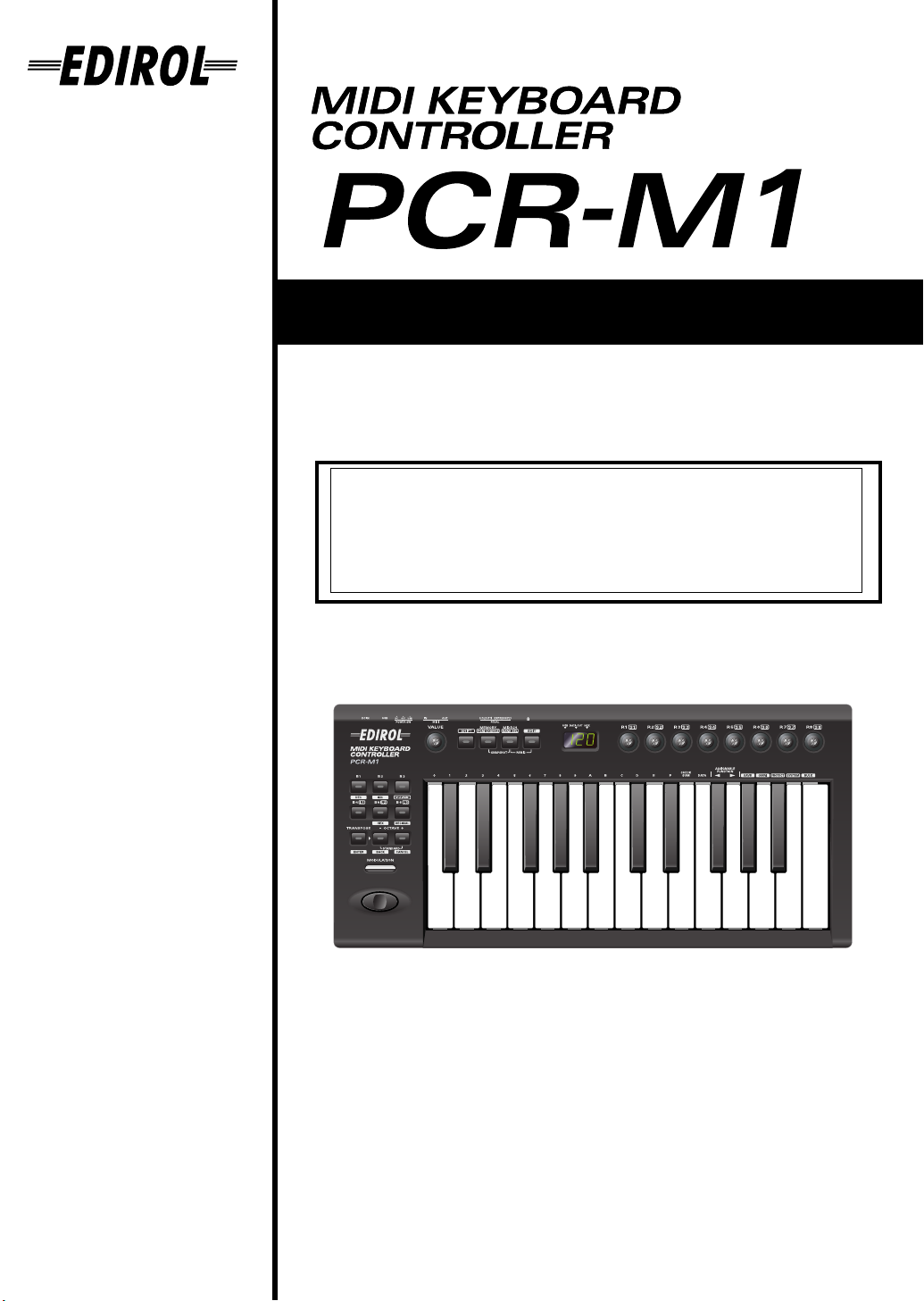
意」(P. 2、3)と「使用上のご注意」(P. 4)をよく参照してください。
また、この機器の優れた機能を十分ご理解いただくためにも、取扱説
明書をよく参照してください。取扱説明書は必要なときにすぐに見る
ことができるよう、手元に置いてください。
取扱説明書
MIDI キーボード・コントローラー PCR-M1 をお買い上げいただき、
まことにありがとうございます。
201
この機器を正しくお使いいただくために、ご使用前に「安全上のご注
202
2004 ローランド株式会社
©
本書の一部、もしくは全部を無断で複写・転載することを禁じます。
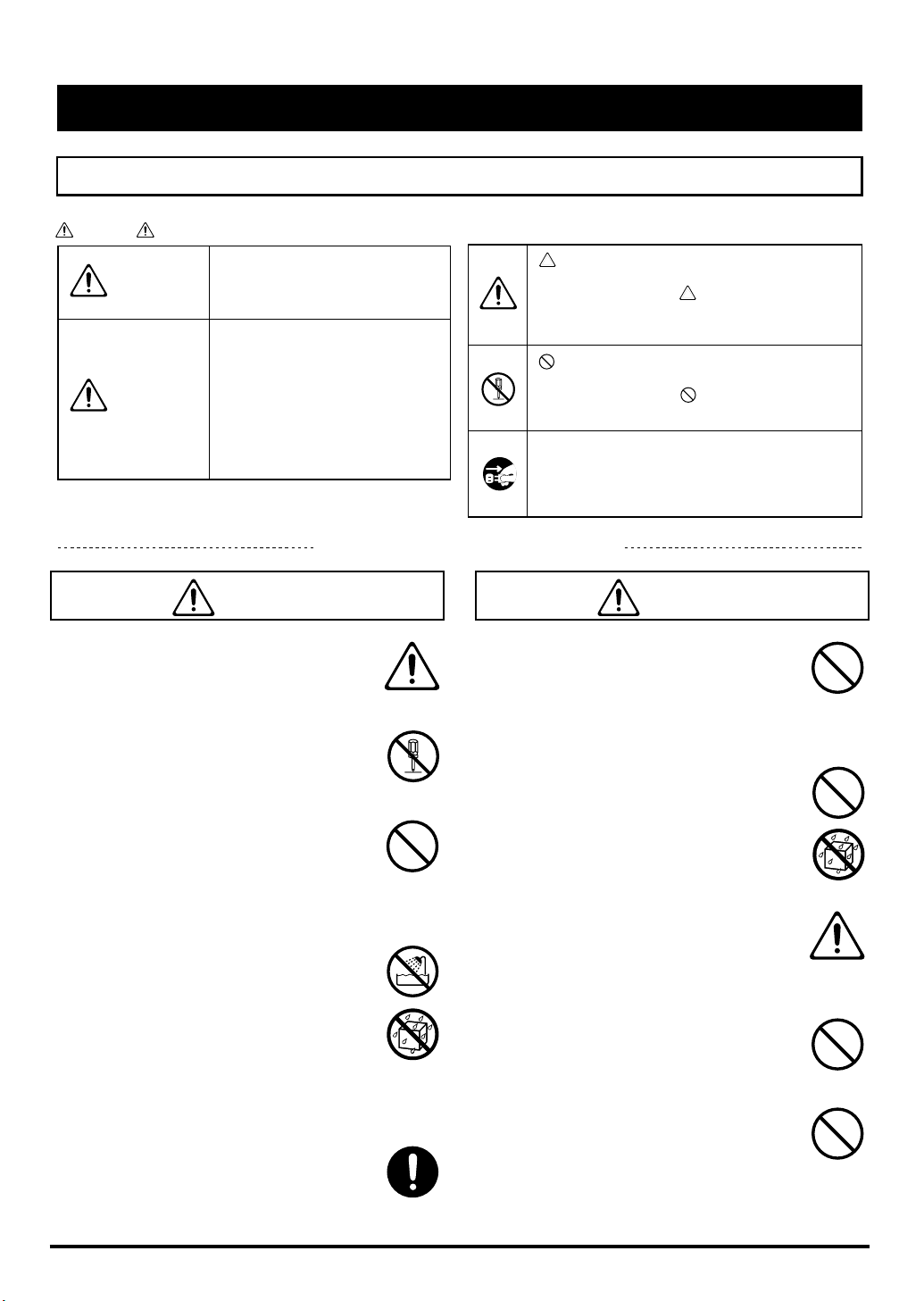
安全上のご注意
火災・感電・傷害を防止するには
注意の意味について警告と
取扱いを誤った場合に、使用者が
警告
注意
死亡または重傷を負う可能性が想
定される内容を表わしています。
取扱いを誤った場合に、使用者が
傷害を負う危険が想定される場合
および物的損害のみの発生が想定
される内容を表わしています。
※物的損害とは、家屋・家財およ
び家畜・ペットにかかわる拡大
損害を表わしています。
以下の指示を必ず守ってください
警告 警告
001
● この機器を使用する前に、以下の指示と取扱説
明書をよく読んでください。
.....................................................................................................
002c
● この機器および AC アダプターを分解したり、改
造したりしないでください。
.....................................................................................................
003
● 修理/部品の交換などで、取扱説明書に書かれ
ていないことは、絶対にしないでください。必
ずお買い上げ店またはローランド・サービスに
相談してください。
.....................................................................................................
004
● 次のような場所での使用や保存はしないでくだ
さい。
○ 温度が極端に高い場所(直射日光の当たる場
所、暖房機器の近く、発熱する機器の上など)
○ 水気の近く(風呂場、洗面台、濡れた床 な
ど)や湿度の高い場所
○ 雨に濡れる場所
○ ホコリの多い場所
○ 振動の多い場所
.....................................................................................................
007
● この機器を、ぐらつく台の上や傾いた場所に設
置しないでください。必ず安定した水平な場所
に設置してください。
図記号の例
は、注意(危険、警告を含む)を表わしていま
す。
具体的な注意内容は、 の中に描かれています。
左図の場合は、「一般的な注意、警告、危険」を
表わしています。
は、禁止(してはいけないこと)を表わしてい
ます。
具体的な禁止内容は、 の中に描かれています。
左図の場合は、「分解禁止」を表わしています。
●は、強制(必ずすること)を表わしています。
具体的な強制内容は、
左図の場合は、「電源プラグをコンセントから抜
くこと」を表わしています。
009
● 電源コードを無理に曲げたり、電源コードの上
に重いものを載せたりしないでください。電源
コードに傷がつき、ショートや断線の結果、火
災や感電の恐れがあります。
....................................................................................................
011
● この機器に、異物(燃えやすいもの、硬貨、針
金など)や液体(水、ジュースなど)を絶対に
入れないでください。
....................................................................................................
013
● お子様のいるご家庭で使用する場合、お子様の
取り扱いやいたずらに注意してください。必ず
大人のかたが、監視/指導してあげてください。
....................................................................................................
014
● この機器を落としたり、この機器に強い衝撃を
与えないでください。
....................................................................................................
015
電源は、タコ足配線などの無理な配線をしないでく
ださい。特に、電源タップを使用している場合、電
源タップの容量(ワット/アンペア)を超えると発
熱し、コードの被覆が溶けることがあります。
●の中に描かれています。
2
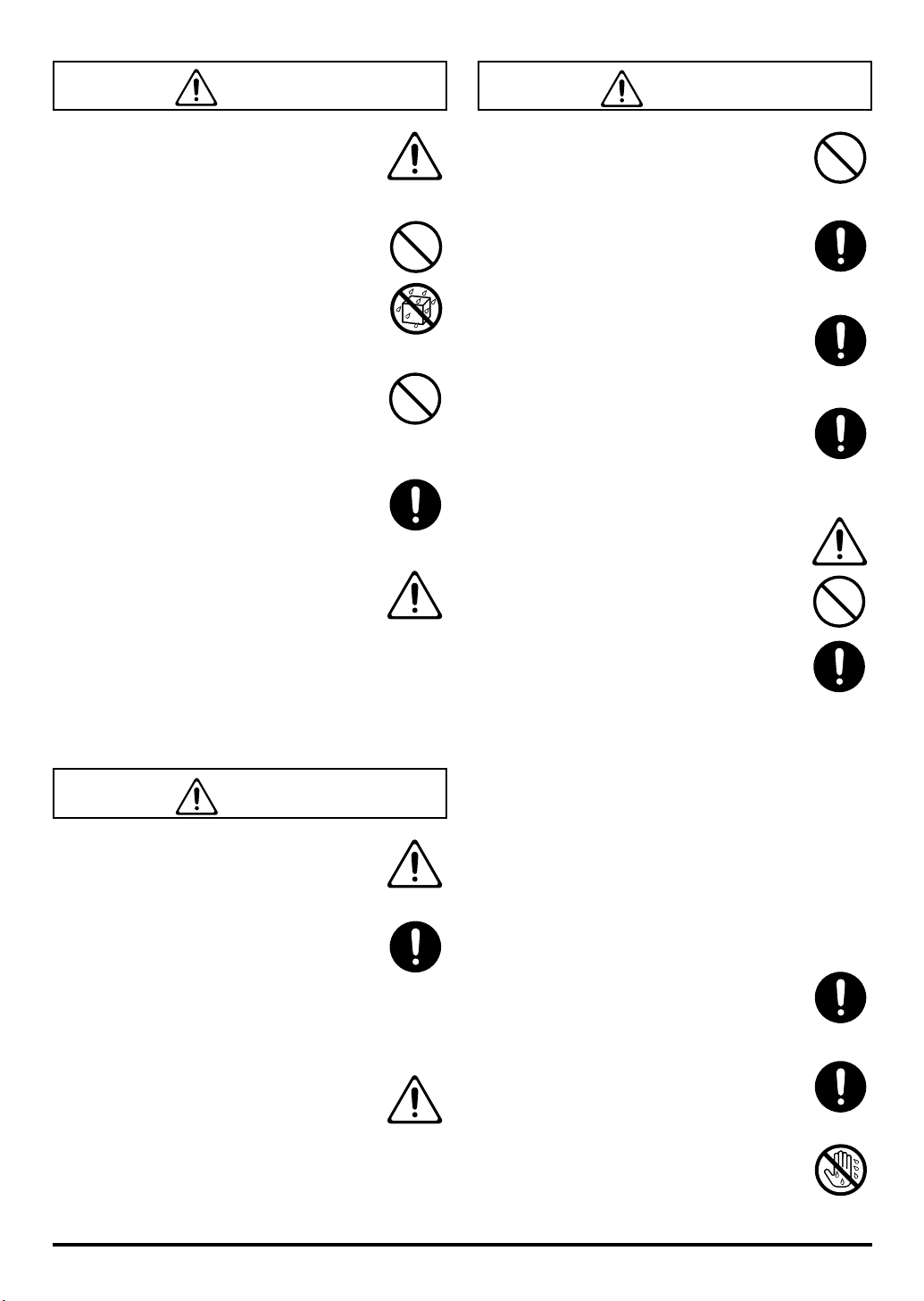
警告
016
● 外国で使用する場合は、お買い上げ店または
ローランド・サービスに相談してください。
注意
106
● この機器の上に乗ったり、機器の上に重いもの
を置かないでください。
....................................................................................................
019
● 電池は、充電、加熱、分解したり、または火や
水の中に入れたりしないでください。
....................................................................................................
023
● CD-ROM を、一般のオーディオ CD プレーヤー
で再生しないで下さい。大音量によって耳を痛
めたり、スピーカーを破損する恐れがあります。
....................................................................................................
● AC アダプターは、必ず指定のもの(PSA-100)
を、AC100V の電源で使用してください。
....................................................................................................
● 次のような場合は、直ちに電源を切って AC ア
ダプターをコンセントから外し、お買い上げ店
またはローランド・サービスに修理を依頼して
ください。
○ AC アダプター本体や電源コードが破損したとき
○ 煙が出たり、異臭がしたとき
○ 異物が内部に入ったり、液体がこぼれたりしたとき
○ 機器が(雨などで)濡れたとき
○ 機器に異常や故障が生じたとき
注意
101b
● この機器と AC アダプターは、風通しのよい、正
常な通気が保たれている場所に設置して、使用
してください。
....................................................................................................
103b
● 定期的に AC アダプターを抜き、乾いた布でプ
ラグ部分のゴミやほこりを拭き取ってくださ
い。また、長時間使用しないときは、AC アダプ
ターをコンセントから外してください。AC アダ
プターとコンセントの間にゴミやほこりがたま
ると、絶縁不良を起こして火災の原因になりま
す。
....................................................................................................
104
● 接続したコードやケーブル類は、繁雑にならな
いように配慮してください。特に、コードやケー
ブル類は、お子様の手が届かないように配慮し
てください。
.....................................................................................................
108b
● この機器を移動するときは、AC アダプターをコ
ンセントから外し、外部機器との接続を外して
ください。
.....................................................................................................
109b
● お手入れをするときには、電源を切って AC ア
ダプターをコンセントから外してください。
.....................................................................................................
110b
● 落雷の恐れがあるときは、早めに AC アダプター
をコンセントから外してください。
110b
.....................................................................................................
111(選択)
● 電池の使いかたを間違えると、破裂したり、液
漏れしたりします。次のことに注意してくださ
い(P.16)。
1
○ 電池の + と - を間違えないように、指示ど
おり入れてください。
2
○ 新しい電池と一度使用した電池や、違う種
類の電池を混ぜて使用しないでください。
3
○ 長時間使用しないときは、電池を取り出し
ておいてください。
5
○ 液漏れを起こした場合は、柔らかい布で電
池ケースについた液をよくふきとってから
新しい電池を入れてください。また、漏れ
た液が身体についた場合は、皮膚に炎症を
起こす恐れがあります。また眼に入ると危
険ですのですぐに水でよく洗い流してくだ
さい。
6
○ 電池を、金属性のボールペン、ネックレス、
ヘアピンなどと一緒に携帯したり、保管し
たりしないでください。
.....................................................................................................
112
● 使用済みの電池は、各市町村のゴミ分別収集の
しかたに従って、捨ててください。
.....................................................................................................
● AC アダプターをコンセントや機器本体に抜き
差しするときは、必ず AC アダプターの本体や
出力プラグを持ってください。
.....................................................................................................
● 濡れた手で AC アダプターの本体や出力プラグ
を持って、コンセントや機器本体に抜き差しし
ないでください。
3
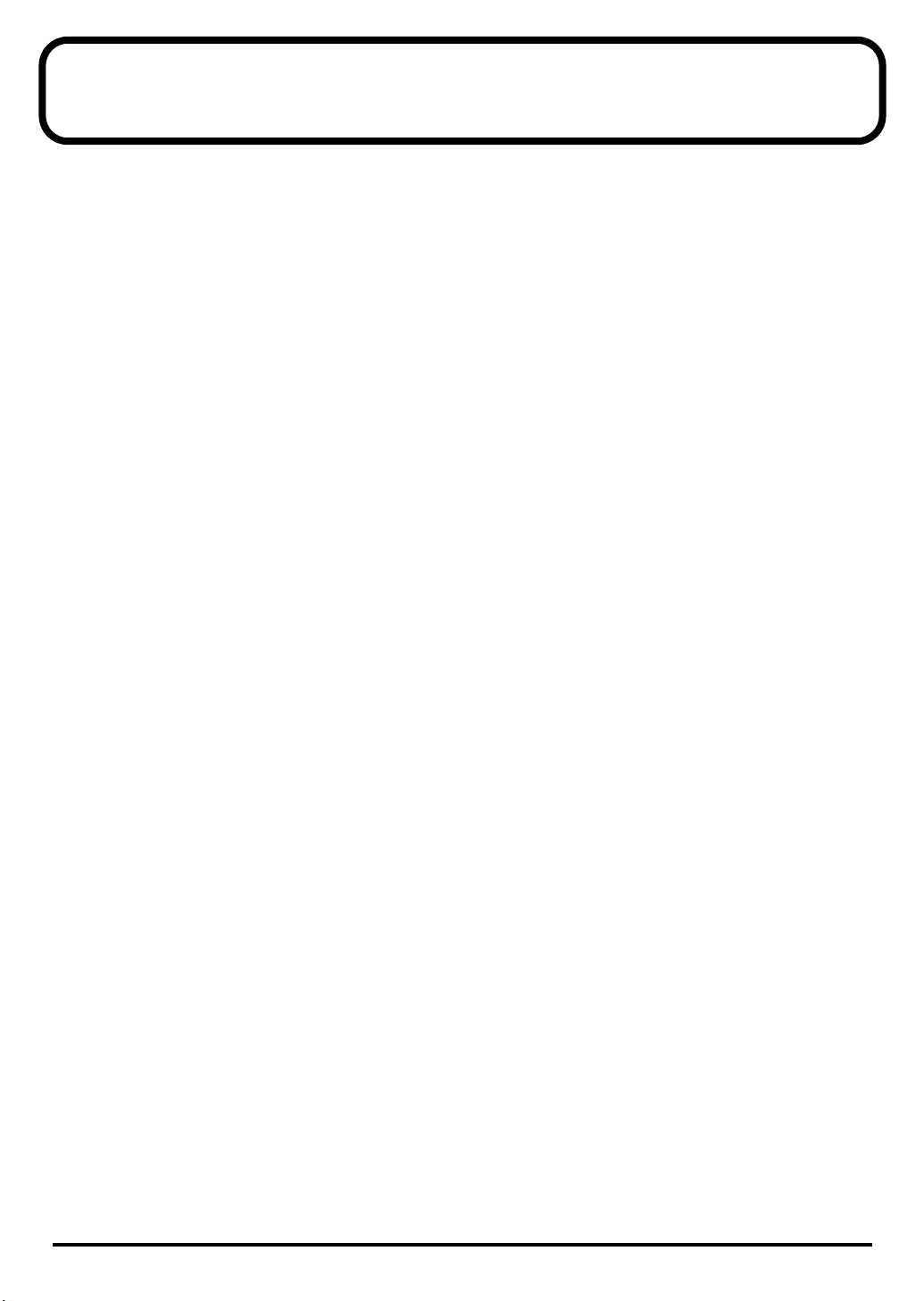
使用上のご注意
291a
2、3 ページに記載されている「安全上のご注意」以外に、次のことに注意してください。
電源、電池のセットや交換につ
いて
(AC アダプター/電池併用機器の場合)
301
● 本機を冷蔵庫、洗濯機、電子レンジ、エアコンなどのイン
バーター制御の製品やモーターを使った電気製品が接続さ
れているコンセントと同じコンセントに接続しないでくだ
さい。電気製品の使用状況によっては、電源ノイズにより
本機が誤動作したり、雑音が発生する恐れがあります。電
源コンセントを分けることが難しい場合は、電源ノイズ・
フィルターを取り付けてください。
302
● ACアダプターを長時間使用すると ACアダプター本体が多
少発熱しますが、故障ではありません。
303a
● この機器は消費電流が大きいため、AC アダプターの使用
をお薦めします。電池で使用する場合はアルカリ電池を使
用してください。
304a
● 電池のセットや交換は、誤動作やスピーカーなどの破損を
防ぐため、他の機器と接続する前にこの機器の電源を切っ
た状態で行なってください。
307
● 接続するときは、誤動作やスピーカーなどの破損を防ぐた
め、必ずすべての機器の電源を切ってください。
設置について
352a
● テレビやラジオの近くでこの機器を動作させると、テレビ
画面に色ムラが出たり、ラジオから雑音が出ることがあり
ます。この場合は、この機器を遠ざけて使用してください。
352b
● 携帯電話などの無線機器を本機の近くで使用すると、着信
時や発信時、通話時に本機から雑音が出ることがあります。
この場合は、それらの機器を本機から遠ざけるか、もしく
は電源を切ってください。
354a
● 直射日光の当たる場所や、発熱する機器の近く、閉め切っ
た車内などに放置しないでください。変形、変色すること
があります。
355b
● 極端に温湿度の違う場所に移動すると、内部に水滴がつく
(結露)ことがあります。そのまま使用すると故障の原因に
なりますので、数時間放置し、結露がなくなってから使用
してください。
お手入れについて
401a
● 通常のお手入れは、柔らかい布で乾拭きするか、堅く絞っ
た布で汚れを拭き取ってください。汚れが激しいとき は、
中性洗剤を含んだ布で汚れを拭き取ってから、柔らかい布
で乾拭きしてください。
402
● 変色や変形の原因となるベン ジン、シン ナー およ びア ル
コール類は、使用しないでください。
修理について
451c
● お客様がこの機器や AC アダプターを分解、 改造された場
合、以後の性能について保証できなくなります。また、修
理をお断りする場合もあります。
452
● 修理に出される場合、記憶した内容が失われることがあり
ます。大切な記憶内容は、他の MIDI 機器(シーケンサーな
ど)に保存するか、記憶内容をメモしておいてくださ い。
修理するときには記憶内容の保存に細心の注意を払ってお
りますが、メモリー部の故障などで記憶内容が復元できな
い場合もあります。失われた記録内容の修復に関しまして
は、補償も含めご容赦願います。
453a
● 当社では、この製品の補修用性能部品(製品の機能を維持
するために必要な部品)を、製造打切後 6 年間保有してい
ます。この部品保有期間を修理可能の期間とさせていただ
きます。なお、保有期間が経過した後も、故障箇所によっ
ては修理可能の場合がありますので、お買い上げ店、また
は最寄りのローランド・サービスにご相談ください。
● 鍵盤の上に物を置いたままにしないでください。発音しな
くなるなどの故障の原因になります。
4
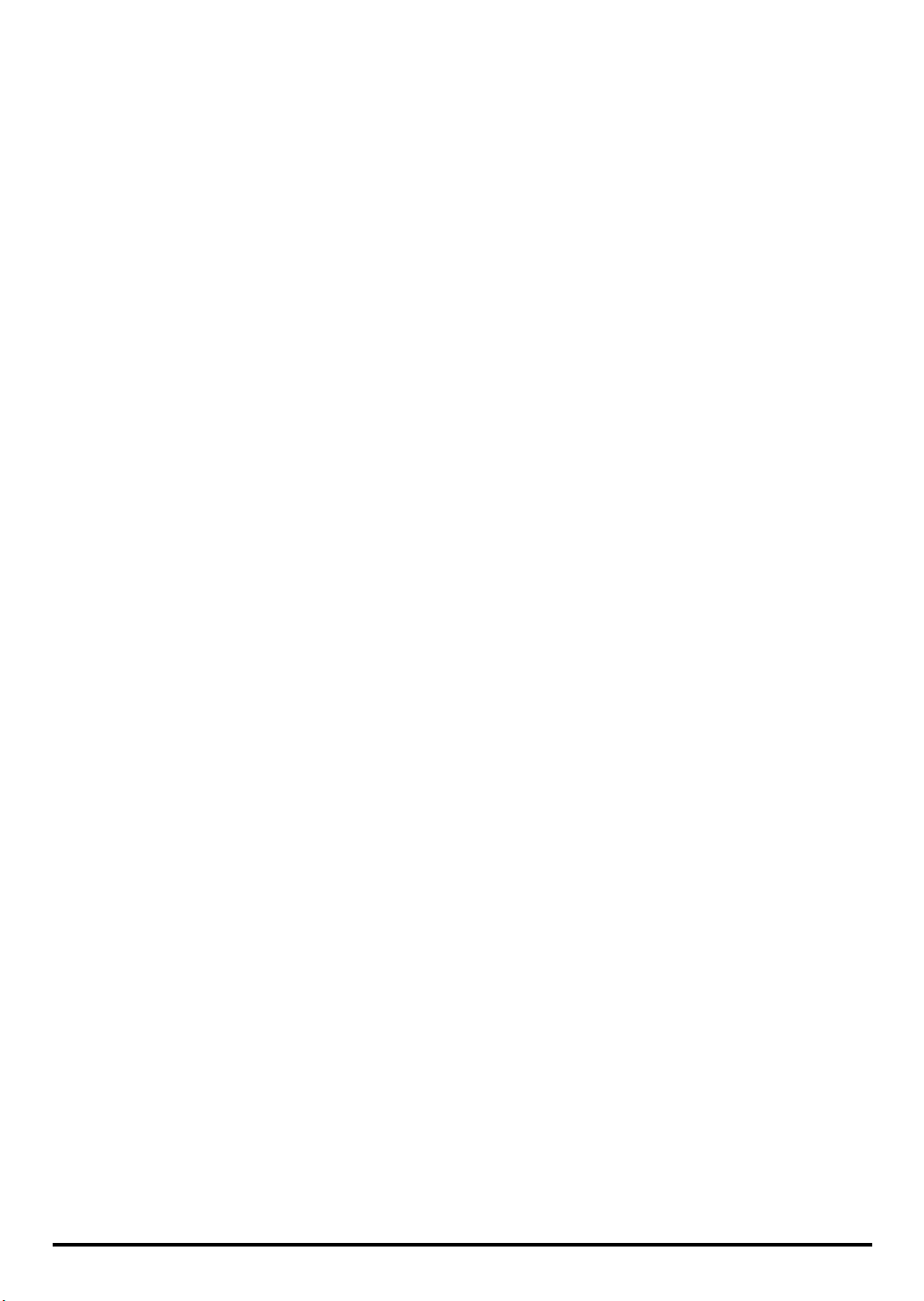
その他の注意について
551
● 記憶した内容は、機器の故障や誤った操作などにより、失
われることがあります。失っても困らないように、大切な
記憶内容はバックアップとして他の MIDI 機器(シーケン
サーなど)に保存しておいてください。
552
● 本体メモリーの失われた記憶内容の修復に関しましては、
補償を含めご容赦願います。
553
● 故障の原因になりますので、ボタン、つまみ、入出力端子
などに過度の力を加えないでください。
556
● ケーブルの抜き差しは、ショートや断線を防ぐため、プラ
グを持ってください。
558a
● 音楽をお楽しみになる場合、隣近所に迷惑がかからないよ
うに、特に夜間は、音量に十分注意してください。ヘッド
ホンを使用すれば、気がねなくお楽しみいただけます。
559a
● 輸送や引っ越しをするときは、この機器が入っていたダン
ボール箱と緩衝材、または同等品で梱包してください。
559c
● この機器が入っていた梱包箱や緩衝材を廃棄する場合、各
市町村のゴミの分別基準に従って行ってください。
561
● エクスプレッション・ペダルは、必ず指定のもの(別売:
EV シリーズ)をお使いください。他社製品を接続すると、
本体の故障の原因になる場合があります。
204
CD-ROM の取り扱い
801
● ディスクの裏面(信号面)に触れたり、傷をつけたりしな
いでください。データの読み出しがうまくいかないことが
あります。ディスクの汚れは、市販の CD 専用クリーナー
でクリーニングしてください。
204
※ Microsoft、Windows は、米国 Microsoft Corporation
の米国及びその他の国における登録商標です。
206e
※ 本書では Microsoft Corporation のガイドラインに従っ
て画面写真を使用しています。
206j
※ Windows ®の正式名称は、Microsoft ®Windows
operating system です。
207
※ Apple、Macintosh は、米国 Apple Computer, Inc. の米
国及びその他の国における登録商標です。
209
※ MacOS は、米国 Apple Computer, Inc. の登録商標です。
213
※ Pentium は、米国 Intel Corporation の登録商標です。
215a
※ MIDI は社団法人 音楽電子事業協会(AMEI)の登録商標
です。
220
※ 文中記載の会社名及び製品名は、各社の商標または登録
商標です。
231
※ OMS は、米国 Opcode Systems, Inc. の登録商標です。
232
※ FreeMIDI は、米国 Mark of the Unicorn 社の商標です。
®
5
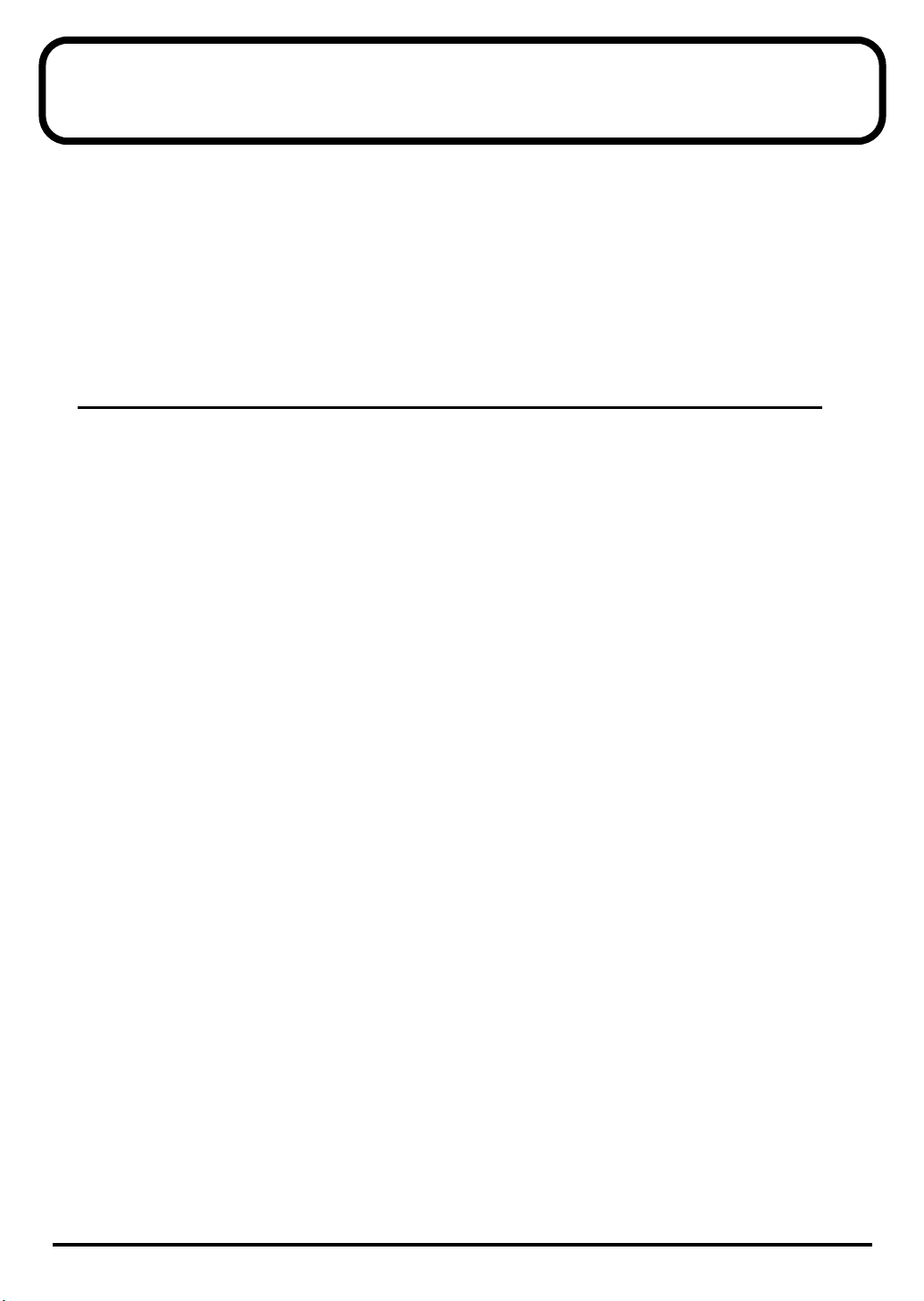
目次
パッケージの内容 .................................................................... 10
使い方早見表 ........................................................................... 11
各部の名称とはたらき............................................................. 12
パネル...................................................................................................................................... 12
リア・パネル .........................................................................................................................15
電池の入れかた ..................................................................................................................... 16
セットアップ編............................................ 17
接続とドライバのインストール(Windows).......................... 18
ドライバのインストール..................................................................................................... 18
Windows XP をお使いのとき .................................................................... 18
Windows 2000 をお使いのとき ............................................................... 23
Windows Me / 98 をお使いのとき ........................................................ 27
ドライバの設定 ..................................................................................................................... 28
Windows XP をお使いのとき .................................................................... 28
Windows 2000/Me をお使いのとき ....................................................... 29
Windows 98 をお使いの場合 .................................................................... 30
接続とドライバのインストール(Macintosh)........................ 31
Mac OS X をお使いのとき ............................................................. 31
Mac OS 9 をお使いのとき ............................................................. 34
6
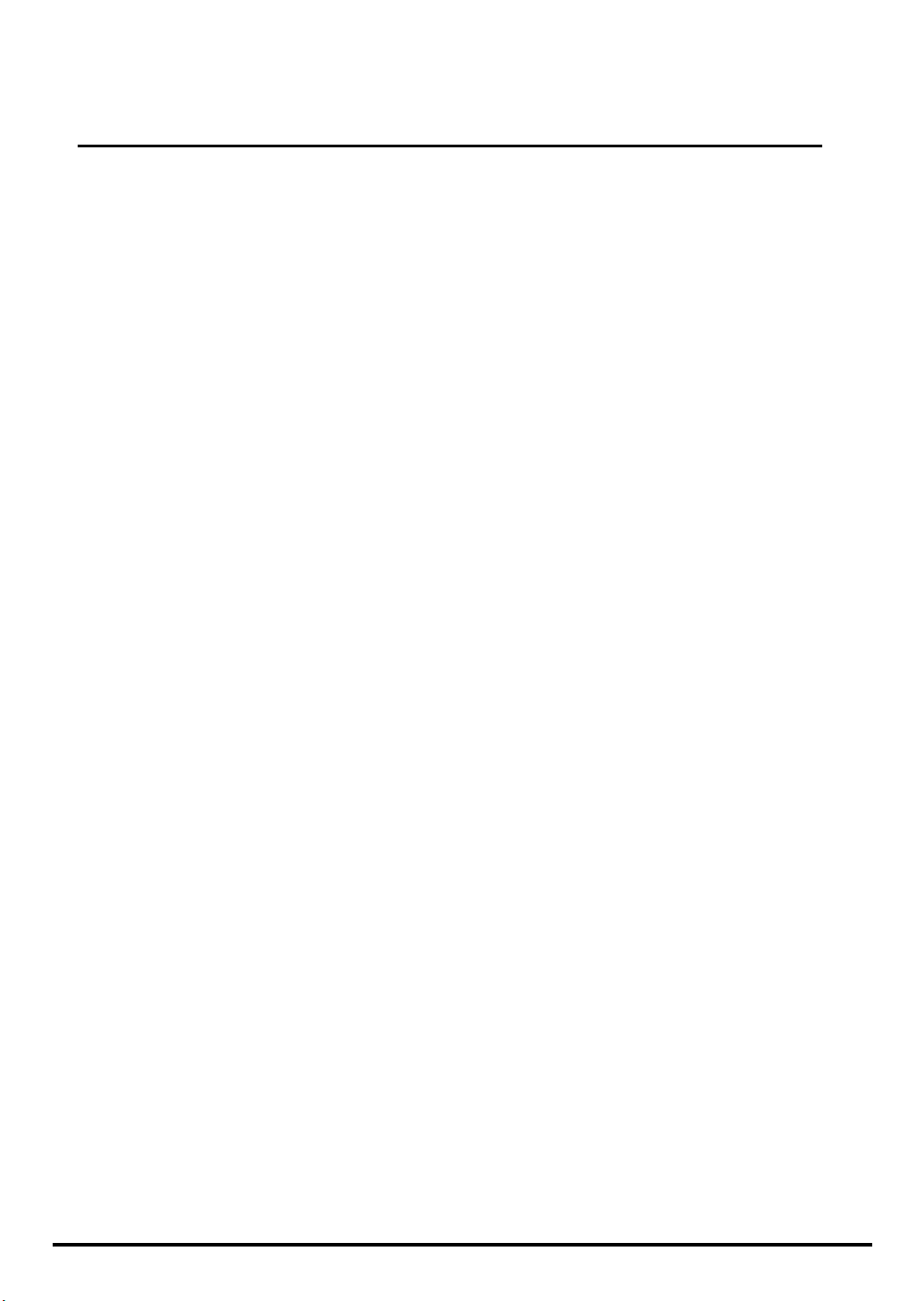
操作編 ........................................................ 41
基本的な接続例と MIDI の流れ................................................ 42
コンピューターと USB 接続する
〜アプリケーションに MIDI メッセージを送る〜......................................................... 42
コンピューターと USB 接続する
〜 PCR-M1 を MIDI インターフェースとして使用する〜 .......................................... 43
外部 MIDI 機器と接続する
〜外部 MIDI 音源などに MIDI メッセージを送る〜...................................................... 44
入出力デバイス........................................................................45
MIDI 機能を使う ...................................................................... 47
動作モード一覧表................................................................................................................. 47
起動時のモード ..................................................................................................................... 48
PLAY モード.............................................................................................................. 48
演奏に便利な機能................................................................................................................. 49
MIDI 送信チャンネルを設定する....................................................................................... 50
MIDI チャンネル・モード(MIDI CH)................................................................. 50
OMNI ............................................................................................................................. 51
入力モードの設定 ....................................................................................................... 51
音色を選ぶ 〜プログラム・チェンジ / バンク・セレクト情報の送信〜 ................ 52
プログラム・チェンジ・モード(PROGRAM CHANGE)............................. 53
バンク・モード(BANK)....................................................................................... 54
リセット情報を送る(MIDI が鳴りっぱなしになったら)........................................... 55
パニック・モード(PANIC).................................................................................. 55
メモリー・セットを切り替える ........................................................................................ 56
メモリー・モード(MEMORY)............................................................................ 56
コントローラーの現在の値をまとめて送信する 〜スナップショット〜 ................ 57
スナップショット・モード(SNAPSHOT)....................................................... 57
MIDI メッセージを割り当てる〜エディット〜.............................................................. 58
エディット・モード ................................................................................................. 58
基本モードと応用モードについて .......................................................................... 58
ボタン・モードの設定 .............................................................................................. 59
ポートの設定 ............................................................................................................... 59
NOTE ASSIGN .............................................................................................. 60
AFTERTOUCH ASSIGN ............................................................................. 62
値の範囲(上/下限値)の設定 .............................................................................. 64
CONTROL CHANGE ASSIGN .................................................................. 65
PROGRAM CHANGE ASSIGN ................................................................. 68
プログラム・チェンジのデクリメント機能(PC DEC)................................... 70
プログラム・チェンジのインクリメント機能(PC INC) ................................ 70
RPN/NRPN ASSIGN ................................................................................... 71
Sys Ex. ASSIGN ........................................................................................... 74
Sys Ex. ASSIGN の設定方法 .....................................................................76
TEMPO ASSIGN .......................................................................................... 83
7
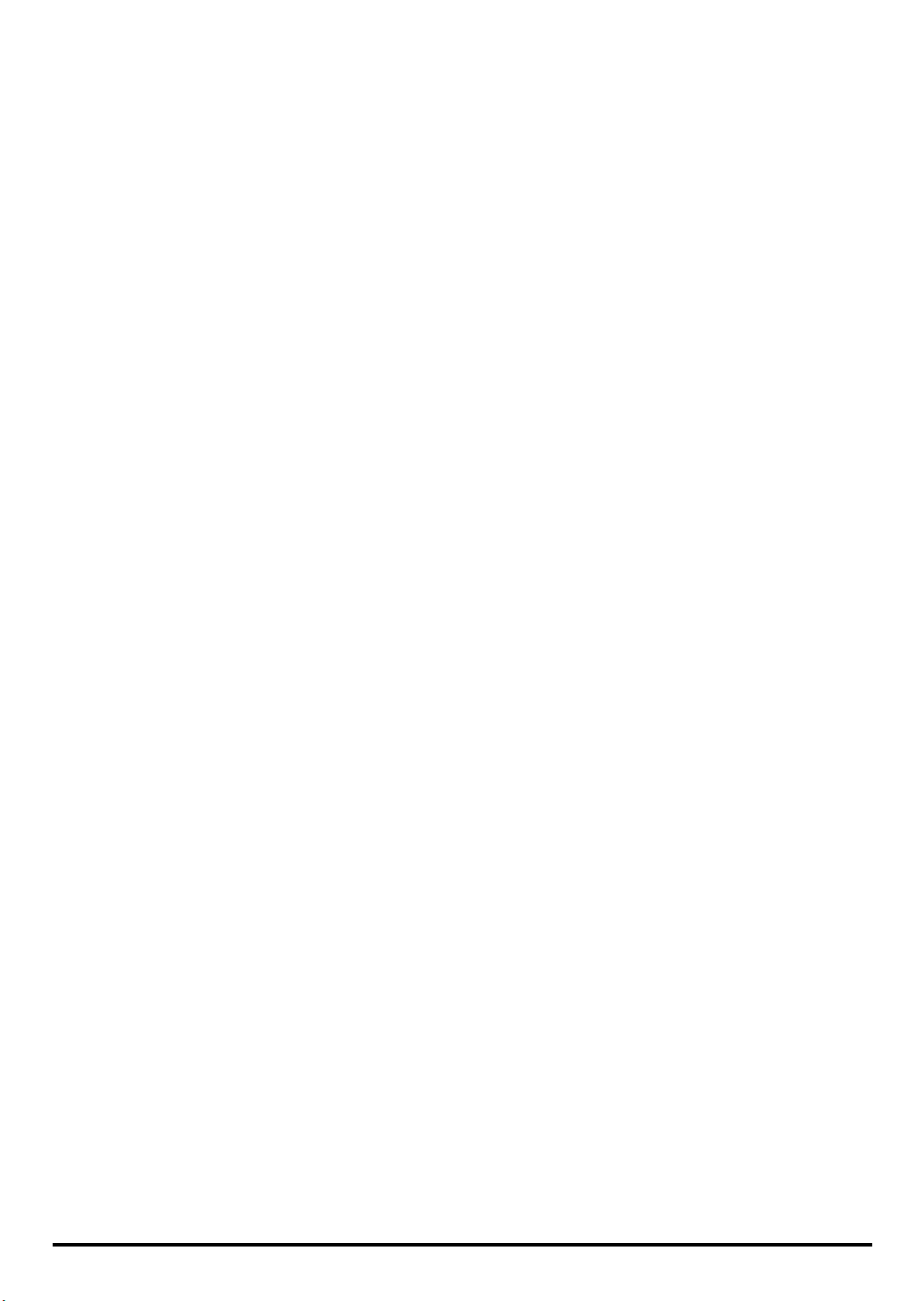
割り当てた MIDI メッセージをコピーする〜 ASSIGN COPY 〜 ............................ 84
割り当てた MIDI メッセージを解除する〜 NO ASSIGN 〜 ....................................... 85
メモリー・セットを保存する〜 SAVE 〜 ....................................................................... 86
PCR のメモリーについて ......................................................................................... 86
バルクを受信 / 送信する〜 BULK 〜 ............................................................................... 87
BULK モードでのディスプレイについて ............................................................. 88
エラー表示 ................................................................................................................... 88
メモリー・セットを保護する〜 PROTECT 〜.............................................................. 90
システムに関する設定............................................................. 91
F8 CLOCK ON/OFF (鍵盤:0)............................................................ 92
F8 CLOCK DEFAULT TEMPO (鍵盤:1)........................................92
F8 CLOCK PORT(鍵盤:2)................................................................... 92
KEYBOARD SENS(鍵盤:3)................................................................. 92
KEYBOARD PORT SET (鍵盤:4) .................................................... 93
H-ACTIVITY ON/OFF (鍵盤:5).........................................................93
USB MIDI DRIVER MODE (鍵盤:6)................................................. 93
STARTUP MEMORY (鍵盤:7)..........................................................93
FACTORY RESET (鍵盤:8)...............................................................94
MIDI I/F MODE (鍵盤:9)..................................................................... 94
VALUE ENCODER(鍵盤:A)................................................................. 95
V-LINK モード ......................................................................... 96
8
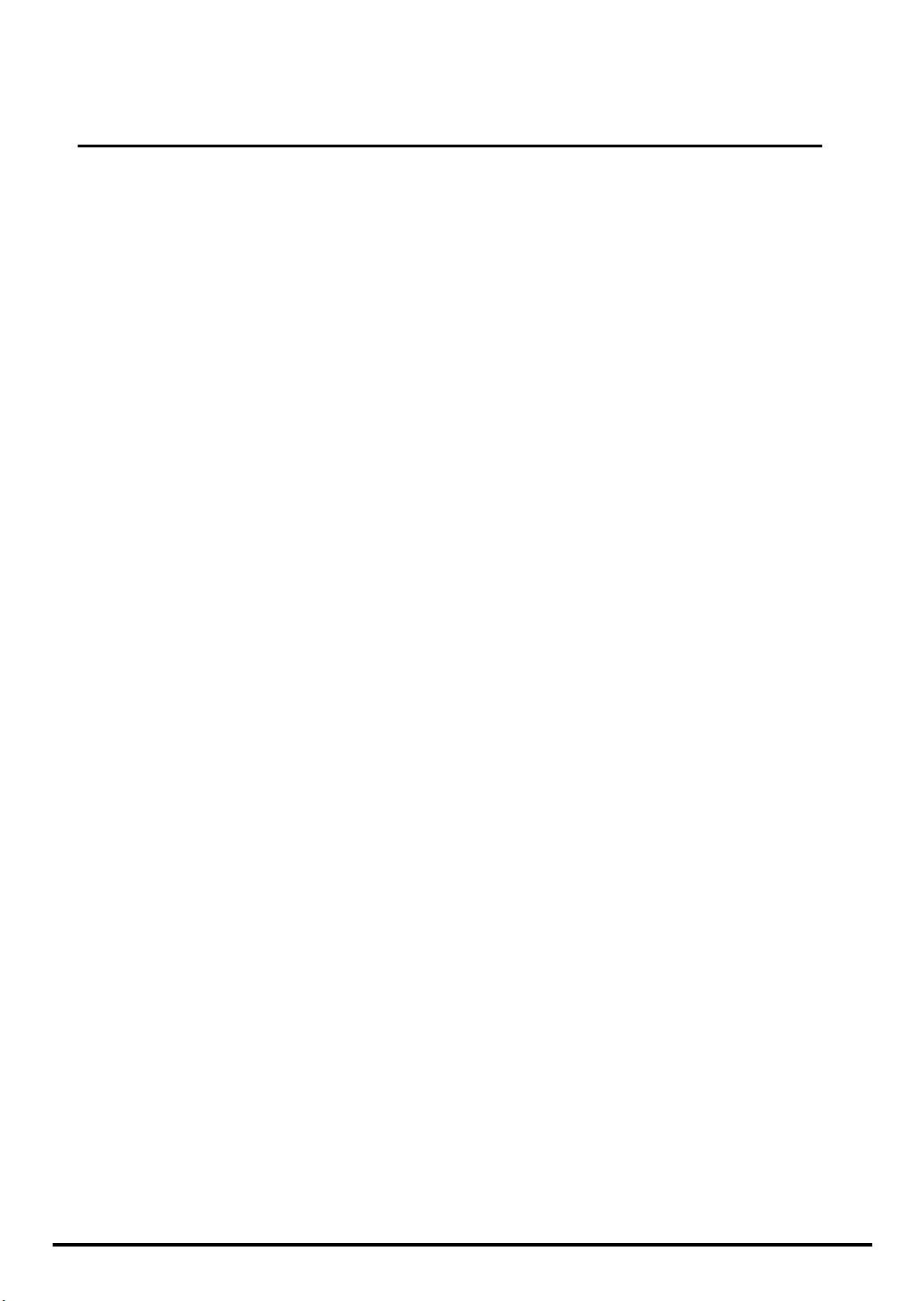
資料編 ........................................................ 97
メモリー・セット .................................................................... 98
トラブルシューティング ....................................................... 104
USB ドライバに関連したトラブル ................................................................................ 104
PCR-M1 使用時のトラブル .............................................................................................110
MIDI インプリメンテーション............................................... 112
主な仕様.................................................................................117
9
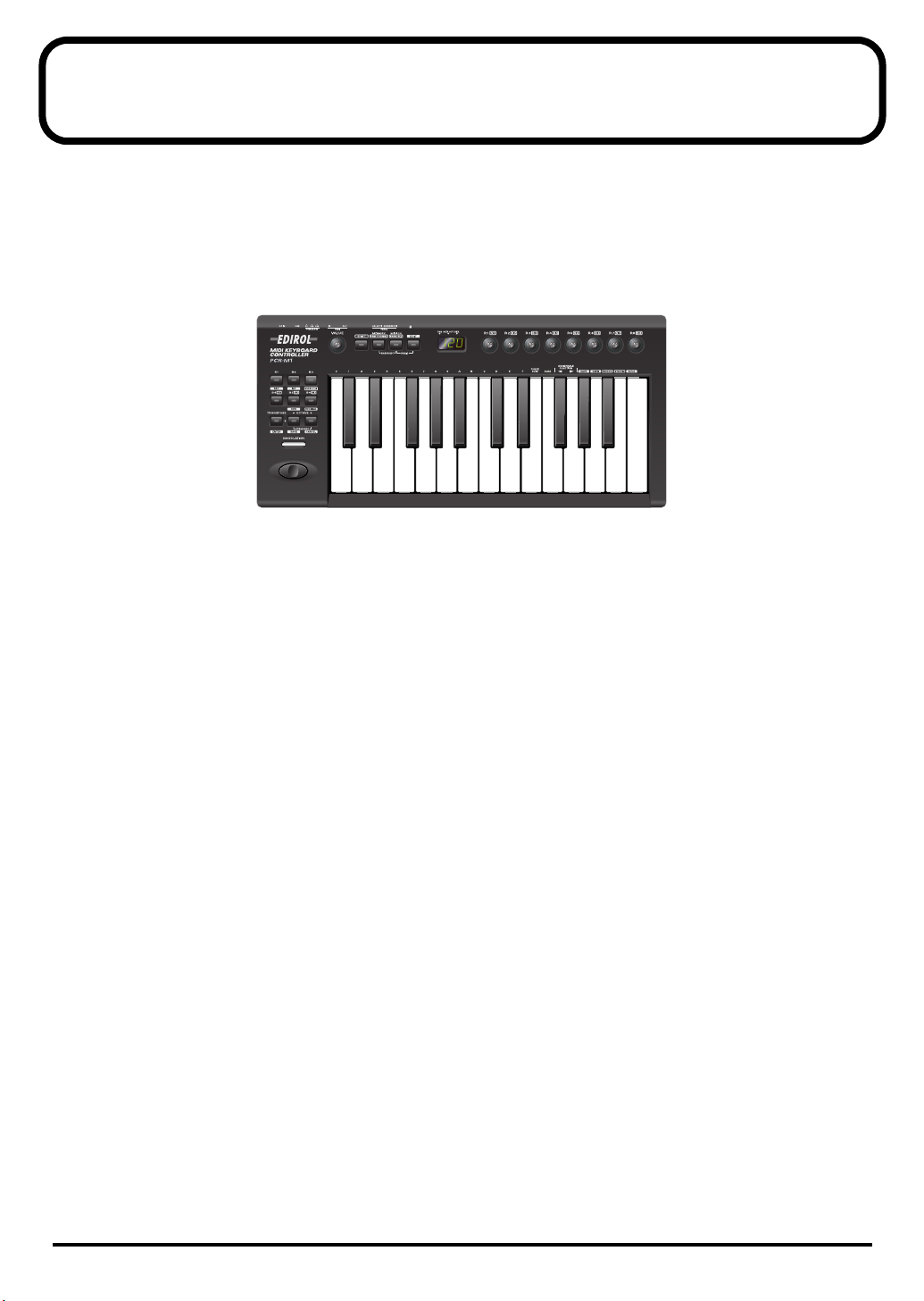
パッケージの内容
PCR-M1 のパッケージには、以下の内容物が含まれています。パッケージを開けたら、まず、
すべての内容物があるかどうかを確認しましょう。不足している場合は、お買い上げになった
販売店へご相談ください。
● USB MIDI キーボードコントローラー PCR-M1
fig.pcr-1
● USB ケーブル
コンピューターの USB 端子と PCR-M1 の USB 端子を接続するのに使用します。接続方法は、
接続とドライバのインストール(Windows → P.18 / Macintosh → P.31)をご覧ください。
USB ケーブルは、必ず付属のものをお使いください。破損などにより、付属の USB ケーブル
が必要な場合は、保証書の封筒に記載または同封の「サービスの窓口」までご連絡ください。
●ペダル接続ケーブル(2 本)
ペダル・コントローラー(別売)と、PCR-M1 背面のコントローラー[P1]、[P2]端子を
接続するのに使用します。
● CD-ROM
PCR-M1 をお使いになるためのドライバやエディターなどが収録されています。
●テンプレート・シート(2 枚)
工場出荷時にコントローラーに割り当てられている GM2 メモリー(MEMORY No.0)のメッ
セージを記載してあるテンプレートです。コントローラーに自分でセットしたメモリーの内容
を書いて使うことができるブランク・シートも付属しています。
●ソフト・ケース
●取扱説明書
本書です。常に手元に置いて、いつでも参照できるようにしましょう。
●ローランド ユーザー登録カード(はがき)
PCR-M1 のユーザーとして登録していただくためのはがきです。
●保証書
PCR-M1 本体の保証書です。保証期間内に PCR-M1 の修理を受ける際に必要ですから、記載
事項をご確認の上、保証書に同封されているサービスの窓口と共に大切に保管してください。
※ この保証書で保証されているのは PCR-M1 本体のみで、「サービスの窓口」は、修理に関する
お問い合わせ先です。PCR-M1 の取り扱いに関しては巻末の「DTM ホットライン」へお問い
合わせください。
10

使い方早見表
お使いになる前に ドライバをインストールする P.18、P.31
入出力デバイスの設定をする P.45
各部の名称とはたらき P.12
動作モード一覧表 P.47
システムに関する設定 P.91
MIDI 機能を使う 起動時のモード P.48
演奏に便利な機能を使う P.49
ピッチ・ベンド P.49
モジュレーション P.49
オクターブ・シフト P.49
トランスポーズ P.49
MIDI 送信チャンネルを設定する P.50
音色を選ぶ P.52
リセット情報を送る P.55
メモリーセットを切り替える P.56
つまみやスライダーの現在値をまとめて出力する P.57
MIDI メッセージを割り当てる P.58
ノートメッセージ P.60
アフタータッチ・メッセージ P.62
コントロール・チェンジ・メッセージ P.65
プログラム・チェンジ・メッセージ P.68
RPN/NRPN P.71
システム・エクスクルーシブ・メッセージ P.74
テンポ(F8 CLOCK) P.83
割り当てたメッセージをコピーする P.84
割り当てたメッセージを解除する P.85
メモリーセットを保存する P.86
バルク受信 / 送信する P.87
メモリー・セットを保護する P.90
システムの設定を行う F8 クロックを設定する P.92
キーボード・センスを設定する P.92
鍵盤、ピッチ・ベンダーの出力ポートを設定する P.93
H-ACTIVITY を設定する P.93
使用する USB MIDI ドライバ・モードを設定する P.93
電源を入れたときに起動するメモリーを設定する P.93
初期化(工場出荷時の設定に戻す) P.94
USB MIDI インターフェースとして使う P.94
VALUE エンコーダで出力するパラメーターを選ぶ P.95
トラブルシューティング USB ドライバに関連したトラブル P.104
PCR-M1 使用時のトラブル P.110
11
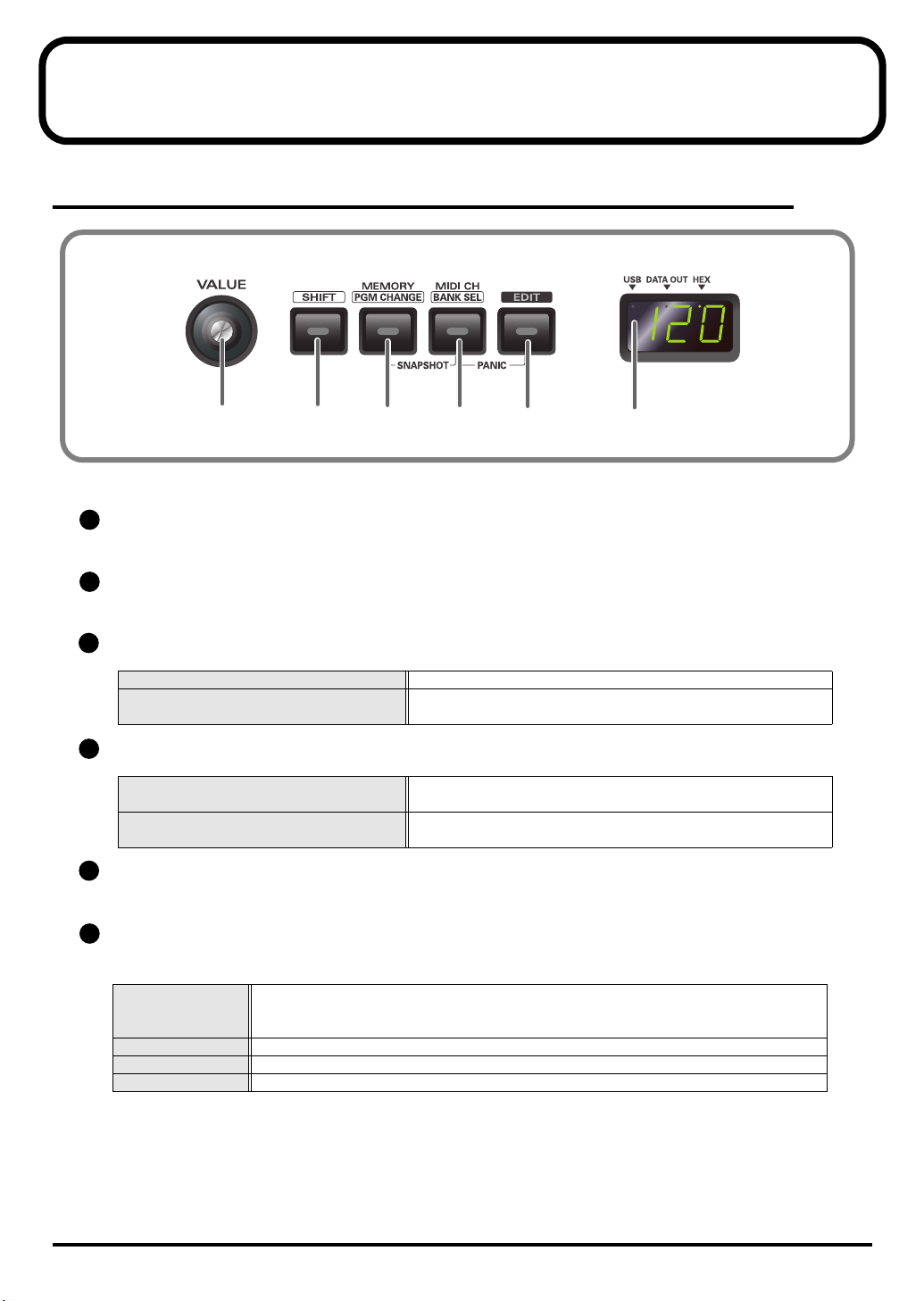
各部の名称とはたらき
パネル
fig.panelA50
1
1
VALUE エンコーダ
システム設定で割り当てたパラメータを制御します。エンコーダを回すと値が確定されます。
2
SHIFT ボタン
他のボタンと組み合わせて使用します。
3
MEMORY / PGM CHANGE ボタン
[MEMORY]ボタンを押す 本体に記憶してあるメモリーを呼び出します。
[SHIFT]ボタンを押して点灯させた状態
で [MEMORY]ボタンを押す
4
MIDI CH / BANK SEL ボタン
[MIDI CH]ボタンを押す
[SHIFT]ボタンを押して点灯させた状態
で[
MIDI CH
5
EDIT ボタン
コントローラーに MIDI メッセージを割り当てるとき使用します。
6
ディスプレイ
現在の状態など、さまざまな状況を表示します。
]ボタンを押す
2
43
カレント・チャンネルにプログラム・チェンジ情報を送信しま
す。
鍵盤とベンダーの送信チャンネル(カレント・チャンネル)を設
定します。
カレント・チャンネルにバンク・セレクトを送信します。
5
6
12
数字
USB コンピューターと USB で接続されているときに点灯します。
DATA OUT USB に MIDI メッセージが送信されているときに点滅します。
HEX ディスプレイに表示されている値が 16 進のときに点灯します。
システムパラメータの設定によって、VALUE エンコーダに割り当てられた機能の現在
値を表示します。
また、各操作子を操作した時にその値を一定時間表示します。
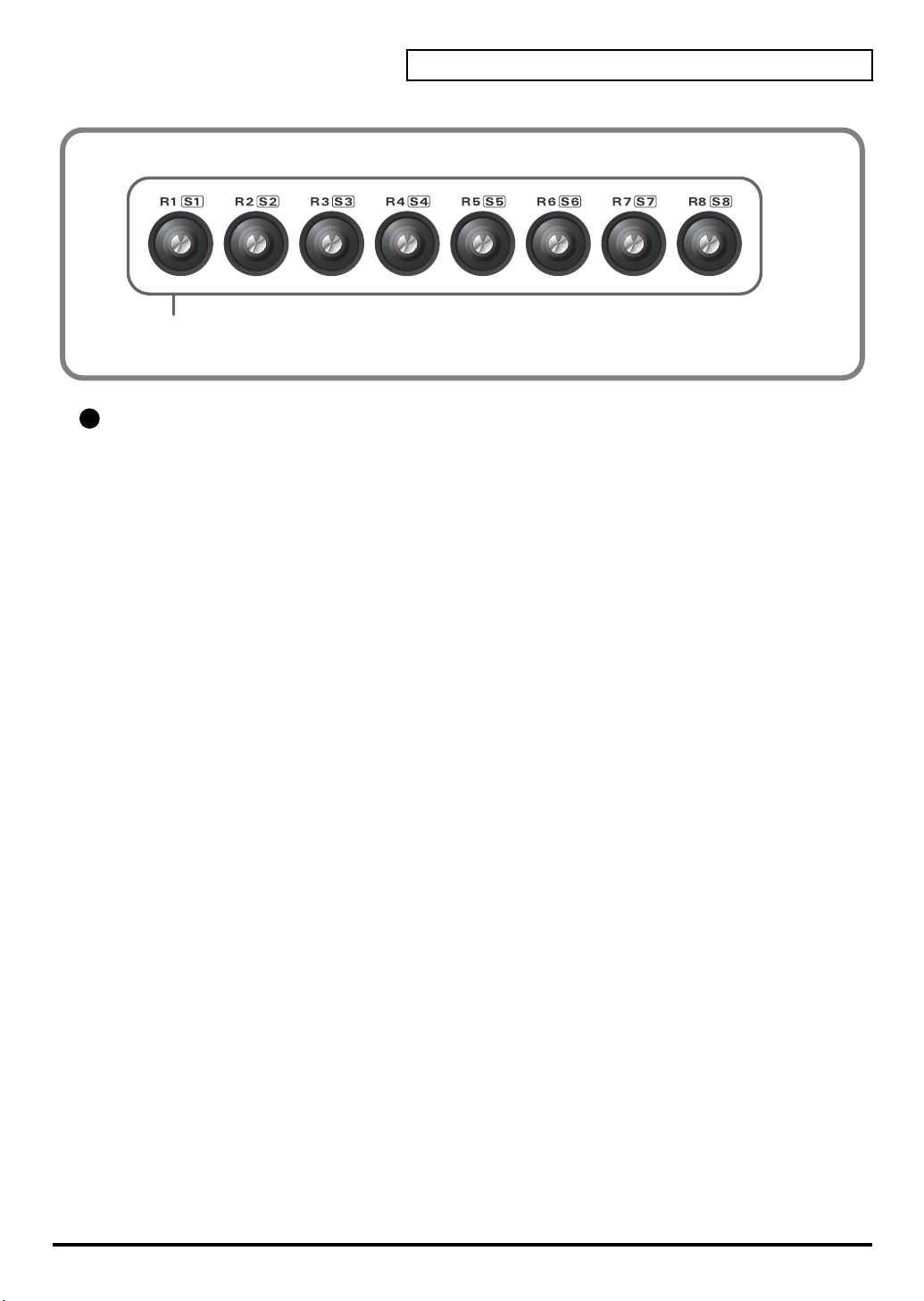
各部の名称とはたらき
fig.panelB50
7
7
コントローラー[R1]〜[R8]、[S1]〜[S8]
コントローラーにはお好みの MIDI メッセージを割り当てることができます。
(→ MIDI メッセージを割り当てる〜エディット〜(P.58))
※[SHIFT]ボタン消灯(SHIFT OFF)状態では[R1]〜[R8]に対応し、点灯(SHIFT ON)
状態では[S1]〜[S8]に対応します。
13
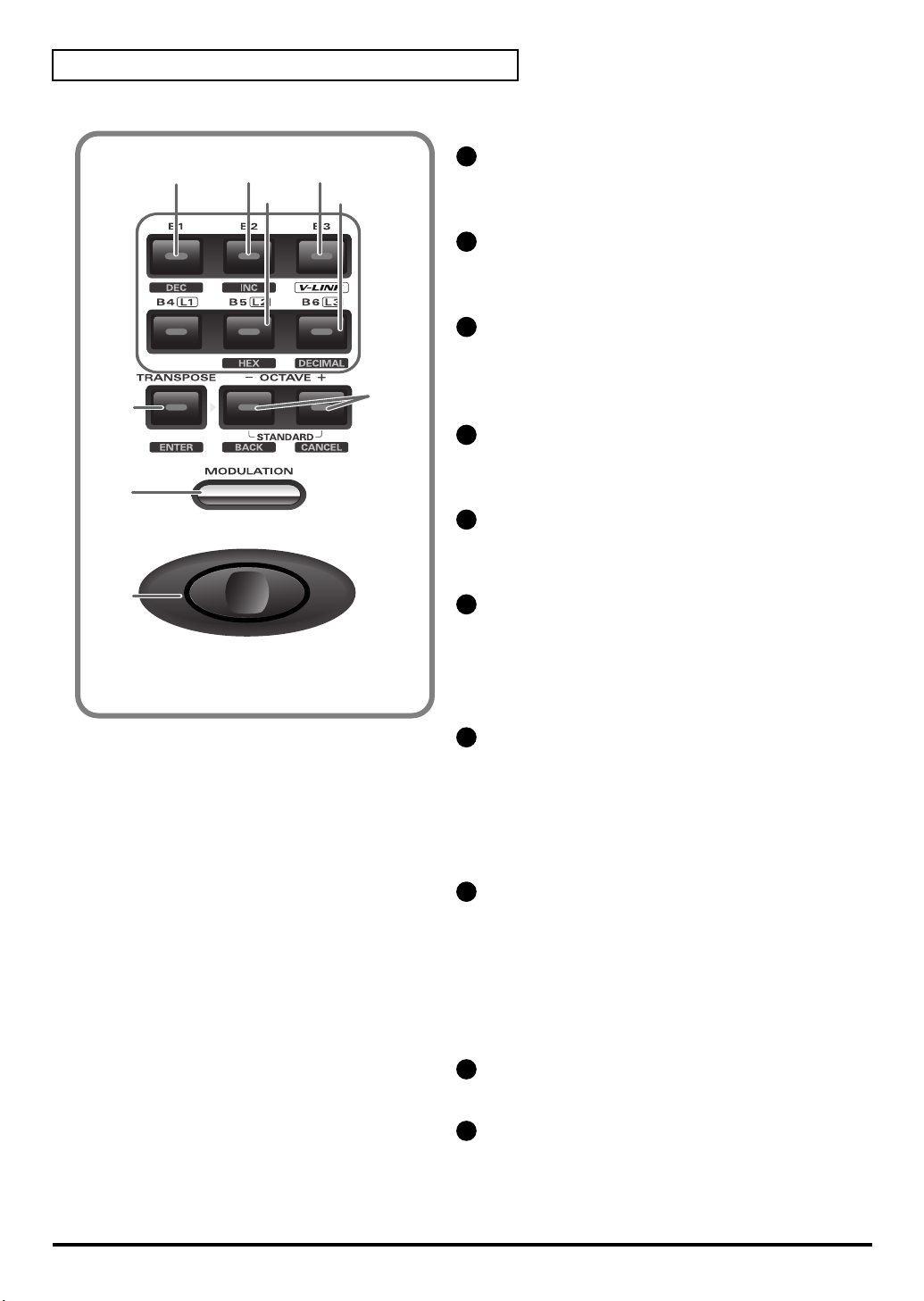
各部の名称とはたらき
fig.panelC50
13
14
16
17
8
8
109
11 12
15
DEC ボタン
PLAY モード(P.48)以外のときに、設定中の
値を -1 します。
9
INC ボタン
PLAY モード(P.48)以外のときに、設定中の
値を +1 します。
10
V-LINK ボタン
[SHIFT]ボタン点灯(SHIFT ON)状態で[V-
LINK]ボタンを押すと V-LINK 機能(P.96)が
オンになります。
11
HEX ボタン
PLAY モード(P.48)以外のときに、入力モー
ドを 16 進(HEX 入力モード)にします。
DDDDECIMAL ボタン
12
PLAY モード(P.48)以外のときに、入力モー
ドを 10 進(DECIMAL 入力モード)にします。
13
コントローラー
[B1]〜[B6 ]、[L1]〜[L3]
コントローラーにはお好みの MIDI メッセージ
を割り当てることができます。(→ MIDI メッ
セージを割り当てる〜エディット〜(P.58))
TRANSPOSE/ENTER ボタン
14
[TRANSPOSE]+[OCTAVE -/+]で、鍵盤の
音域がトランスポーズ(半音単位で移動)しま
す。また PLAY モード(P.48)以外のときに
は、さまざまな設定を確定させるための
[ENTER]ボタンとして使用します。
15
OCTAVE -/+ ボタン
[OCTAVE -/+]を押して、鍵盤のオクターブを
上下に変更します。
また、PLAY モード(P.48)以外のときに設定
項目を1つ戻ったり([BACK]ボタン)、設定
を取り消して PLAY モードに戻ったり
([CANCEL]ボタン)するとき使用します。
モジュレーション・コントローラー
16
音にビブラート効果を加えます。
17
ピッチ・ベンダー
ピッチ(音の高さ)を変化させます。
14
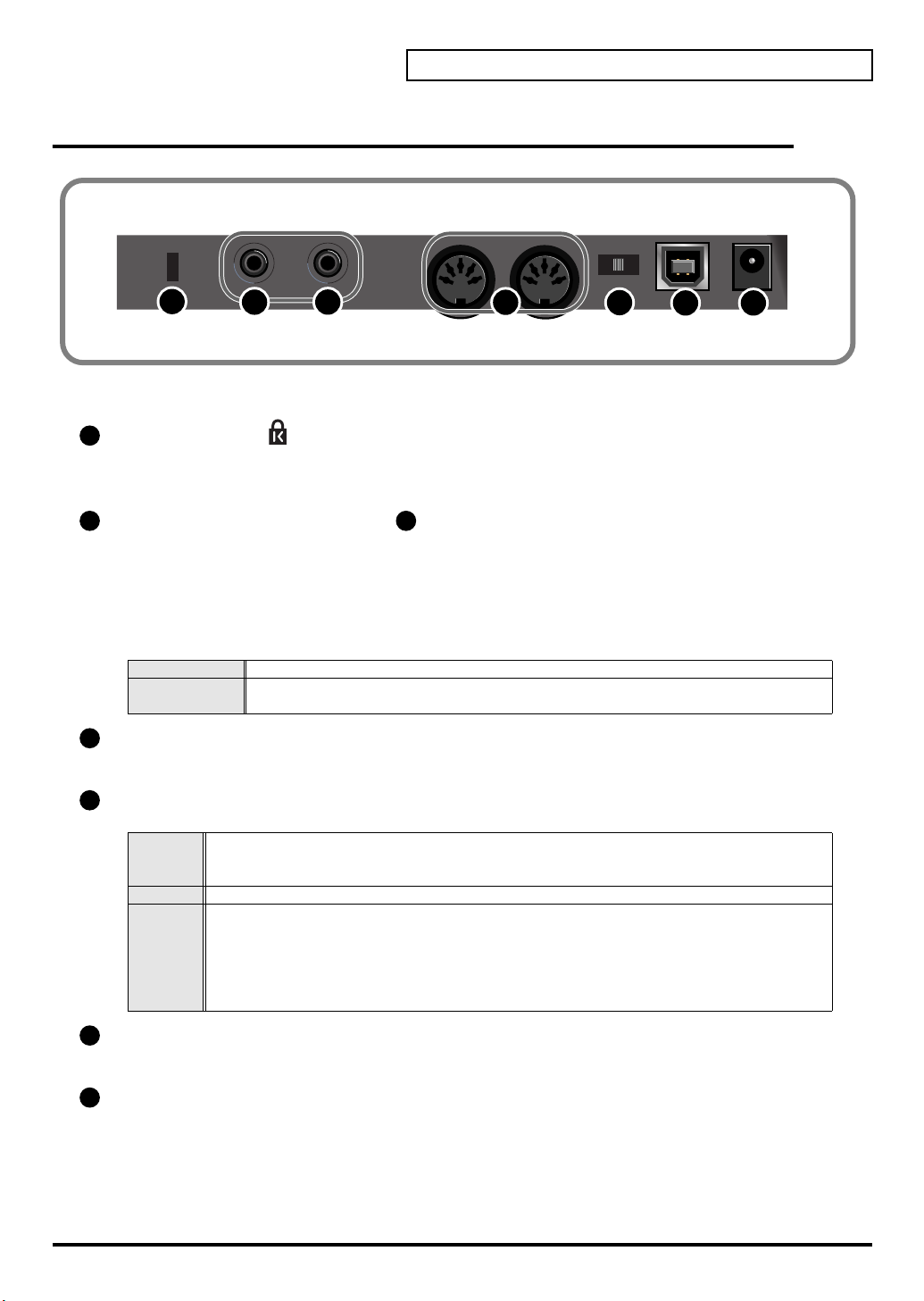
リア・パネル
fig.rear
各部の名称とはたらき
18
18
盗難防止用ロック( SECURITY LOCK)
市販の盗難防止用セキュリティー・ワイヤーなどを接続することができます。
http://www.kensington.com/
19
コントローラー[EXPRESS(P2)]、 [HOLD(P1)]端子
それぞれのタイプにあったペダルを接続して、コントローラーとして使用します。
また、お好みの MIDI メッセージを割り当てることができます。(→ MIDI メッセージを割り当て
る〜エディット〜(P.58))
※ ペダルの接続には付属の変換ケーブルを使用してください。
P1 HOLD
P2 EXPRESS
21
MIDI IN/OUT 端子
他の MIDI 機器の MIDI 端子と接続して、MIDI メッセージの送受信をします。
22
電源スイッチ
19
ペダル・スイッチ(DP シリーズ) を接続して、ホールド・ペダルとして使用します。
エクスプレッション・ペダル(EV シリーズ)を接続して、音色や音量などをリアルタ
イムでコントロールします。
20
20
21
22
23 24
AC アダプターまたは電池を使った場合で、電源オンの状態
DC
OFF
USB
23
USB 端子
PCR-M1 とコンピューターを USB ケーブルで接続する場合に使用します。
24
AC アダプター端子
AC アダプター(別売)を接続します。
※ AC アダプターを接続して電池が入っている場合には、AC アダプターから電源が供給されま
す。AC アダプターを抜くと電池から電源が供給されるようになります。
電源オフの状態
USB ケーブル接続している場合で、電源オンの状態(AC アダプターや電池を使用しない状態)
※ USB(=バス電源)は、PCR-M1 とコンピューターを USB ケーブルで接続するときに使用
することができます。その場合、電源は USB ケーブルを通じて、コンピューターから供給さ
れます。バス電源で使用する場合は、電源スイッチを USB に設定します。
コンピューターによっては、バス電源方式で動作しない場合があります。その場合は、付属の
AC アダプターを使用してください。
15
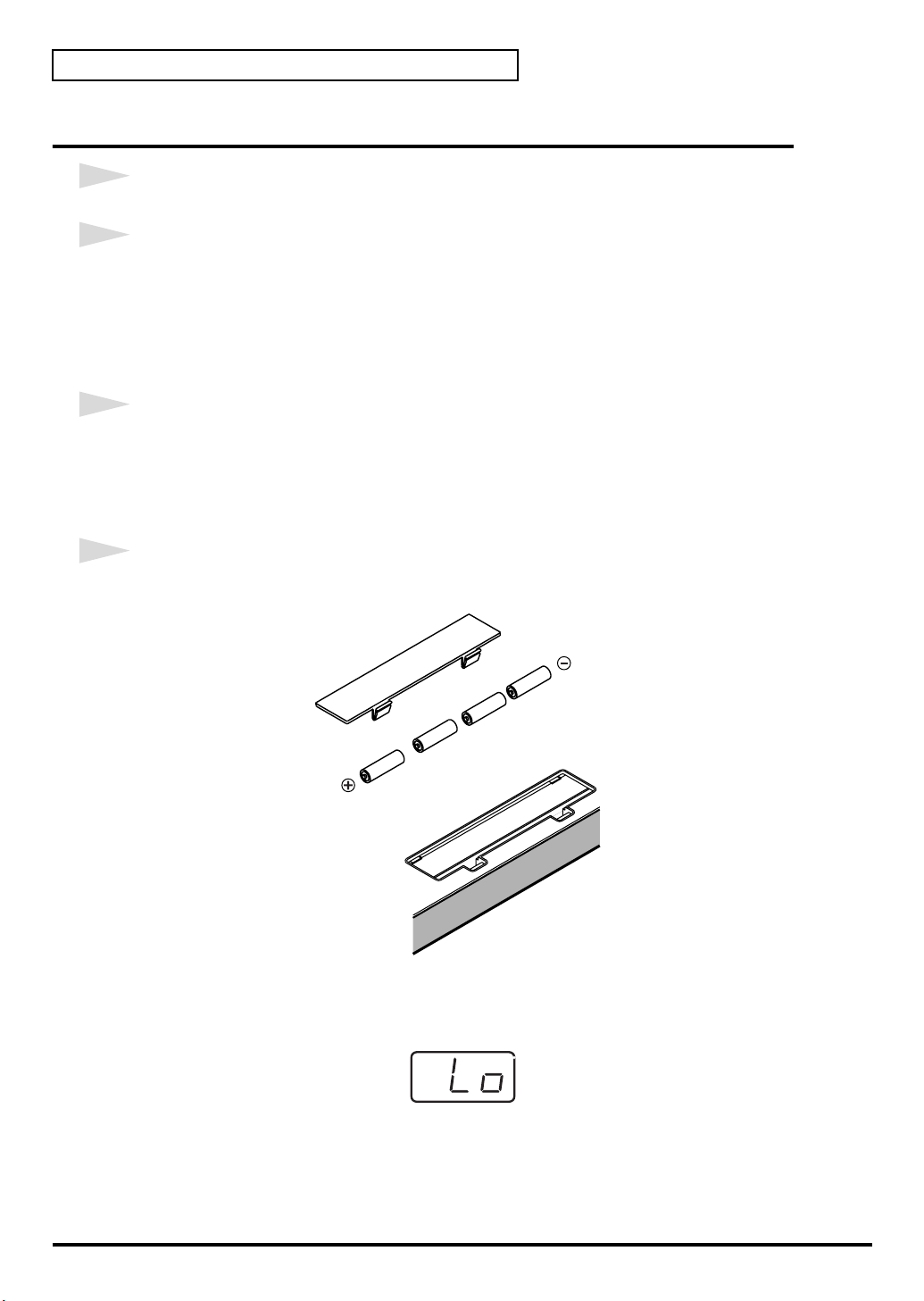
各部の名称とはたらき
電池の入れかた
1
電源スイッチがオフになっていることを確認します。
2
本体裏側のバッテリー・カバーを取りはずします。
※ 本体を裏返す際は、ボタン、つまみなどを破損しないように、新聞や雑誌などを重ねて本体の
四隅や両端に敷いてください。また、その際、ボタン、つまみなどが破損しないような位置に
配置してください。
※ 本体を裏返す際は、落下や転倒を引き起こさないよう取扱いにご注意ください。
3
バッテリー・ケースに、+/−を間違えないようにして単 4 乾電池 4 本を入
れます。
※ 電池寿命が長いアルカリ電池のご使用をおすすめします。
※ 新しい電池と一度使用した電池や、違う種類の電池を混ぜて使用しないでください。
4
バッテリー・カバーを閉めます。
電池容量が少なくなるとディスプレイにLoと表示されます。このメッセージが表示されたら、早
めに新しい電池と交換してください。
16
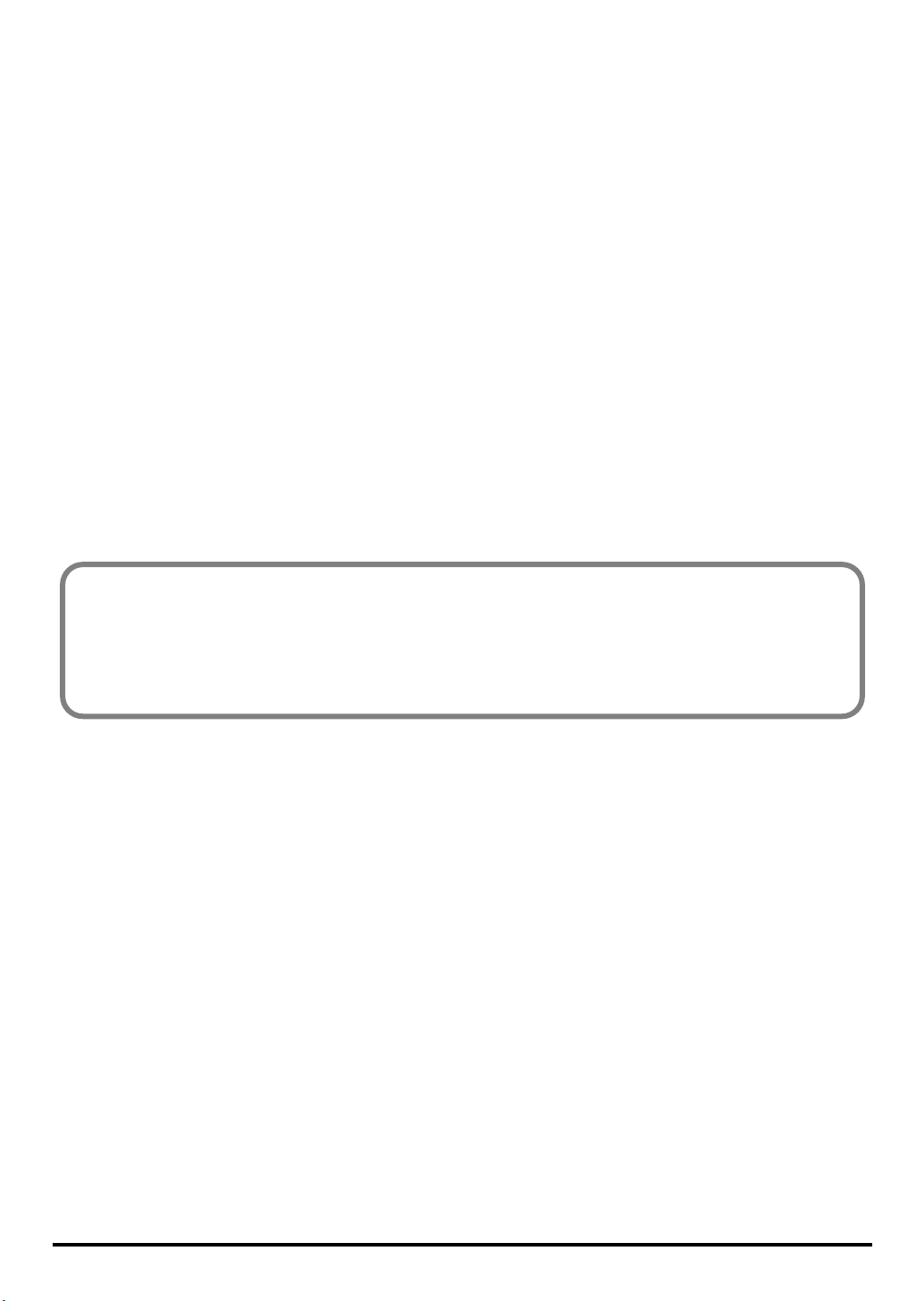
セットアップ編
PCR-M1 をコンピューターに接続して使用するために、ドライバのインストールと設定を行
います。
『接続とドライバのインストール(Windows)』......................(P.18)
『接続とドライバのインストール(Macintosh)』...................(P.31)
●ドライバとは
コンピューターと PCR-M1 が USB ケーブルで接続されているときに、コンピューター上の
アプリケーション・ソフトウェアと PCR-M1 との間でデータのやりとりをするソフトウェア
です。ドライバは、アプリケーション・ソフトウェアからの情報を PCR-M1 に送ったり、逆
に PCR-M1 からの情報をアプリケーション・ソフトウェアに渡したりします。
1717
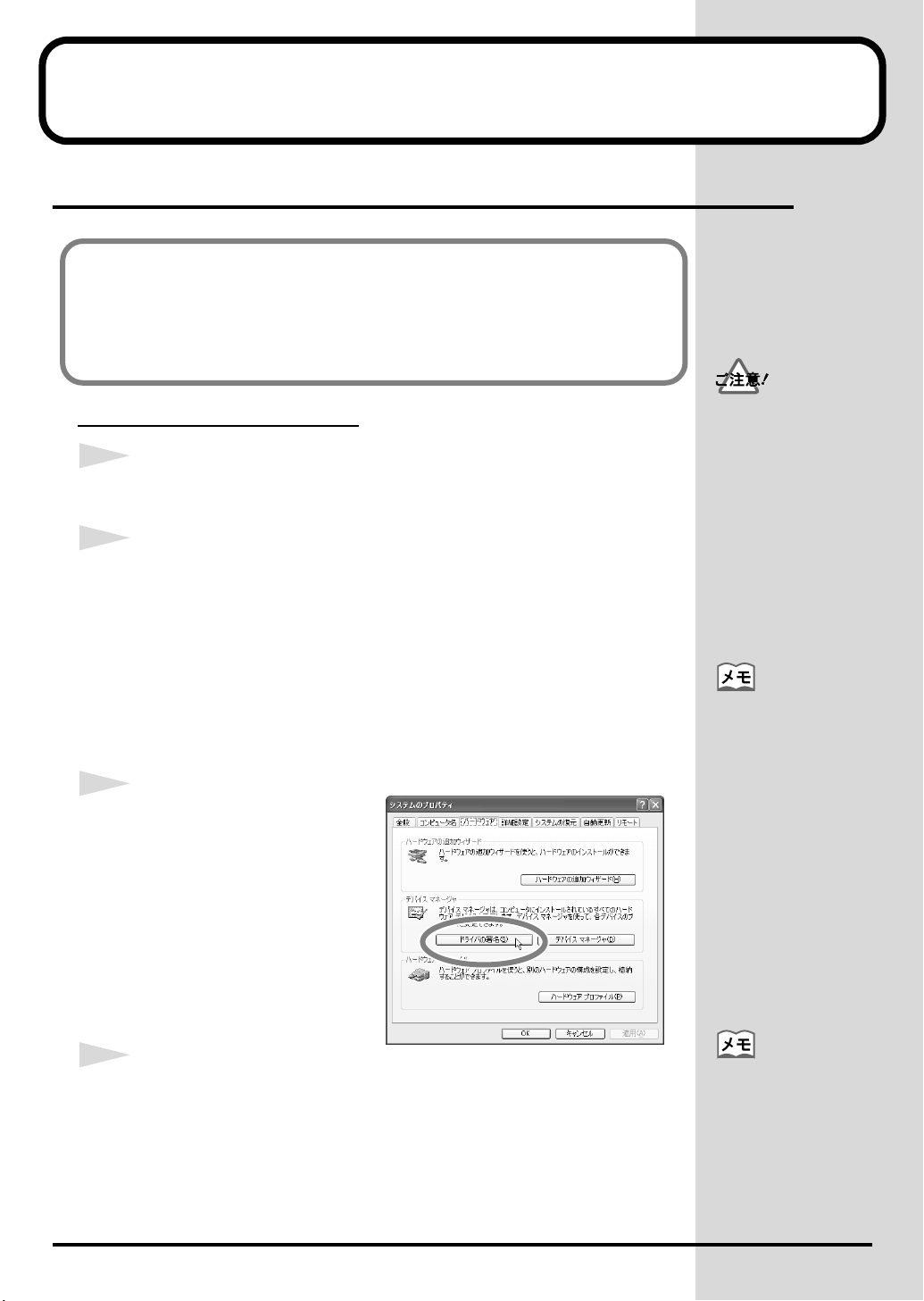
接続とドライバのインストール(Windows)
ドライバのインストール
お使いの環境によって、インストールおよび設定の手順が異なります。
以下の中からご自分にあった項目へお進みください。
•
Windows XP をお使いのとき.............................(P.18)
•
Windows 2000 をお使いのとき ........................(P.23)
Windows Me / 98 をお使いのとき.................(P.27)
•
Windows XP をお使いのとき
1
コンピューターに接続しているUSB ケーブル(USB キーボードと USB マウ
ス以外)をはずし、Windows を起動します。
2
システムのプロパティ・ダイアログを開きます。
Windows のスタート・メニューからコントロールパネルを選びます。
1.
2.
「作業する分野を選びます」から パフ ォーマ ンス とメ ンテナンスをク
リックします。
3.
「コントロールパネルを選んで実行します」から、システム・アイコン
をクリックします。
fig.2-1
3
ハードウェア・タブをクリック
し、続けて[ドライバの署名]を
クリックします。
ドライバ署名オプション・ダイア
ログが開きます。
アカウントの種類がコン
ピュータの管理者である
ユーザー名
(Administrator など)で、
Windows にログオンしま
す。ユーザー・アカウント
について、詳しくはお使い
のコンピューターのシステ
ム管理者にご相談くださ
い。
お使いの状態によっては、
システム・アイコンが直接
コントロールパネルに表示
されていることがあります
(クラシック表示)。そのと
きはシステム・アイコンを
ダブルクリックします。
18
4
「どのように処理しますか?」が「無視」に設定されているかを確認します。
「無視」に設定されているときは、そのまま[OK]をクリックします。「無
視」に設定されていないときは、現在の設定(「警告」または「ブロック」)
をメモした後「無視」に変更し[OK]をクリックします。
「どのように処理します
か?」を変更したときは、
ドライバをインストールし
た後で、変更前の設定に戻
します。(→『「どのように
処理しますか?」を変更し
ているとき』(P.21))
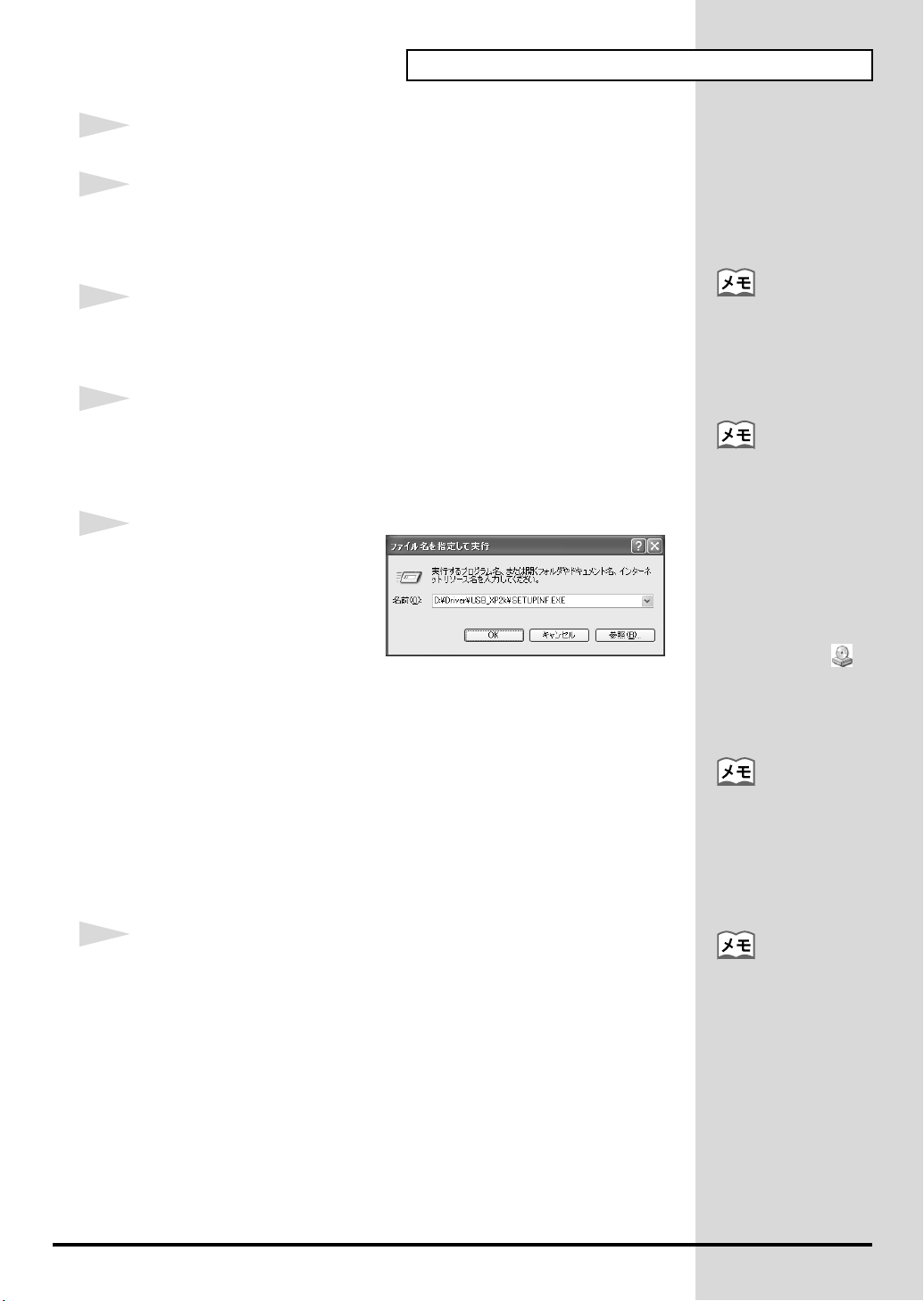
5
[OK]をクリックしてシステムのプロパティ・ダイアログを閉じます。
6
起動中のソフトウェア(アプリケーション)をすべて終了します。
開いているウィンドウもすべて閉じます。ウィルス・チェッカーなどの常駐
ソフトウェアについても、すべて必ず終了してください。
接続とドライバのインストール(Windows)
7
CD-ROM を準備します。
CD-ROM を、コンピューターの CD-ROM ドライブに入れます。
8
Windows のスタート・メニューをクリックします。表示されたメニューか
らファイル名を指定して実行を選んでください。
ファイル名を指定して実行ダイアログが開きます。
fig.2-330
9
実行するファイル名を指定しま
す。
名前欄に、次のように半角で入力
し、[OK]をクリックします。
(ドライブ名):¥Driver¥USBXP2K¥SETUPINF.EXE
SetupInf ダイアログが開きます。
ドライバをインストールする準備ができました。
※ ここでは、ドライブ名は「D:」として説明しています。ドライブ名「D:」は、
お使いの環境によって異なります。CD-ROM のドライブ名(アルファベッ
ト 1 文字)を入力してください。
たとえば CD-ROM のドライブ名が「E:」のときは、
E:¥Driver¥USBXP2K¥SETUPINF.EXE となります。
「この種類のファイルの
ディスクを挿入したり〜。」
と表示されたときは、
[キャンセル]をクリック
します。
ドライブ名の確認方法
スタート・メニューをク
リックして表示されるメ
ニューから、マイコン
ピュータを選びます。表示
されたウィンドウの中から
手順 7 で CD-ROM を入れ
た CD-ROM ドライブのド
ライブ名を確認します。
CD-ROM ドライブ に表
示されている(D:)や
(E:)がドライブ名を表し
ています。
正しく接続したら、必ず次
の手順で電源を投入してく
ださい。手順を間違える
と、誤動作をしたりスピー
カーなどが破損する恐れが
あります。
10
PCR-M1 とコンピューターを USB ケーブルで接続します。
PCR-M1 の電源スイッチを「OFF」にします。
1.
PCR-M1 とコンピューターを USB ケーブルで接続します。
2.
3.
PCR-M1 の電源スイッチを「USB」にします。
タスク・バーのあたりに「新しいハードウェアが見つかりました」と表示さ
れます。そのまましばらくお待ちください。
PCR-M1 は回路保護のた
め、電源をオンしてからし
ばらくは動作しません。
19
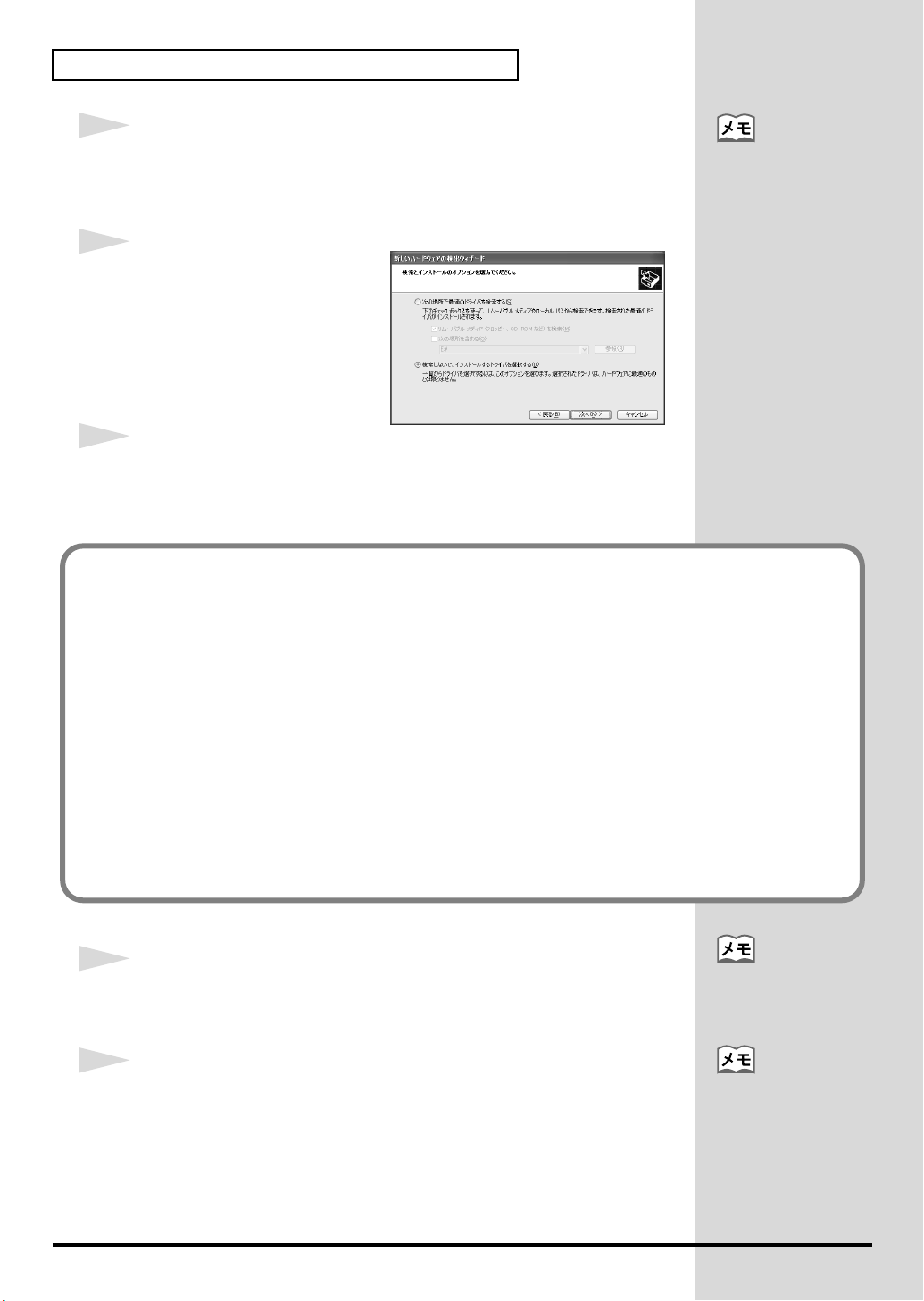
接続とドライバのインストール(Windows)
11
新しいハードウェアの検出ウィザードが開きます。
「一覧または特定の場所からインストールする(詳細)」を選んで、[次へ]
をクリックします。
fig.2-720
12
「検索とインストール のオ プシ ョ
ンを選んでください。」と表示され
ます。
「検索しないで、インストールする
ドライバを選択する」を 選 択し、
[次へ]をクリックします。
13
モデル欄に「EDIROL PCR」が表示されていることを確認して、[次へ]を
クリックします。
新しいハードウェアの検出
ウィザードで Windows
Update に接続するかを尋
ねられた場合は、「いいえ」
を選択して[次へ]をク
リックしてください。
ドライバのインストールが始まります。
「どのように処理しますか ?」(手順 4)の設定が「無視」になっていないと、次のようなダイアログが
開きます。
「どのように処理しますか ?」が「警告」の場合
!マークのダイアログが表示されます。
[続行]をクリックします。
1.
2.
インストールを続けます。
「どのように処理しますか ?」が「ブロック」の場合
×マークのダイアログが表示されます。
1.
[OK]をクリックします。
2.
「新しいハードウェアの検出ウィザード」が開いたら、[完了]をクリックします。
手順 1(P.18)に戻り、最初からドライバをインストールしてください。
3.
14
ディスクの挿入ダイアログが開きます。
[OK]をクリックします。
ディスクの挿入ダイアログ
が表示されないときは、次
の手順へ進んでください。
20
15
ファイルが必要ダイアログが開きます。
コピー元欄に次のように半角で入力して、[OK]をクリックします。
(ドライブ名):¥DRIVER¥USBXP2K
ドライブ名は、手順 9 で
確認した CD-ROM のドラ
イブ名にあわせてくださ
い。
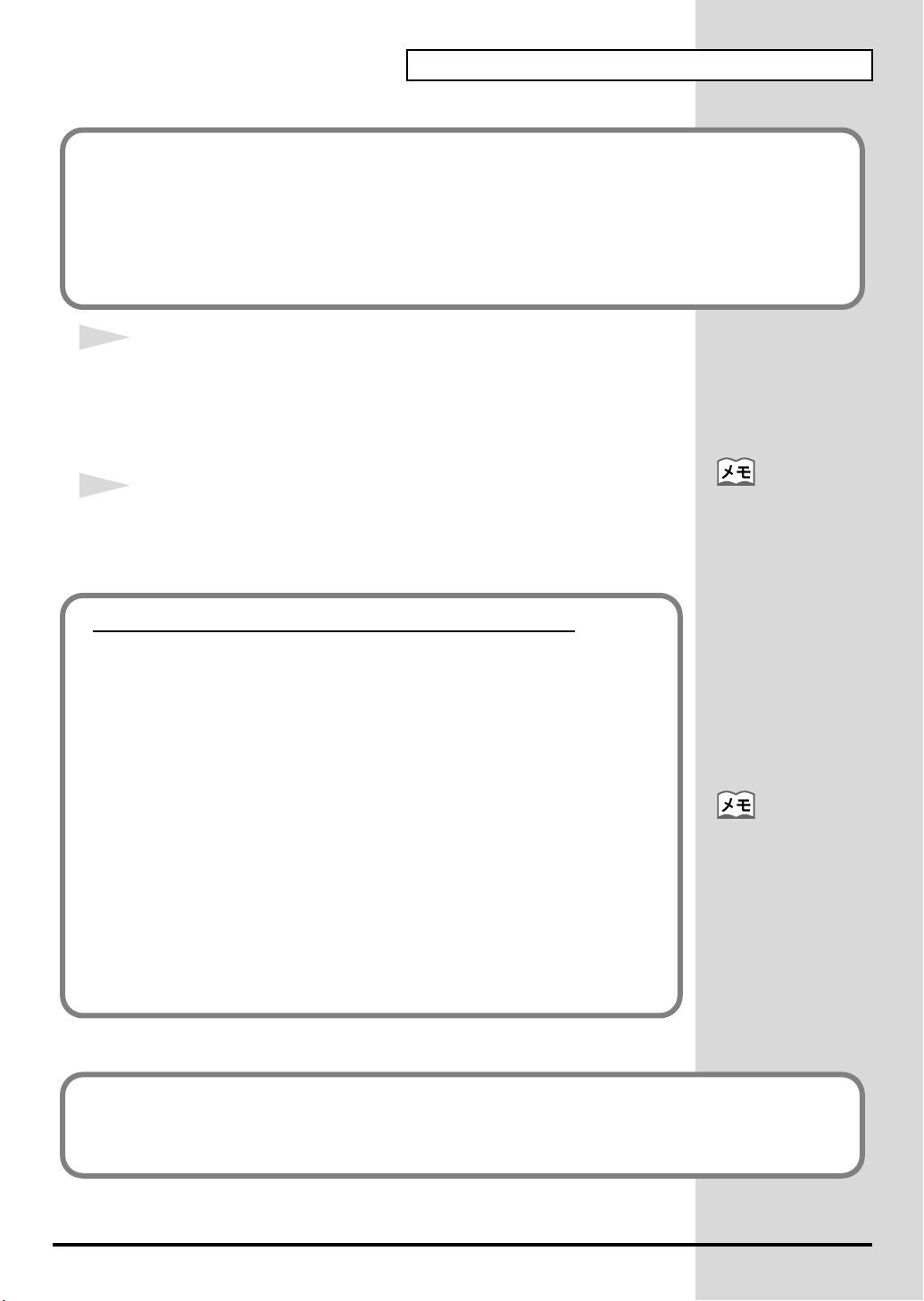
接続とドライバのインストール(Windows)
「どのように処理しますか ?」(手順 4)の設定が「無視」になっていないと、次のようなダイアログが
開きます。
「どのように処理しますか ?」が「警告」の場合
!マークのダイアログが表示されます。
1.
[続行]をクリックします。
2.
インストールを続けます。
16
「新しいハードウェアの検索ウィザードの完了」が表示されます。
「EDIROL PCR」と表示されていることを確認し、[完了]をクリックします。
タスク・バーのあたりに「新しいハードウェアが見つかりました」と表示さ
れるまで、そのまましばらくお待ちください。
17
ドライバのインストールが終了するとシステム設定の変更ダイア ログが開
きます。
[はい]をクリックしてください。Windows が自動的に再起動します。
「どのように処理しますか?」を変更しているとき
「どのように処理しますか」(P.18)を変更しているときは、Windows が再起
動したら変更前の設定に戻します。
ドライバのインストールを行ったときのユーザーで Windows にログインし
1.
ます。
Windows のスタート・メニューからコントロールパネルを選びます。
2.
3.
「作業する分野を選びます」からパフォーマンスとメンテナンスをクリック
します。
4.
「コントロールパネルを選んで実行します」から、システム・アイコンをク
リックします。システムのプロパティ・ダイアログが開きます。
5.
ハードウェア・タブをクリックし、続けて[ドライバの署名]をクリックし
ます。ドライバ署名オプション・ダイアログが開きます。
「どのように処理しますか?」を変更前の設定(「警告」または「ブロック」)
6.
に戻し、[OK]をクリックします。
[OK]をクリックします。システムのプロパティ・ダイアログが閉じます。
7.
システム設定の変更ダイア
ログが表示されない場合
は、Windows を再起動さ
せてください。
お使いの状態によっては、
システム・アイコンが直接
コントロールパネルに表示
されていることがあります
(クラシック表示)。その場
合はシステム・アイコンを
ダブルクリックします。
以上でドライバのインストールが完了しました。
続いて、MIDI の処理をスムーズにするために、バックグラウンドの処理を有効にする設定を行いま
す。(→『バックグラウンドの処理を有効にする』(P.22)
21
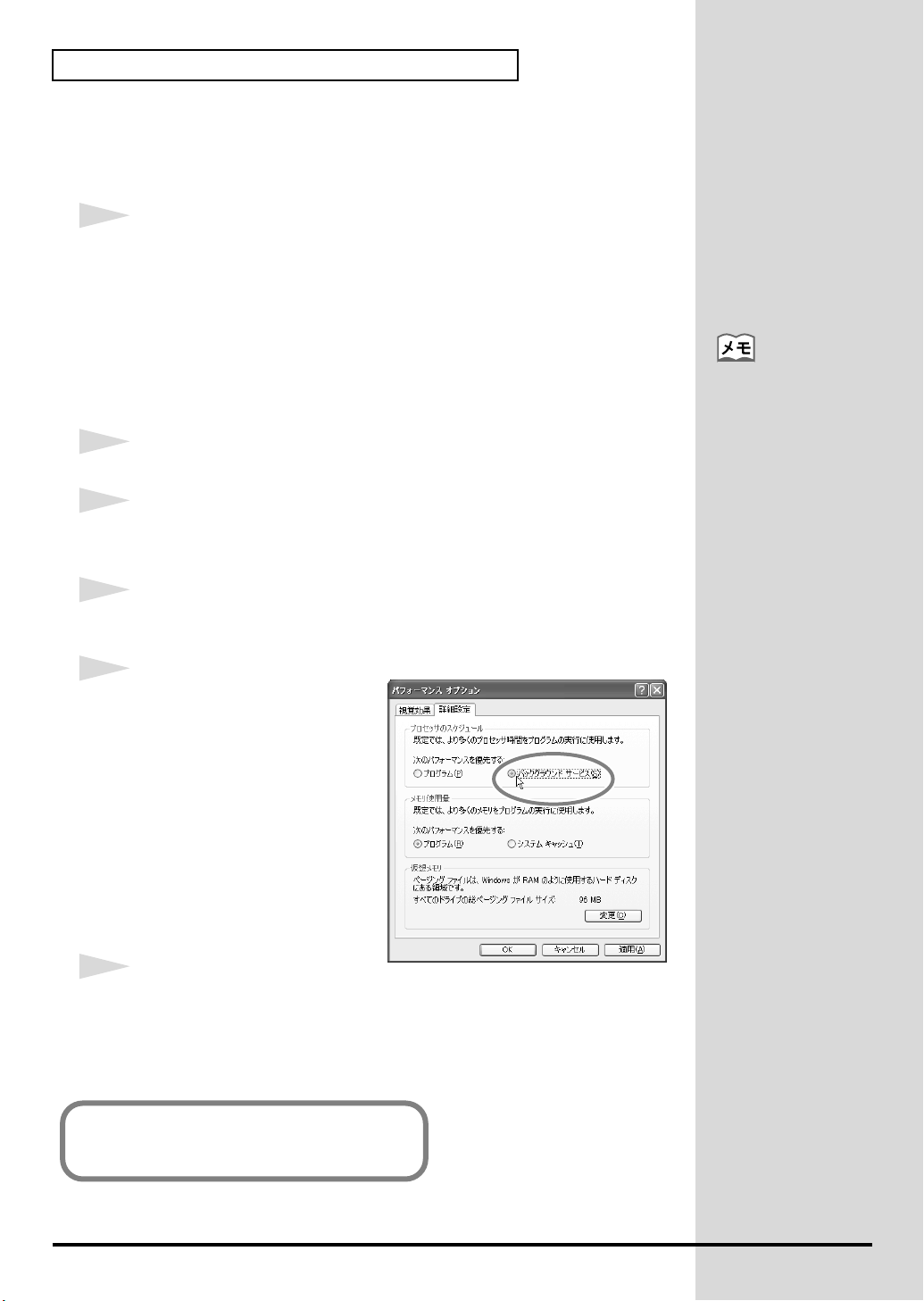
接続とドライバのインストール(Windows)
■バックグラウンドの処理を有効にする
Windows XP では、バックグラウンドの処理を有効にする設定をします。
MIDI の処理をスムーズにするために、次の手順で設定を行ってください。
1
システムのプロパティ・ダイアログを開きます。
1.
Windows のスタート・メニューからコントロールパネルを選びます。
2.
「作業する分野を選びます」から パフ ォーマ ンス とメ ンテナンスをク
リックします。
「コントロールパネルを選んで実行します」から、システム・アイコン
3.
をクリックします。
2
詳細設定タブをクリックします。
3
パフォーマンス枠の右側にある[設定]をクリックします。
パフォーマンスオプション・ウィンドウが開きます。
4
詳細設定タブをクリックします。
fig.2-30a
5
プロセッサのスケジュール枠の
「バックグラウンドサービ ス」に
チェック・マークをつ け、[OK]
をクリックします。
お使いの状態によっては、
システム・アイコンが直接
コントロールパネルに表示
されていることがあります
(クラシック表示)。そのと
きはシステム・アイコンを
ダブルクリックします。
6
システムのプロパティ・ダイアログで[OK]をクリックします。
システムのプロパティ・ダイアログが閉じます。
続いて、ドライバの設定を行います。
(→『ドライバの設定』(P.28))
22
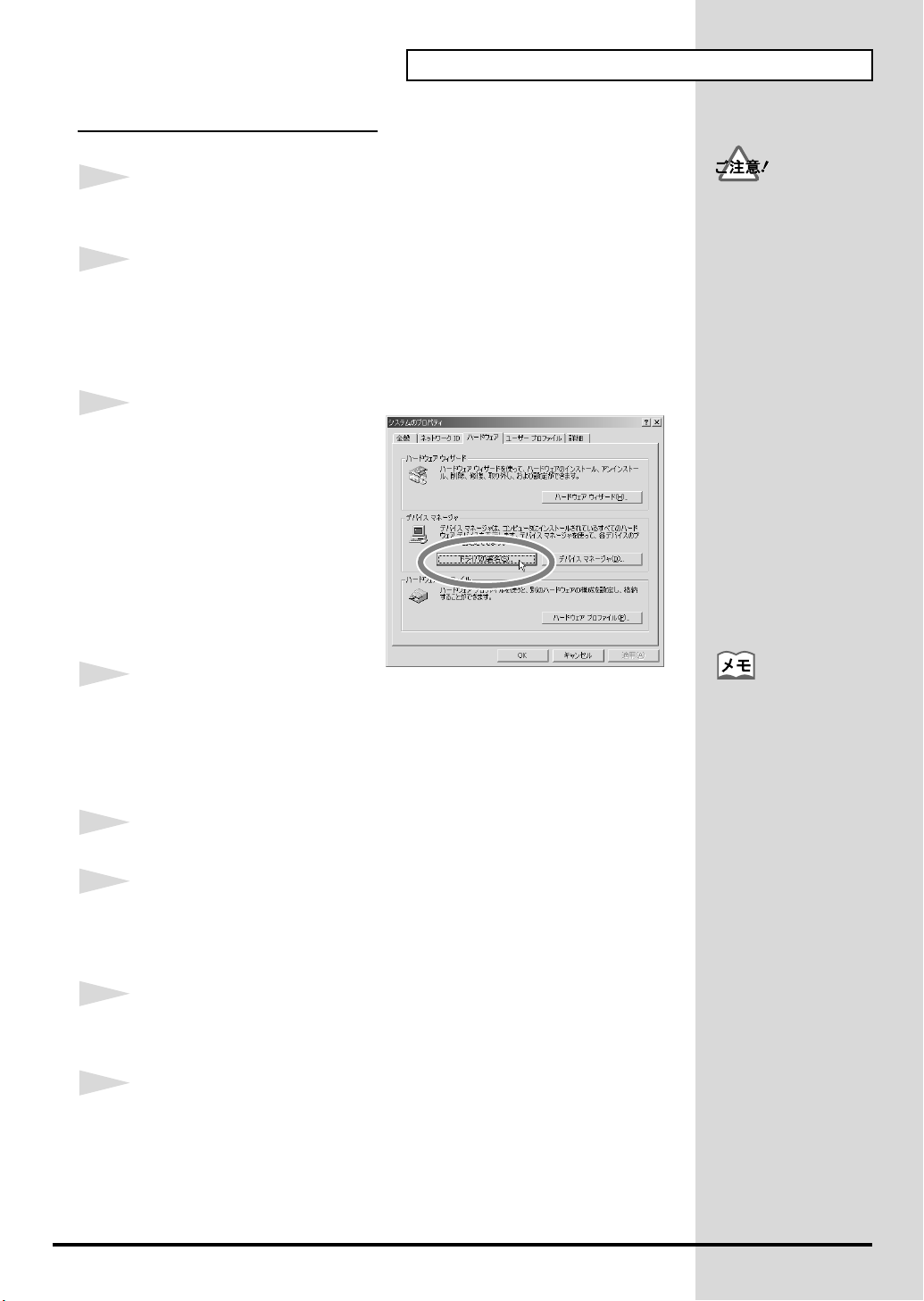
Windows 2000 をお使いのとき
1
コンピューターに接続しているUSB ケーブル(USB キーボードと USB マウ
ス以外)をはずし、Windows を起動します。
2
システムのプロパティ・ダイアログを開きます。
Windowsのスタート・メニューから設定|コントロールパネルを選びます。
1.
コントロールパネルにあるシステム・アイコンをダブルクリックします。
2.
fig.05-230
3
ハードウェア・タブをクリック
し、続けて[ドライバの署名]を
クリックします。
ドライバ署名オプション・ダイア
ログが開きます。
接続とドライバのインストール(Windows)
アカウントの種類が管理者
権限を持つユーザー
(Administrator など)で
Windows にログオンしま
す。ユーザー・アカウント
について、詳しくはお使い
のコンピューターのシステ
ム管理者にご相談くださ
い。
4
「ファイルの署名の確認」が「無視」に設定されているかを確認します。
「無視」に設定されているときは、そのまま[OK]をクリックしてください。
「無視」に設定されていないときは、現在の設定(「警告」または「ブロッ
ク」)をメモした後、「無視」に変更して[OK]をクリックします。
5
[OK]をクリックしてシステムのプロパティ・ダイアログを閉じます。
6
起動中のソフトウェア(アプリケーション)をすべて終了します。
開いているウィンドウもすべて閉じてください。ウィルス・チェッカーなど
のソフトウェアをお使いのときは、それらも必ず終了してください。
7
CD-ROM を準備します。
CD-ROM を、コンピューターの CD-ROM ドライブに入れてください。
8
Windows のスタート・メニューからファイル名を指定して実行を選びます。
ファイル名を指定して実行ダイアログが開きます。
「ファイルの署名の確認」
を変更した時は、ドライバ
をインストールした後で、
変更前の設定に戻します。
(→『「ファイル署名の確
認」を変更しているとき』
(P.25))
23
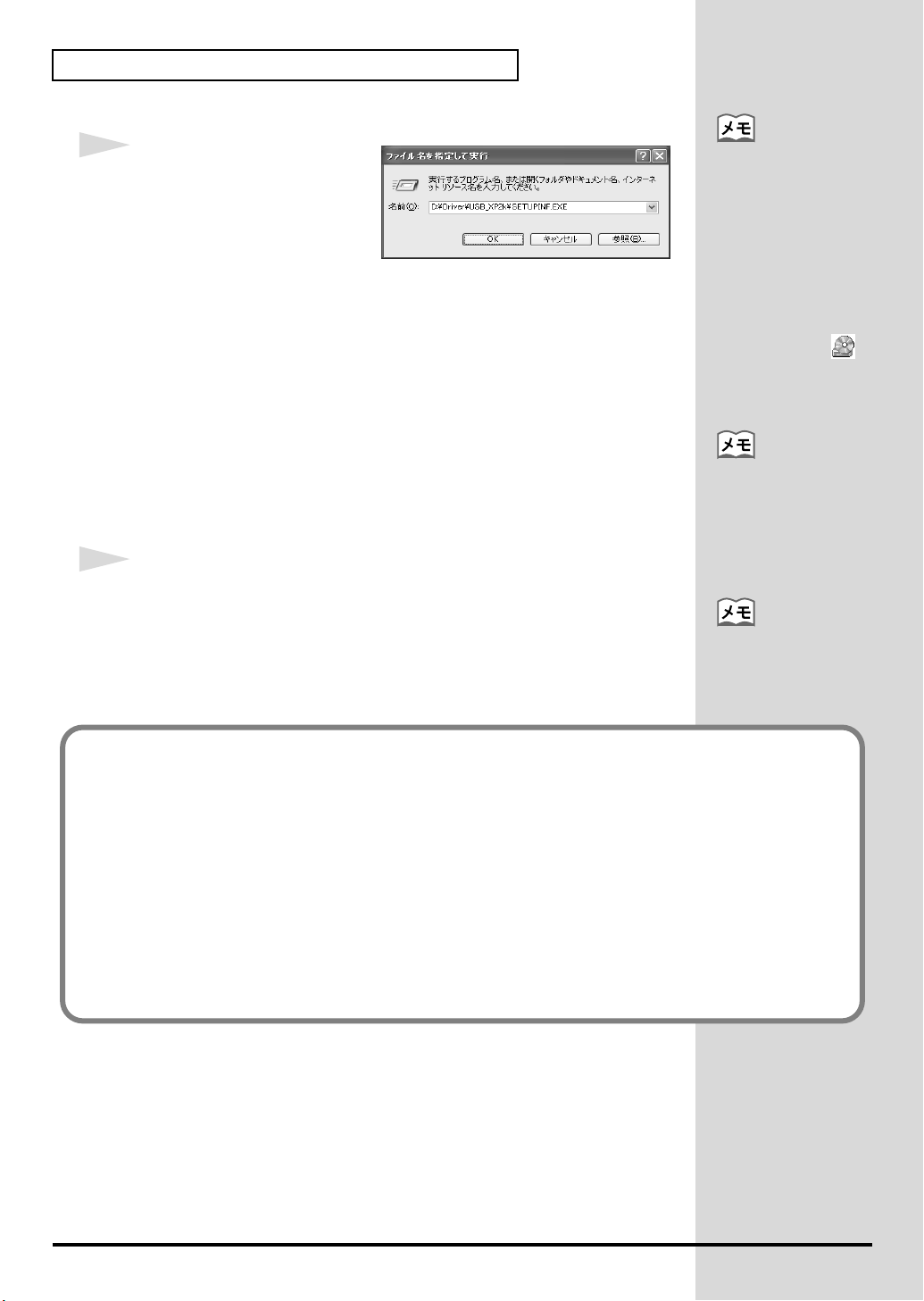
接続とドライバのインストール(Windows)
fig.2-3
9
名前欄に、次のように半角で入力
し、[OK]をクリックします。
(ドライブ名):¥Driver¥USBXP2K¥SETUPINF.EXE
SetupInf ダイアログが開きます。
ドライバをインストールする準備ができました。
※ ここでは、ドライブ名は「D:」として説明しています。ドライブ名「D:」は、
お使いの環境によって異なります。CD-ROM のドライブ名(アルファベッ
ト 1 文字)を入力してください。
たとえば CD-ROM のドライブ名が「E:」のときは、
E:¥Driver¥USBXP2K¥SETUPINF.EXE となります。
10
PCR-M1 とコンピューターを USB ケーブルで接続します。
PCR-M1 の電源スイッチを「OFF」にします。
1.
PCR-M1 とコンピューターを USB ケーブルで接続します。
2.
3.
PCR-M1 の電源スイッチを「USB」にします。
ドライブ名の確認方法
デスクトップにあるマイ
コンピュータのアイコンを
ダブルクリックします。表
示されたウィンドウの中か
ら、手順 7 で CD-ROM を
入れた CD-ROM ドライブ
のドライブ名を確認しま
す。
CD-ROM ドライブ に
表示されている(D:)や
(E:)がドライブ名を表し
ています。
正しく接続したら、必ず次
の手順で電源を投入してく
ださい。手順を間違える
と、誤動作をしたりスピー
カーなどが破損する恐れが
あります。
PCR-M1 は回路保護のた
め、電源をオンしてからし
ばらくは動作しません。
「ファイルの署名の確認」(手順 4)の設定が「無視」になっていないと、「デジタル署名が見つかりませ
んでした」というダイアログが開きます。
「ファイルの署名の確認」が「警告」の場合
1.
[はい]をクリックします。
インストールを続けます。
2.
「ファイルの署名の確認」が「ブロック」の場合
[OK]をクリックします。
1.
2.
「新しいハードウェアの検出ウィザード」が開いたら、[完了]をクリックします。
3.
手順 1(P.23)に戻り、最初からドライバをインストールしてください。
24
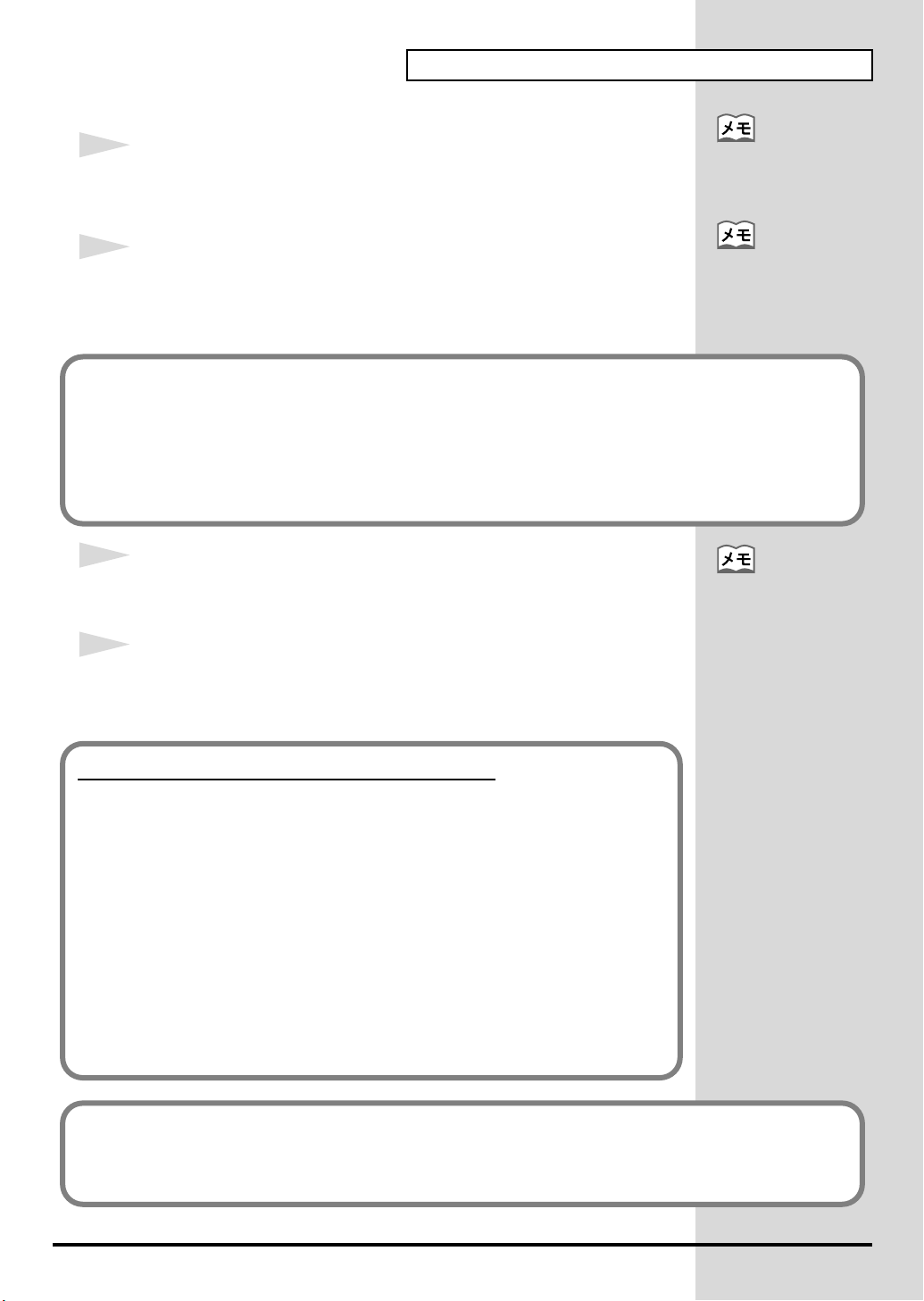
接続とドライバのインストール(Windows)
11
ディスクの挿入ダイアログが開きます。
[OK]をクリックしてください。
12
ファイルが必要ダイアログが開きます。
コピー元欄に次のように半角で入力して、[OK]をクリックします。
(ドライブ名):¥DRIVER¥USBXP2K
「ファイルの署名の確認」(手順 4)の設定が「無視」になっていないと、「デジタル署名が見つかりませ
んでした」というダイアログが開きます。
「ファイルの署名の確認」が「警告」の場合
[はい]をクリックします。
1.
2.
インストールを続けます。
13
「新しいハードウェアの検索ウィザードの完了」が表示されます。
「EDIROL PCR」が表示されていることを確認し、[完了]をクリックします。
14
システム設定の変更ダイアログが開く場合があります。
ディスクの挿入ダイアログ
が表示されないときは、次
の手順へ進んでください。
ドライブ名は、手順 9 で
確認した CD-ROM のドラ
イブ名にあわせてくださ
い。
システム設定の変更ダイア
ログが表示されない場合
は、Windows を再起動さ
せてください。
[はい]をクリックしてください。Windows が自動的に再起動します。
「ファイル署名の確認」を変更しているとき
「ファイルの署名の確認」(P.23)を変更しているときは、Windows が再起動し
たら変更前の設定に戻します。
ドライバのインストールを行ったときのユーザーで Windows にログインし
1.
ます。
Windows のデスクトップで、マイコンピュータ・アイコンを右クリックし、
2.
表示されるメニューからプロパティを選びます。システムのプロパティ・ダ
イアログが開きます。
ハードウェア・タブをクリックし、続けて[ドライバの署名]をクリックし
3.
ます。ドライバの署名オプション・ダイアログが開きます。
4.
「ファイルの署名の確認」を変更前の設定(「警告」または「ブロック」)に
戻し、[OK]をクリックします。
5.
[OK]をクリックします。システムのプロパティ・ダイアログが閉じます。
以上でドライバのインストールが完了しました。
続いて、MIDI やの処理をスムーズにするために、バックグラウンドの処理を有効にする設定を行い
ます。(→『バックグラウンドの処理を有効にする』(P.26))
25
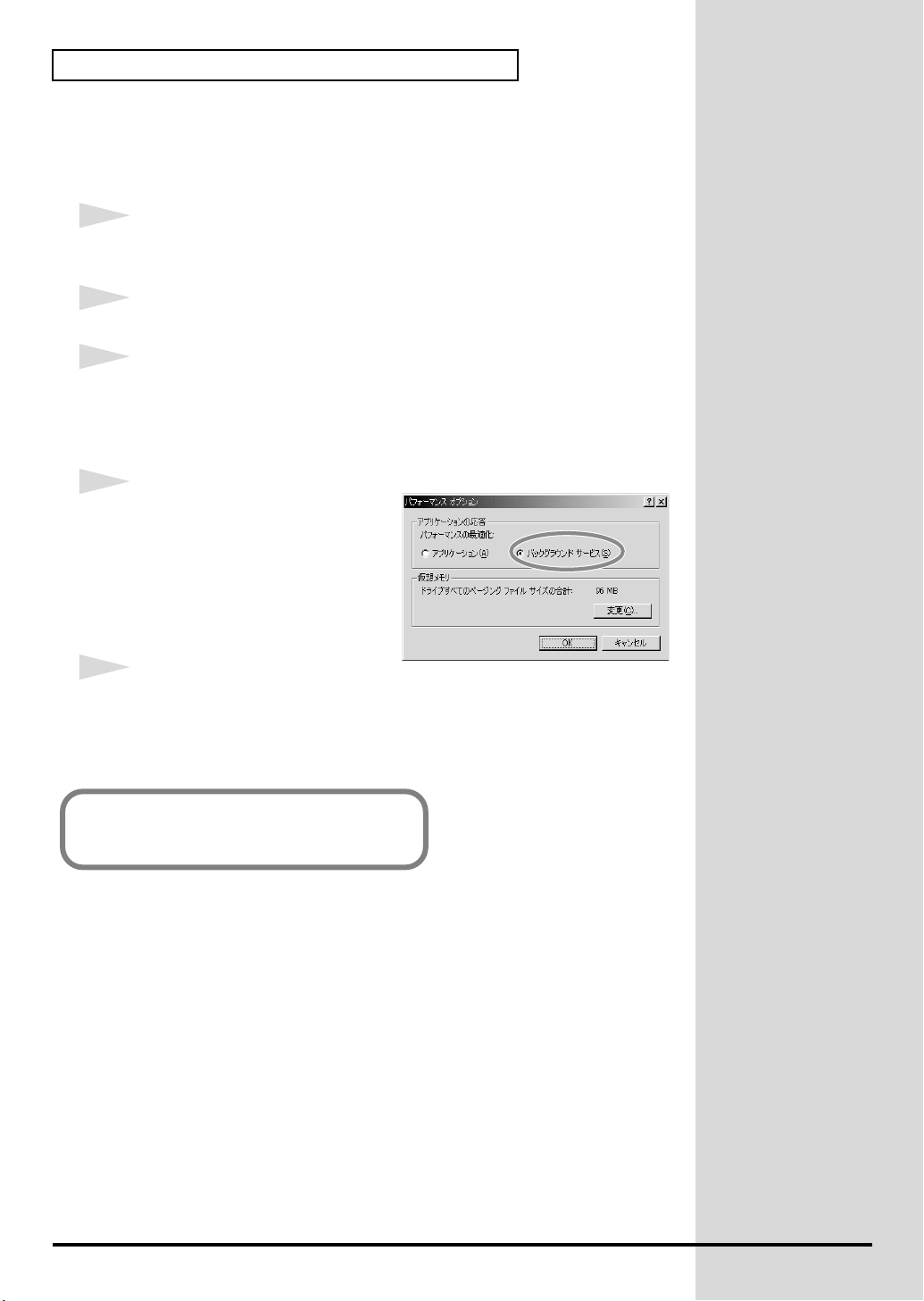
接続とドライバのインストール(Windows)
■バックグラウンドの処理を有効にする
Windows 2000 では、バックグラウンドの処理を有効にする設定をします。
MIDI の処理をスムーズにするために、次の手順で設定を行ってください。
1
Windows のスタート・メニューから設定|コントロールパネルを選びます。
コントロールパネルにあるシステム・アイコンをダブルクリックします。
2
詳細タブをクリックします。
3
パフォーマンス枠の右側にある[パフォーマンスオプション]をクリックし
ます。
パフォーマンスオプション・ダイアログが開きます。
fig.background
4
アプリケーションの応答枠の「バッ
クグラウンドサービス」にチェック・
マークをつけ、[OK]をクリックし
ます。
5
システムのプロパティ・ダイアログで[OK]をクリックします。
システムのプロパティ・ダイアログが閉じます。
続いて、ドライバの設定を行います。
(→『ドライバの設定』(P.28))
26
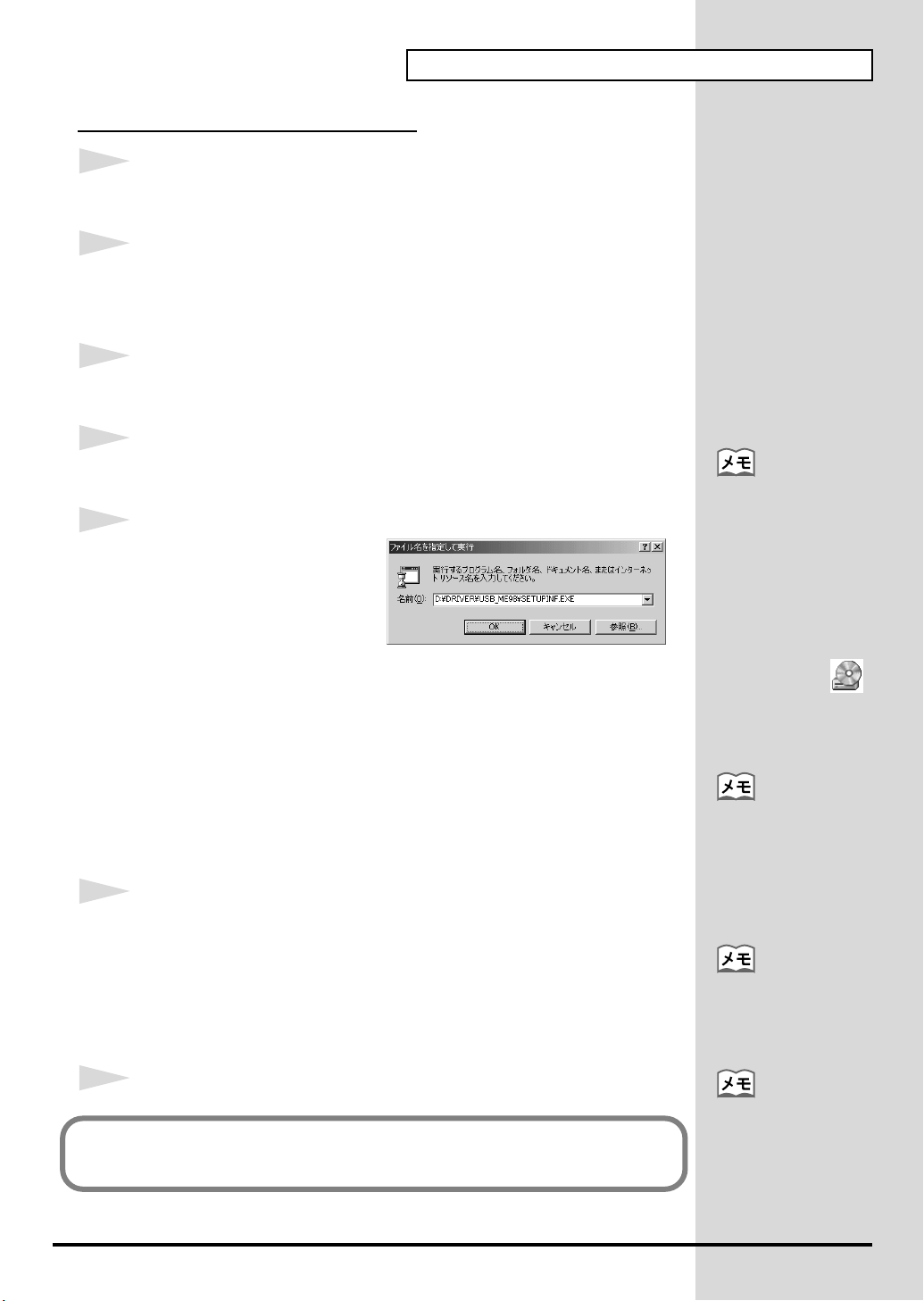
接続とドライバのインストール(Windows)
Windows Me /98をお使いのとき
1
コンピューターに接続しているUSB ケーブル(USB キーボードと USB マウ
ス以外)をはずし、Windows を起動します。
2
起動中のソフトウェア(アプリケーション)をすべて終了します。
開いているウィンドウもすべて閉じます。ウィルス・チェッカーなどの常駐
ソフトウェアについても、すべて必ず終了してください。
3
CD-ROM を準備します。CD-ROM をコンピューターの CD-ROM ドライブに
入れます。
4
Windows のスタート・メニューからファイル名を指定して実行を選んでく
ださい。
5
ファイル名を指定して実行ダイア
ログが開きます。名前欄に、次の
ように半角で入力し、[OK]をク
リックします。
(ドライブ名):¥Driver¥USBME98¥SETUPINF.EXE
SetupInf ダイアログが開きます。
ドライバをインストールする準備ができました。
※ ここでは、ドライブ名は「D:」として説明しています。ドライブ名「D:」は、お使い
の環境によって異なります。CD-ROM のドライブ名(アルファベット 1 文字)を入
力してください。
たとえば CD-ROM のドライブ名が「E:」のときは、
E:¥Driver¥USBME98¥SETUPINF.EXE となります。
6
PCR-M1 とコンピューターを USB ケーブルで接続します。
1.
2.
3.
ドライバが自動的にインストールされます。
PCR-M1 の電源スイッチを「OFF」にします。
PCR-M1 とコンピューターを USB ケーブルで接続します。
PCR-M1 の電源スイッチを「USB」にします。
ドライブ名の確認方法
デスクトップにあるマイコ
ンピュータのアイコンをダ
ブルクリックします。
表示されたウィンドウの中
から手順 3 で CD-ROM を
入れた CD-ROM ドライブ
のドライブ名を確認しま
す。
CD-ROM ドライブ に
表示されている(D:)や
(E:)がドライブ名を表し
ています。
正しく接続したら、必ず次
の手順で電源を投入してく
ださい。手順を間違える
と、誤動作をしたりスピー
カーなどが破損する恐れが
あります。
PCR-M1 は回路保護のた
め、電源をオンしてからし
ばらくは動作しません。
7
SetupInf ダイアログの[OK]をクリックします。
以上でドライバのインストールが完了しました。
続いて、ドライバの設定を行います。(→『ドライバの設定』(P.28))
Windows の再起動を促す
メッセージが表示された場
合は、そのメッセージの内
容にしたがって Windows
を再起動してください。
27
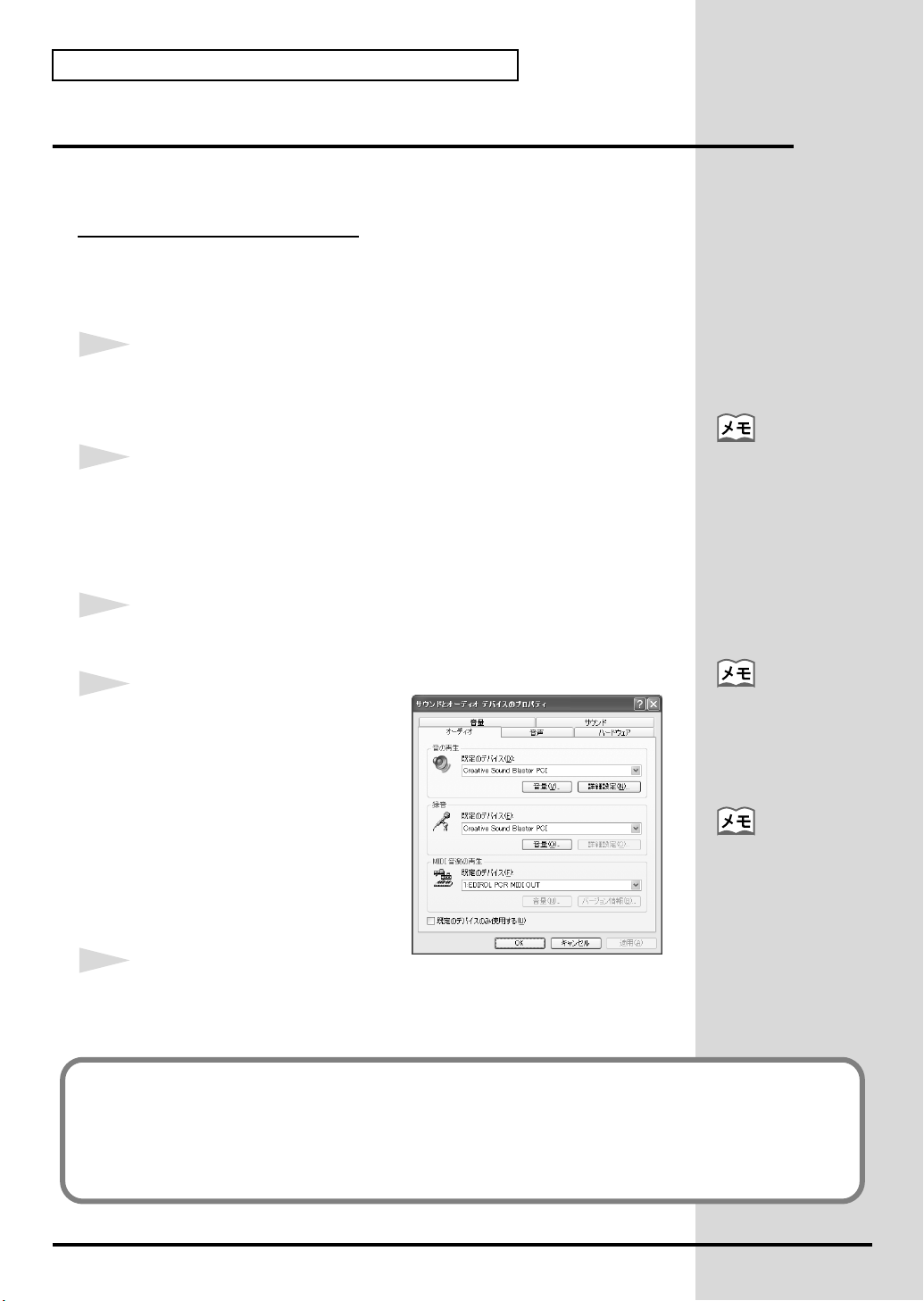
接続とドライバのインストール(Windows)
ドライバの設定
■MIDI の入出力先を決める
Windows XP をお使いのとき
※ この設定はPCR-M1 を MIDI インターフェースとして使用する場合にのみ有
効です。接続方法は『コンピューターと USB 接続する〜 PCR-M1 を MIDI
インターフェースとして使用する〜』(P.43)をご覧ください。
1
コントロールパネルを開きます。
Windows のスタート・メニューをクリックし、表示されるメニューからコ
ントロールパネルを選びます。
2
サウンドとオーディオデバイスのプロパティ・ダイアログを開きます。
「作業する分野を選びます」からサウンド、音声、およびオーディオデバイ
スをクリックします。次に、「コントロールパネルを選んで実行します」か
ら、サウンドとオーディオデバイス・アイコンをクリックします。
3
オーディオ・タブをクリックします。
fig.XPJ
4
MIDI 音楽の再生の[既定のデバイス]
欄の▼をクリックし、表示されるリス
トから「EDIROL PCR MIDI OUT」を
選びます。
Media Player で、PCR の MIDI OUT
端子に接続した音源を鳴らす場合 な
どは、EDIROL PCR MIDI OUT を選び
ます。
5
サウンドとオーディオデバイスのプロパティ・ダイアログを閉じます。
お使いの状態によっては、
サウンドとオーディオデバ
イス・アイコンが直接コン
トロールパネルに表示され
ていることがあります(ク
ラシック表示)。そのとき
はサウンドとオーディオデ
バイス・アイコンをダブル
クリックします。
PCR-M1 の入出力デバイ
スについて詳しくは『入出
力デバイス』(P.45)を参
照してください。
お使いの環境に合わせて、
MIDI デバイスをお選びく
ださい。必ずしも、
EDIROL PCR MIDI OUT
を選ぶ必要はありません。
[OK]をクリックしてください。
以上で、メディアプレーヤーなど Windows 標準のデバイス設定を使用するアプリケーションで、PCRM1 をお使いになるための設定は完了です。
お使いになるシーケンス・ソフトウェアに応じたデバイスの設定方法については、ソフトウェアの取扱
説明書を参照してください。
PCR-M1 の入出力デバイスについて詳しくは『入出力デバイス』(P.45)を参照してください。
28
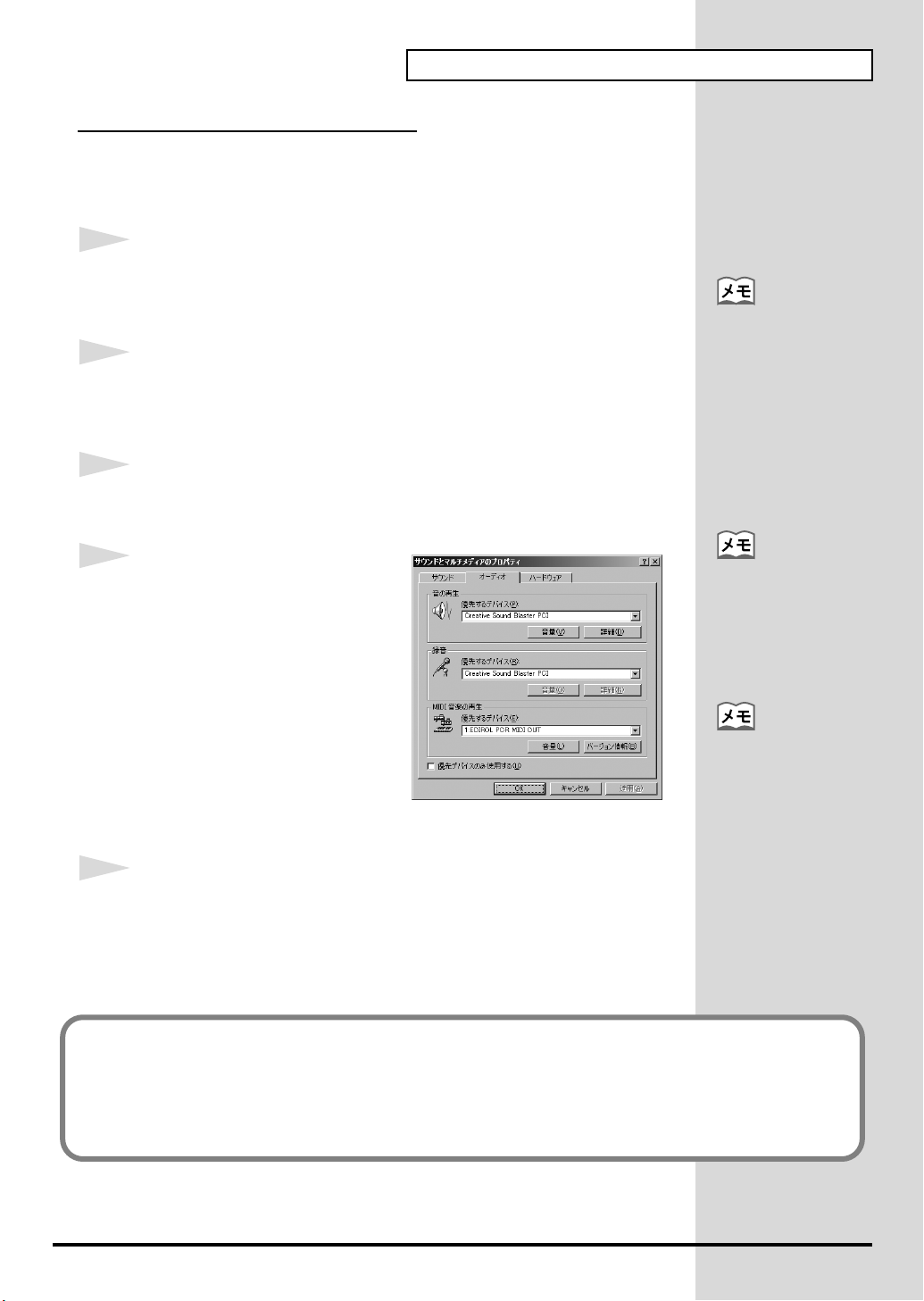
接続とドライバのインストール(Windows)
Windows 2000/Me をお使いのとき
※ この設定はPCR-M1 を MIDI インターフェースとして使用する場合にのみ有
効です。接続方法は『コンピューターと USB 接続する〜 PCR-M1 を MIDI
インターフェースとして使用する〜』(P.43)をご覧ください。
1
コントロールパネルを開きます。
Windows のスタート・メニューをクリックし、表示されるメニューから設
定|コントロールパネルを選びます。
2
サウンドとマルチメディアのプロパティ・ダイアログを開きます。
コントロールパネルにあるサウンドとマルチメディア・アイコンをダブルク
リックします。
3
オーディオ・タブをクリックします。
fig.2KJ
サウンドとマルチメディ
ア・アイコンが表示されな
い場合は、左側のフレーム
から、すべてのコントロー
ルパネルのオプションを表
示するをクリックします。
4
MIDI 音楽の再生、録音の[優先する
デバイス]欄の▼をクリックし、表示
されるリストから
「EDIROL PCR MIDI OUT」を選びま
す。
Media Player で、PCR の MIDI OUT
端子に接続した音源を鳴らす場合 な
どは、EDIROL PCR MIDI OUT を選び
ます。
5
サウンドとオーディオデバイスのプロパティ・ダイアログを閉じます。
[OK]をクリックしてください。
以上で、メディアプレーヤーなど Windows 標準のデバイス設定を使用するアプリケーションで、PCRM1 をお使いになるための設定は完了です。
お使いになるシーケンス・ソフトウェアに応じたデバイスの設定方法については、ソフトウェアの取扱
説明書を参照してください。
PCR-M1 の入出力デバイスについて詳しくは『入出力デバイス』(P.45)を参照してください。
PCR-M1 の入出力デバイ
スについて詳しくは『入出
力デバイス』(P.45)を参
照してください。
お使いの環境に合わせて、
MIDI デバイスをお選びく
ださい。必ずしも、
EDIROL PCR MIDI OUT
を選ぶ必要はありません。
29
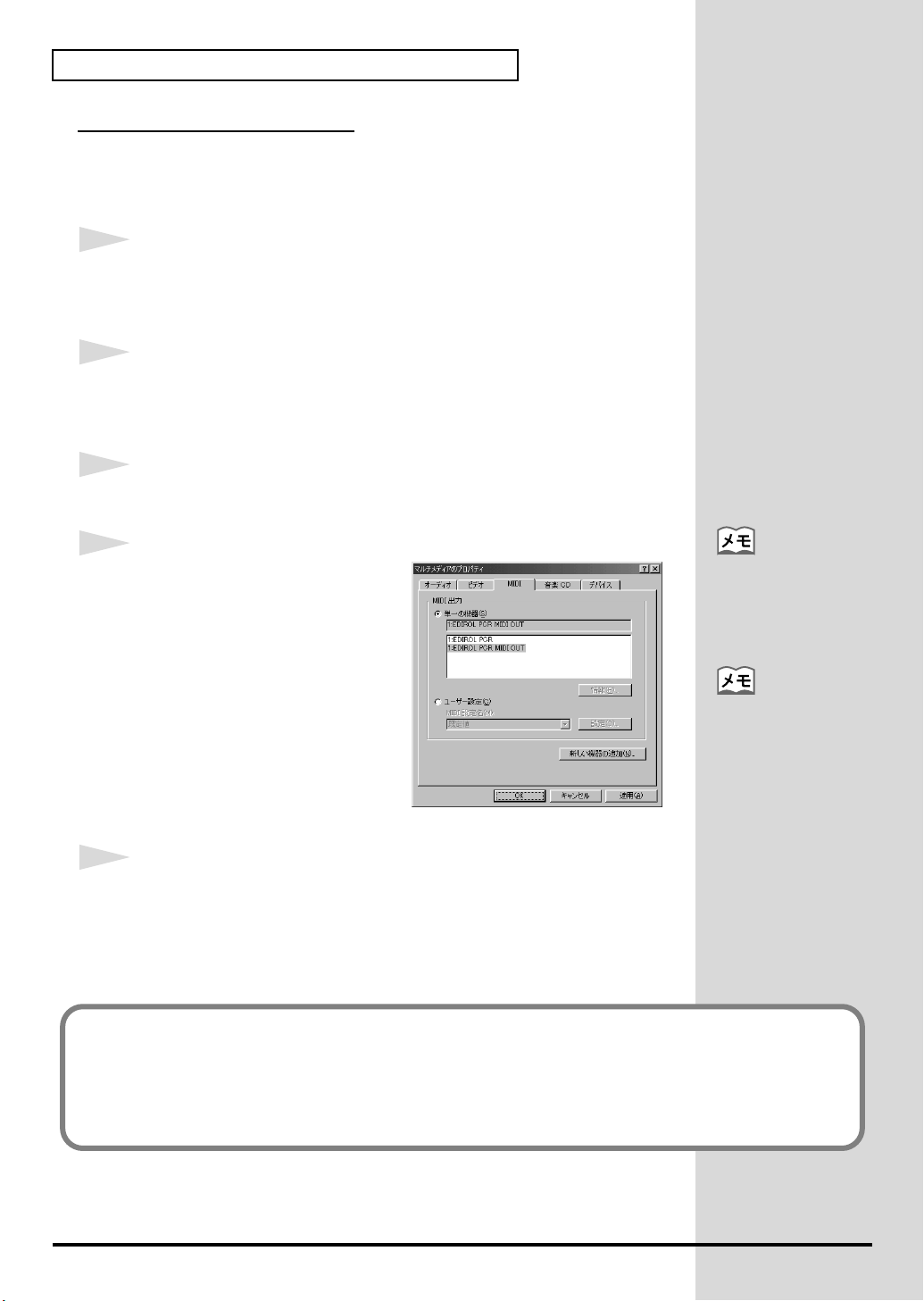
接続とドライバのインストール(Windows)
Windows 98 をお使いの場合
※ この設定はPCR-M1 を MIDI インターフェースとして使用する場合にのみ有
効です。接続方法は『コンピューターと USB 接続する〜 PCR-M1 を MIDI
インターフェースとして使用する〜』(P.43)をご覧ください。
1
コントロールパネルを開きます。
Windows のスタート・メニューをクリックします。表示されたメニューか
ら設定|コントロールパネルを選んでください。
2
マルチメディアのプロパティ・ダイアログを開きます。
コントロールパネルにあるマルチメディア・アイコンをダブルクリックし
ます。
3
MIDI タブをクリックします。
fig.98J
.*
4
[単一の機器]にチェック・マークを
つけ、表示されてい るリスト から
「EDIROL PCR MIDI OUT」を選び、
[適用]をクリックしてください。
PCR-M1 の入出力デバイ
ス、について詳しくは『入
出力デバイス』(P.45)を
参照してください。
Media Player で、PCR の MIDI OUT
端子に接続した音源を鳴らす場合 な
どは、EDIROL PCR MIDI OUT を選び
ます。
5
マルチメディアのプロパティ・ダイアログを閉じます。
[OK]をクリックしてください。
以上で、メディアプレーヤーなど Windows 標準のデバイス設定を使用するアプリケーションで、PCRM1 をお使いになるための設定は完了です。
お使いになるシーケンス・ソフトウェアに応じたデバイスの設定方法については、ソフトウェアの取扱
説明書を参照してください。
PCR-M1 の入出力デバイスについて詳しくは『入出力デバイス』(P.45)を参照してください。
お使いの環境に合わせて、
MIDI デバイスをお選びく
ださい。必ずしも、
EDIROL PCR MIDI OUT
を選ぶ必要はありません。
30

接続とドライバのインストール(Macintosh)
お使いの環境によって、インストールおよび設定の手順が異なります。
以下の中からご自分にあった項目へお進みください。
Mac OS X をお使いのとき.....................(P.31)
•
•
Mac OS 9 をお使いのとき.....................(P.34)
Mac OS X をお使いのとき
■ドライバのインストール
1
Macintosh に接続している USBケーブル(USBキーボードと USB マウス以
外)をはずし、Macintosh を起動します。
2
CD-ROM を準備します。CD-ROM を CD-ROM ドライブに入れます。
3
CD-ROM の Driver(Mac OS X)フォルダにある PCRUSBDriver.pkg をダブ
ルクリックします。
4
「ようこそ EDIROL PCR USB Driver インストールへ」と表示されます。
[続ける]をクリックします。
5
「インストール先を選択」と表示されます。システムがインストールされて
いるドライブをクリックして選択し、[続ける]をクリックします。
6
「簡易インストール」と表示されます。
インストールまたはアップグレードをクリックします。
7
「このソフトウェアをインストールすると、インストールが終了したときに
コンピューターの再起動が必要になります。〜」と表示されます。
[インストールを続ける]をクリックします。
8
「ソフトウェアが正常にインストールされました」と表示されます。
[再起動]をクリックして Macintosh を再起動します。
これで PCR ドライバのインストールは終了しました。
インストールの途中で認証
ダイアログが表示された
ら、パスワードを入力し、
[OK]をクリックしてくだ
さい。
ドライブは起動ディスクを
選択してください。
インストールの途中で認証
ダイアログが表示された
ら、パスワードを入力し、
[OK]をクリックしてくだ
さい。
9
続いて、ドライバの設定を行います。
31

接続とドライバのインストール(Macintosh)
■ Mac OS の設定
PCR-M1 を MIDI インターフェースとして(外部 MIDI 装置と接続して)使
用する場合は、以下のように設定してください。接続図は『コンピューター
と USB 接続する〜 PCR-M1 を MIDI インターフェースとして使用する〜』
(P.43)をご覧ください。
1
PCR-M1 とコンピューターを USB ケーブルで接続します。
1.
PCR-M1 の電源スイッチを「OFF」にします。
2.
PCR-M1 とコンピューターを USB ケーブルで接続します。
PCR-M1 の電源スイッチを「USB」にします。
3.
※ Macintosh 本体の USB 端子へ接続してください。キーボードの USB 端子
には接続しないでください。
2
Macintosh のハードディスクのアプリケーション・フォルダを開き、ユー
ティリティ・フォルダから、Audio MIDI 設定を選び、Audio MIDI 設定ダイ
アログを開きます。
装置を追加をクリック
4
MIDI装置をクリック
3
マウスでドラッグして
5
結び付ける
正しく接続したら、必ず次
の手順で電源を投入してく
ださい。手順を間違える
と、誤動作をしたりスピー
カーなどが破損する恐れが
あります。
PCR-M1 は回路保護のた
め、電源をオンしてからし
ばらくは動作しません。
3
MIDI 装置タブをクリックします。
4
装置を追加をクリックします。
新しい外部 MIDI 装置が表示されます。
5
EDIROL PCR アイコンと新しい外部装置アイコンのそれぞれの出力と入力
を意味する▼と▲をマウスでドラッグして結びます。
※ アイコンの変更やその他の項目は、PCR-M1 の MIDI 端子に接続した MIDI
機器について設定してください。
新しい外部装置をダブルクリックすると、新しい外部装置のプロパティ・ダ
イアログが表示され、名称などを設定することができます。
32

■ソフトウェアの設定
接続とドライバのインストール(Macintosh)
1
PCR-M1 とコンピューターを USB ケーブルで接続します。
PCR-M1 の電源スイッチを「OFF」にします。
1.
PCR-M1 とコンピューターを USB ケーブルで接続します。
2.
3.
PCR-M1 の電源スイッチを「USB」にします。
※ Macintosh 本体の USB 端子へ接続してください。キーボードの USB 端子
には接続しないでください。
2
お使いのシーケンス・ソフトウェアから、MIDI デバイスの設定を行います。
PCR-M1 の入出力デバイスについて詳しくは『入出力デバイス』(P.45)を
参照してください。
正しく接続したら、必ず次
の手順で電源を投入してく
ださい。手順を間違える
と、誤動作をしたりスピー
カーなどが破損する恐れが
あります。
PCR-M1 は回路保護のた
め、電源をオンしてからし
ばらくは動作しません。
MIDI デバイスの設定方法に
ついて詳しくは、お使いの
ソフトウェアの取扱説明書
をお読みください。
最新情報は、
http://www.roland.co.jp/cs/
をご覧ください。
シーケンス・ソフトウェアでお使いになるためのご注意
シーケンス・ソフトウェアなどでお使いになる前に、以下の内容を確認してください。
•
シーケンス・ソフトウェアを起動する前に、PCR-M1 と Macintosh を USB ケーブルで接続しておい
てください。
シーケンス・ソフトウェアの起動中に PCR-M1 から USB ケーブルを抜かないでください。
•
シーケンス・ソフトウェアなどを終了してから、PCR-M1 に接続している USB ケーブルを抜いてく
•
ださい。
•
Macintosh のスリープ設定は、OFF にしてご利用ください。
•
Mac OS X のクラシック(Classic)環境では動作いたしません。クラシック環境を起動していない
状態でお使いください。
33

接続とドライバのインストール(Macintosh)
Mac OS 9 をお使いのとき
■ドライバのインストール
MIDI ドライバとして、OMS または FreeMIDI が必要です。
CD-ROM に収録されている PCR ドライバは、OMS や FreeMIDI で PCR-M1 を
使用するための追加モジュールになっています。
※ お使いのシーケンス・ソフトにあわせて、OMS か FreeMIDI のどちらかを
Macintosh の起 動ディス クにあら かじめイ ンストールしておく必要がありま
す。
ドライバをインストールする前に、PCR-M1 が Macintosh に接続されていると、
Macintosh 起動後に以下のよ うなメッセージが表示 されます。表示されるメッ
セージの内容に応じて以下の手順を実行してください。
OMS は CD-ROM の OMS
(Mac OS 9)フォルダの
OMS 2.3.3J の中にありま
す。OMS について詳しく
知りたい場合は、同じフォ
ルダにある
OMS2.0JMac.pdf を参
照してください。
「USB 装置PCRに必要なドライバが使用できません。インターネット経由で
ドライバを探しますか?」
と表示された場合:→[キャンセル]をクリックします。
「装置PCRを使用するのに必要なソフトウェアが見つかりません。装置に付
属のマニュアルを参照して、必要なソフトウェアをインストールしてください。」
と表示された場合:→[OK]をクリックします。
PCR ドライバを以下の手順に従ってインストールしてください。
1
起動中のソフトウェア(アプリケーション)をすべて終了します。
ウィルス・チェッカーなどの常駐ソフトウェアについても、必ずすべて終了
してください。
2
CD-ROM を準備します。CD-ROM を CD-ROM ドライブに入れてください。
3
CD-ROM の Driver J(Mac OS 9,8)フォルダ内の PCR Driver-J Installer ア
イコンをダブルクリックします。
4
インストールする場所を確認して、[インストール]をクリックします。
fig.05-2030
PCR-M1 ドライバのイン
ストール後に、OMS また
は FreeMIDI をインストー
ルした場合は、もう一度
PCR-M1 ドライバのイン
ストールを行ってくださ
い。
ドライバをインストールす
る前に PCR-M1 本体を
Macintosh から外してく
ださい。
34
5
次のようなメッセージが表示される場合は、
[続行]をクリックします。
他の起動中のアプリケーションが終了して、
インストールが続行されます。
6
「インストールが完了しました」というダイアログが表示されます。
[再起動]をクリックして Macintosh を再起動します。
インストールする場所の表
示は、お使いの環境によっ
て異なります。現在使用し
ているシステムの起動ディ
スクが選択されていること
を確認してください。

■ドライバの設定
FreeMIDI をお使いの場合は、『FreeMIDI の設定』(P.38)へお進みください。
OMS の設定
1
PCR-M1 とコンピューターを USB ケーブルで接続します。
1.
PCR-M1 の電源スイッチを「OFF」にします。
2.
PCR-M1 とコンピューターを USB ケーブルで接続します。
PCR-M1 の電源スイッチを「USB」にします。
3.
※ Macintosh 本体の USB 端子へ接続してください。キーボードの USB 端子
には接続しないでください。
fig.3-3
2
CD-ROM の Driver J(Mac OS 9,8)− OMS Setting フォル
ダを Macintosh のハードディスク(起動ディスク)の
Opcode − OMS アプリケーション・フォルダにドラッグ
し、コピーします。
fig.3-4
3
OMS がインストールされている場所(ハード・ディスク)
にある Opcode − OMS アプリケーション・フォルダの中
の OMS Setup をダブルクリックして起動します。
fig.3-535
接続とドライバのインストール(Macintosh)
正しく接続したら、必ず次
の手順で電源を投入してく
ださい。手順を間違える
と、誤動作をしたりスピー
カーなどが破損する恐れが
あります。
PCR-M1 は回路保護のた
め、電源をオンしてからし
ばらくは動作しません。
他の MIDI 機器と組み合わ
せてお使いになる場合は、
CD-ROM の Driver J
(Mac OS 9,8)フォルダに
ある ReadmeJ.htm を参
照して設定を行ってくださ
い。
4
このようなダイアログが表 示さ れる
場合は、[オフにする]をクリックしま
す。続いて、確認のダイアログが表示
されますが、そのまま[OK]をクリッ
クします。
fig.3-635
5
新規セットアップ作成ダイアログが表示
される場合は、[キャンセル]をクリック
します。
[OK]をクリックしてしまった場合には、
次の画面で[キャンセル]をクリックし
てください。
アップル・メニューのセレ
クタで、AppleTalk を不使
用にすることをお薦めしま
す。
35

接続とドライバのインストール(Macintosh)
fig.OMS135
6
ファイル・メニューから開くを選びます。
手順 3 でコピーした OMS Setting フォル
ダの中の PCR ファイルを選択して
[開く]をクリックします。
このような画面が表示されます。
fig.OMS235
7
編集メニューから OMS MIDI セットアッ
プを選びます。
表示された OMS MIDI Setup ダイアログ
のバックグランドでMIDI 使用をチェック
して、[OK]をクリックします。
fig.OMS340
8
ファイル・メニューからセットアップを
有効にするを選択します。
※ セットアップを有効にするが選択できな
い場合は、すでに有効になっていますの
で、そのままでかまいません。
9
MIDI の送受信が正常に行われていることを確認します。
スタジオ・メニューからテストを選択します。
◊が付いていれば設定が有効になっています
36

接続とドライバのインストール(Macintosh)
fig.3-1040
10
PCR-M1 の鍵盤を弾いてみてください。
右図の数字の 2 または 3 の横の矢印が点
滅すれば、正しく設定ができています。
マウス・カーソルを MIDI 端子のアイコン
に近付けると、カーソルが♪の形に変わ
ります。
PCR-M1 の MIDI OUT 端子に MIDI 音源
を接続している場合は、右図の MIDI 端子
のアイコン上でクリックして くだ さい。
音源から音が鳴れば、正しく設定ができ
ています。
11
OMS Setup を終了します。
ファイル・メニューから終了を選択します。AppleTalk の確認ダイアログが
表示された場合は[OK]をクリックしてダイアログを閉じます。
以上でドライバのインストールと OMS の設定が完了しました。
次に、お使いになるシーケンス・ソフトウェアでデバイスの設定を行ってください。デバイスの設定方
法については、ソフトウェアの取扱説明書を参照してください。
PCR-M1 の入出力デバイスについて、詳しくは『入出力デバイス』(P.45)を参照してください。
PCR-M1 の入出力デバイ
スについて詳しくは『入出
力デバイス』(P.45)を参
照してください。
37

接続とドライバのインストール(Macintosh)
FreeMIDI の設定
1
PCR-M1 とコンピューターを USB ケーブルで接続します。
PCR-M1 の電源スイッチを「OFF」にします。
1.
PCR-M1 とコンピューターを USB ケーブルで接続します。
2.
3.
PCR-M1 の電源スイッチを「USB」にします。
※ Macintosh 本体の USB 端子へ接続してください。キーボードの USB 端子
には接続しないでください。
2
CD-ROM の Driver J (Mac OS 9,8)− FreeMIDI Setting フォルダを
Macintosh の ハード ディス ク(起動デ ィスク)の FreeMIDI Applications
フォルダにドラッグし、コピーします。
3
FreeMIDI がインストールされている場所(ハードディスク)の FreeMIDI
Applications フォルダの中の FreeMIDI Setup アイコンをダブルクリックし
て起動します。
4
初回起動時には、以下のことを行ってください。
1.
"Welcome to FreeMIDI!" と書かれたダイアログが開きます。
[Continue]をクリックします。
FreeMIDI Preferences ダイアログが開きます。
2.
[Cancel]をクリックします。
正しく接続したら、必ず次
の手順で電源を投入してく
ださい。手順を間違える
と、誤動作をしたりスピー
カーなどが破損する恐れが
あります。
PCR-M1 は回路保護のた
め、電源をオンしてからし
ばらくは動作しません。
他の MIDI 機器と組み合わ
せてお使いになる場合は、
CD-ROM の Driver J
(Mac OS 9,8)フォルダに
ある ReadmeJ.htm を参
照して設定を行ってくださ
い。
"OMS is installed on this
computer..." というダイア
ログが開いたら、
[FreeMIDI]をクリックし
ます。
38
About Quick Setup ダイアログが開きます。
3.
[Cancel]をクリックします。
5
File メニューから Open を選びます。
6
手順3でコピーした FreeMIDI Settingフォルダ内の PCR を選択して、[開く]
をクリックします。
7
MIDI の送受信が正常に行われていることを確認します。
MIDI メニューから Check Connections を選択します。
Open が選べない場合は、
以下のことを行った後、も
う一度、手順 4 から設定
を行ってください。
File メニューから
1.
FreeMIDI Preferences
を選びます。
Use OMS when
2.
available のチェックを
はずします。
3.
FreeMIDI を終了します。

接続とドライバのインストール(Macintosh)
fig.3-1040
8
PCR-M1 の鍵盤を弾いてください。右図
の数字の 2 または 3 が♪の形になれば、
正しく設定ができています。
PCR-M1 の MIDI OUT 端子に MIDI 音源
を接続している場合は、右図の MIDI 端
子のアイコン上でクリッ クし てく ださ
い。音源から音が鳴れば、正しく設定が
できています。
9
再度、MIDIメニューのCheck Connectionsを選択し、チェックを終了します。
10
File メニューから Quit を選択し、FreeMIDI Setup を終了します。
以上でドライバのインストールと FreeMIDI の設定が完了しました。
次に、お使いのシーケンス・ソフトウェアなどで、MIDI デバイスの設定を行ってください。設定の方法
などは、お使いのソフトウェアの取扱説明書を参照してください。
PCR-M1 の入出力デバイスについて詳しくは『入出力デバイス』(P.45)を参照してください。
PCR-M1 の入出力デバイ
スについて詳しくは『入出
力デバイス』(P.45)を参
照してください。
39

Memo
40

操作編
本機は、MIDI 情報を送信するためのコントローラーです。本機だけで演奏することはできま
せん。音源やコンピューターなどに接続してお使いください。
また、各コントローラー([R1 〜 R8]、[S1 〜 S8]、[B1 〜 B6]、[L1 〜 L3]、[P1、P2])に
は、用途や目的にあわせて、お好みのメッセージを割り当ててコントロールすることができま
す。割り当てることができるメッセージは『MIDI メッセージを割 り当てる〜エディット 〜』
(P.58)を参照してください。
4141

基本的な接続例と MIDI の流れ
コンピューターと USB 接続する 〜アプリケーションに MIDI メッセージを送る〜
■接続例
fig.connect-basic
ACアダプター(別売)
USBケーブル
DPシリーズ
(別売)
EVシリーズ
(別売)
付属
変換ケーブル
USB接続で使用する場合は、ACアダプ
ターを接続する必要はありません。た
だし、コンピューターによっては、
BUS電源方式で動作しないことがあり
ます。その場合は、電源スイッチをDC
の位置に設定して、ACアダプターを接
続してお使いください。
※ 他の機器と接続するときは、誤動作やスピーカーなどの破損を防ぐため、必ずすべての機器の音
量を絞った状態で接続してください。
※ エクスプレッション・ペダルは、必ず指定のもの(別売:EV シリーズ)をお使いください。他社
製品を接続すると、本体の故障の原因になる場合があります。
■MIDI の流れ
『MIDI I/F MODE』(P.94)の手順で、MIDI I/F MODE を OFF にしてください。
fig.flow-usb
MIDI I/F MODE OFF
MIDI OUT デバイス
EDIROL PCR MIDI OUT
EDIROL PCR
MIDI IN デバイス
EDIROL PCR MIDI IN
EDIROL PCR 1
EDIROL PCR 2
USB
PCR-M1PC
BULK受信部
PORT 1
PORT 2 /
BULK送信部
MIDI OUT
MIDI IN
BULK 受信部 BULK を受信する部分
PORT 1 鍵盤、ピッチ・ベンダー、モジュレーション・コントローラー、各コントローラ
の内、PORT 1 に設定したものが送信される部分
PORT 2 鍵盤、ピッチ・ベンダー、モジュレーション・コントローラー、各コントローラ
の内、PORT 2 に設定したものが送信される部分
BULK 送信部 BULK が送信される部分
※ ポートについて詳しくは『入出力デバイス』(P.45)を参照してください。
※ BULK について詳しくは『バルク・ダンプ/ bulk dump』(P.87)を参照してください。
42

基本的な接続例と MIDI の流れ
コンピューターと USB 接続する 〜PCR-M1をMIDIインターフェースとして使用する〜
※ Media Player で、PCR の MIDI OUT 端子に接続した音源を鳴らす場合などは、『ドライバの設定』
(P.28)の手順に従ってドライバの設定をしてください。
■接続例
fig.connect-basic
MIDI音源(別売)
MIDI OUT
USBケーブル
MIDI IN
MIDI
IN
EVシリーズ
(別売)
DPシリーズ
(別売)
MIDI
付属
OUT
変換ケーブル
ACアダプター(別売)
USB接続で使用する場合は、ACアダプ
ターを接続する必要はありません。た
だし、コンピューターによっては、
BUS電源方式で動作しないことがあり
ます。その場合は、電源スイッチをDC
の位置に設定して、ACアダプターを接
続してお使いください。
※ 他の機器と接続するときは、誤動作やスピーカーなどの破損を防ぐため、必ずすべての機器の音
量を絞った状態で接続してください。
※ エクスプレッション・ペダルは、必ず指定のもの(別売:EV シリーズ)をお使いください。他社
製品を接続すると、本体の故障の原因になる場合があります。
■MIDI の流れ
『MIDI I/F MODE』(P.94)の手順で、MIDI I/F MODE を ON にしてください。
fig.flow-usb
MIDI I/F MODE ON
MIDIOUTデバイス
EDIROL PCR MIDI OUT
EDIROL PCR
MIDI IN デバイス
EDIROL PCR MIDI IN
EDIROL PCR 1
EDIROL PCR 2
USB
PCR-M1PC
BULK受信部
PORT 1
PORT 2 /
BULK送信部
MIDI OUT
MIDI IN
BULK 受信部 BULK を受信する部分
PORT 1 鍵盤、ピッチ・ベンダー、モジュレーション・コントローラー、各コントローラ
の内、PORT 1 に設定したものが送信される部分
PORT 2 鍵盤、ピッチ・ベンダー、モジュレーション・コントローラー、各コントローラ
の内、PORT 2 に設定したものが送信される部分
BULK 送信部 BULK が送信される部分
※ ポートについて詳しくは『入出力デバイス』(P.45)を参照してください。
※ BULK について詳しくは『バルク・ダンプ/ bulk dump』(P.87)を参照してください。
43

基本的な接続例と MIDI の流れ
外部 MIDI 機器と接続する 〜外部 MIDI 音源などに MIDI メッセージを送る〜
■接続例
MIDI音源(別売)
ACアダプター
(別売)
MIDI IN
DPシリーズ
(別売)
MIDI
OUT
EVシリーズ
(別売)
付属
変換ケーブル
※ AC アダプターを使用する場合でも電池を入れておくと、万一 AC アダプターのコードが抜けても
演奏が続けられます。
※ エクスプレッション・ペダルは、必ず指定のもの(別売:EV シリーズ)をお使いください。他社
製品を接続すると、本体の故障の原因になる場合があります。
■MIDI の流れ
PCR-M1
MIDI OUT
BULK受信部
MIDI IN
PORT 1
PORT 2 /
BULK送信部
BULK 受信部 BULK を受信する部分
PORT 1 鍵盤、ピッチ・ベンダー、モジュレーション・コントローラー、各コントローラ
の内、PORT 1 に設定したものが送信される部分
PORT 2 鍵盤、ピッチ・ベンダー、モジュレーション・コントローラー、各コントローラ
の内、PORT 2 に設定したものが送信される部分
BULK 送信部 BULK が送信される部分
※ ポートについて詳しくは『入出力デバイス』(P.45)を参照してください。
※ BULK について詳しくは『バルク・ダンプ/ bulk dump』(P.87)を参照してください。
44

入出力デバイス
お使いのソフトウェアを最適なパフォーマンスでお使いいただくために、入出力デバイスの設定
を行う必要があります。
設定方法については、お使いのソフトウェアの取扱説明書などをご覧ください。
※ ソフトウェアのデバイス設定で PCR-M1 のデバイスが選択できない場合は、ドライバが正しくイ
ンストールされていない可能性があります。ドライバをインスト−ルしなおしてください。
MIDI OUT デバイス(ポート名)
PCR MIDI OUT (Mac OS 9:PCR MIDI IN, OUT)
シーケンス・ソフトウェアなどの出力ポートに PCR MIDI OUT を指定すると、PCR-M1 本体の
MIDI OUT 端子からメッセージが送信されます。
※ 『MIDI I/F MODE』(P.94)の手順で、MIDI I/F MODE を ON にしてください。
PCR (Mac OS 9:PCR 1)
BULK 受信ポートです。PCR-M1 でバルクを受信するときは、シーケンス・ソフトウェアなどの出
力ポートに PCR を指定します。
MIDI IN デバイス(ポート名)
PCR MIDI IN (Mac OS 9: PCR MIDI IN, OUT)
シーケンス・ソフトウェアなどの出力ポートに PCR MIDI IN を指定すると、PCR-M1 本体の MIDI
IN 端子からメッセージが入力されるようになります。
※ 『MIDI I/F MODE』(P.94)の手順で、MIDI I/F MODE を ON にしてください。
PCR 1
PCR 2
鍵盤、ピッチ・ベンダー、各コントローラーのメッセージが入力されるポートです。
鍵盤、ピッチ・ベンダー、各コントローラーと PCR 1、PCR 2 の対応は、ポートの設定に従いま
す。
ソフト・シンセの演奏やシーケンス・トラックへの録音などのリアルタイム演奏をするためのメッ
セージは PCR 1 に、シーケンサーの再生/停止やトラック・フェーダーの調整などのシーケンサー
をコントロールするためのメッセージは PCR 2 にするなどして使い分けると便利です。
また、PCR 2 は BULK 送信ポートです。PCR-M1 からバルクを送信するときには、シーケンス・
ソフトウェアなどの入力ポートに PCR 2 を指定します。
MIDI I/F MODE ON
MIDIOUTデバイス
EDIROL PCR MIDI OUT
EDIROL PCR
MIDI IN デバイス
EDIROL PCR MIDI IN
EDIROL PCR 1
EDIROL PCR 2
MIDI I/F MODE OFF
MIDI OUT デバイス
EDIROL PCR MIDI OUT
EDIROL PCR
MIDI IN デバイス
EDIROL PCR MIDI IN
EDIROL PCR 1
EDIROL PCR 2
USB
USB
PCR-M1PC
BULK受信部
PORT 1
PORT 2 /
BULK送信部
PCR-M1PC
BULK受信部
PORT 1
PORT 2 /
BULK送信部
MIDI OUT
MIDI IN
MIDI OUT
MIDI IN
45

入出力デバイス
2つのMIDI ポート
※ 「2 つの MIDI ポート」は USB 接続時(P.42 〜 P.43)に有効です。MIDI 接続時(P.44)には 2 つのポートはマージして(1 つのポートにまとめ
て)出力します。
MIDI コントローラーに対応したシーケンス・ソフトウェアの中には、MIDI トラックのレコーディン
グに使用する MIDI 入力ポート(MIDI IN ポート)と、ソフトウェアの操作に使用する MIDI 入力ポー
ト(CTRL IN ポート)を別に指定することができるものがあります。
シーケンス・ソフト
Track
トラックに記録
Track
THRU
ソフトウェア・
シンセサイザー
MIDIINポート MIDIOUTポート CTRLINポート
PCR-M1
MIDI 音源
fig.midi-port
通常 MIDI IN ポートには、MIDI キーボードなどを
接続し、演奏をトラックに記録したり、ソフトウェ
アの MIDI Thru 機能を使って、音源やソフト・シ
ンセを演奏することができます。ここでやり取り
される情報(MIDI メッセージ)は、MIDI 規格で
あらかじめ決められた意味のとおりに解釈されま
す。つまり、鍵盤を弾けばノート・オンのメッセー
ジが送られてトラックに記録され、そのメッセー
ジを受け取った音源が発音します。
シーケンス・ソフト
Track
トラックに記録
Track
THRU
ソフトウェア・
シンセサイザー
MIDIINポート MIDIOUTポート CTRLINポート
PCR-M1
シーケンス・ソフト
Track
トラックに記録
Track
THRU
ソフトウェア・
シンセサイザー
MIDIINポート MIDIOUTポート CTRLINポート
MIDI 音源
PCR1
PCR2
fig.midi-port2
一方、CTRL IN ポートから受け取った情報は、コ
ンピューターのマウスやキ ーボ ードと 同じ よう
に、ソフトウェアの操作に使用されるため、トラッ
クに記録されたり、音源やソフト・シンセに Thru
されません。また、ここでやり取りされる MIDI
メッセージは、あらかじめ MIDI 規格で決められ
た意味とは全く違う解釈がされます。
そのため、一般的にソフトウェアでは、CTRL IN
ポートから入力された信号を音源やソフト・シン
セに Thru することはありません。
例えば、鍵盤を弾いてノート・オンのメッセージ
が送られたとしても、メッセージを受け取ったソ
フトウェアは発音するわけではなく、例えば
PLAY/STOP のボタンが押されたという意味と
して解釈します。
実際に操作される内容は、お使いのソフトウェア
の設定によって異なります。
fig.midi-port3
このように、同じ MIDI メッセージでも全く違う
解釈がなされるため、ソフトウェアでは、MIDI IN
ポートと CTRL IN ポートをそれぞれ別に指定す
ることで、両者を区別しています。
PCR-M1 を USB で接続した場合、PCR-M1 のつ
まみ、ボタンなどを操作したときに送られる MIDI
メッセージの出力先を 2 つの MIDI ポート(PCR
1、PCR 2)に分けることができます。
つまり、ソフトウェアの MIDI IN ポートに「PCR
1」、CTRL IN ポートに「PCR 2」を割り当てるこ
とで、ボタンはソフトウェアのミキサー操作のた
めに、つまみは音源のエディット用に・・といっ
た使い分けをすることができるのです。
46
PCR-M1 のつまみ、ボタンなどを操作したときに送られる MIDI メッセージの出力先は、コント
ローラーごとに指定することができます。
(→『MIDI メッセージを割り当てる〜エディット〜』(P.58))

MIDI 機能を使う
動作モード一覧表
PCR は以下の動作モードを持っています。
モード モードの切り替え 概要
PLAY モード
(P.48)
MIDI チャンネル・モード
(MIDI CH)
(P.50)
電源を入れると、PLAY モードで起動しま
す。
[MIDI CH]を押しま
す。
鍵盤で演奏したり、コント
ローラーを操作したりする
ことで、MIDI メッセージが
出力されます。
鍵盤、ピッチ・ベンダー、
モジュレーション・コント
ローラーの送信チャンネル
(カレント・チャンネル
(P.50))を設定します。
プログラム・チェンジ・
モード
(PROGRAM CHANGE)
(P.53)
バンク・モード
(BANK)
(P.54)
パニック・モード
(PANIC)
(P.55)
メモリー・モード
(MEMORY)
(P.56)
スナップショット・モード
(SNAPSHOT)
(P.57)
エディット・モード
(EDIT)
(P.58)
[SHIFT]を押して点
灯させた状態で
[PGM CHANGE]を
押します。
[SHIFT]を押して点
灯させた状態で
[BANK SEL]を押し
ます。
[MIDI CH]+[EDIT]
を押します。
[MEMORY]を押しま
す。
[MEMORY]+[MIDI
CH]を押します。
[EDIT]ボタンを押し
ます。
カレント・チャンネル
(P.50)にプログラム・
チェンジ情報を送信します。
カレント・チャンネル
(P.50)にバンク・セレク
ト(MSB、LSB)情報を送
信します。
接続した MIDI 音源の音が鳴
りやまない、音がおかしい
などの症状を回避します。
本体に記憶してあるメモ
リー・セットをカレント・
メモリー(P.86)に呼び出
します。
コントローラー([R1 〜
R8]または[S1 〜 S8])
の現在値を一度にまとめて
出力します。
各コントローラーに MIDI
メッセージを割り当てたり、
バルクの送受信や、システ
ム設定などを行います。
各モードでの設定/処理が終了すると、PLAY モードに戻ります。操作の途中で PLAY モードに戻る
ときには、現在のモードと同じボタン(点灯しているボタン)を押します。または、[CANCEL]ボ
タンを押します。この場合、途中まで行っていた設定は無効になります。
47

MIDI 機能を使う
起動時のモード
fig.play1
MIDI音源(別売)
■ PLAY モード
PCR-M1 は、電源を入れると自動的に PLAY モードで起動します。
PLAY モードでは、鍵盤を弾くと、MIDI 機器を鳴らすようノート情報が送信されます。
(ディスプレイには、カレント・チャンネル(P.50)が表示されます)
PLAY モードでは、鍵盤を弾いて接続している音源を鳴らす以外に、ピッチ・ベンダーを使用して発
音中の音のピッチを変化させたり(ピッチ・ベンド)、モジュレーション・コントローラーを使用し
てビブラート効果を加えたり(モジュレーション)、またオクターブを切り替える(オクターブ・シ
フト)などの機能も使用することができます。
PCR-M1 からお使いのアプリケーションにMIDI メッセージを送信するには、以下の手順を行います。
1
PCR-M1 の MIDI 送信チャンネルをアプリケーション側の MIDI 受信チャンネルに合わせます。
MIDI 送信チャンネルの設定は『MIDI チャンネル・モード』(P.50)で行います。
2
MIDI 音源の音色を選択します。(『音色を選ぶ』(P.52))
3
設定が完了したら、鍵盤を弾いてみましょう。
PLAY モードの状態で鍵盤を弾くと、アプリケーションに MIDI メッセージが送信されます。
※ PCR-M1 には音源は内蔵されていないため、PCR-M1 単体で MIDI 演奏はできません。
『VALUE ENCODER』の設定(P.95)はこの PLAY モードでのみ有効です。
その他のモードでは、VALUE エンコーダーは「INC/DEC」ボタン( P.14)と同様の機能になり
ます。
48

演奏に便利な機能
発音中の音のピッチを変化させるピッチ・ベンダーを左右に動かすと、ピッチ・ベンド情報が送信され、発
(ピッチ・ベンド)
発音中の音に変化を与える モジュレーション・コントローラーを押すと、 モジュレーション情報
(モジュレーション)
オクターブを切り替える [OCTAVE -]、[OCTAVE +]を押して、鍵盤の発音域を上げたり下げたり
(オクターブ・シフト)
MIDI 機能を使う
音中の音のピッチに微妙な変化を加えます。
ピッチ・ベンダーを強く押すとピッチ・ベンド効果が強くかかり、弱く押
すとピッチ・ベンド効果が弱くかかります。
※ピッチの変化の範囲(ベンド・レンジ)は、音源側で設定します。
(CC#01)が送信され、音にビブラート効果を加えます。
モジュレーション・コントローラーを強く押すとモジュレーション効果が
強くかかり、弱く押すとモジュレーション効果が弱くかかります。
※得られる音色変化は音源側の設定によります。
できます(オクターブ・シフト)。これにより、25 鍵だけでは演奏できな
い広い音域が使えるようになります。
[OCTAVE-]を 1 回押すと、1 オクターブ下がります。もう一度押すとさ
らに 1 オクターブ下がります。-4 〜 5 オクターブの範囲で値を設定でき
ます。
※現在のオクターブ・シフトの状態によって、[OCTAVE -]または、
[OCTAVE +]が点灯します。
※[OCTAVE -]と[OCTAVE +]を同時に押すと、オクターブ・シフトの
値が 0 にリセットされ、普通の音域に戻ります。
音の高さを変える ※[TRANSPOSE]+[OCTAVE +]、[TRANSPOSE]+[OCTAVE -]を
(トランスポーズ)
押して、鍵盤の音域を半音単位で移動することができます(トランス
ポーズ)。
-12 〜 12(半音)の範囲で値を設定できます。
※[TRANSPOSE]を長く押していると、現在のトランスポーズの状態に
よって、[OCTAVE -]または、[OCTAVE +]が点灯します。
※[TRANSPOSE]を押しながら[OCTAVE -]と[OCTAVE +]を同時に
押すと、トランスポーズの値が 0 にリセットされます。
鍵盤を弾きながらピッチ・ベンダーを左に動かすとピッチが下がり、右に動かすとピッチが
上がります。これをピッチ・ベンド効果といいます。
モジュレーション・コントローラーを押すとビブラート がかかりま す。これをモ ジュレー
ション効果といいます。モジュレーション・コントローラーを押しながらピッチ・ベンダー
を操作すると、両方の効果が同時に得られます。
オクターブ・シフトとトランスポーズは、それぞれ独立して値を設定できます。
PCR-M1 をPLAY モードにするには・・・
PCR-M1 は、電源を入れると自動的に PLAY モードで起動します。
他のモード(『MIDI 送信チャンネルを設定する』(P.50))から PLAY モードに戻るときには、現在
のモードと同じボタン(点灯しているボタン)を押します。または、[CANCEL]ボタンを押します。
この場合、途中まで行っていた設定は無効になります。
49

MIDI 機能を使う
MIDI 送信チャンネルを設定する
音源をコントロールするには、PCR-M1 のカレント・チャンネルを音源側の MIDI 受信チャンネルに
合わせます。カレント・チャンネルは、MIDI チャンネル・モードで設定します。
カレント・チャンネル
カレント・チャンネルとは、鍵盤とピッチ・ベンダー、モジュレーション・コントローラー の送信
チャンネルです。
※ 各コントローラーは、それぞれ個別に送信チャンネルの設定を持っています。
ただし、『OMNI』(P.51)が ON のときには、ここで設定したカレント・チャンネルに送信されます。
■ MIDI チャンネル・モード(MIDI CH)
fig.MIDIch-1
2
1
3
fig.MIDIch
1
[MIDI CH]ボタンを押します。
[MIDI CH]ボタンが点灯し ます。ディスプレイに は、現在のカレント・チ ャ
ンネルが表示されます。
※ 入力モード(P.51)にあわせて[HEX]または[DECIMAL]ボタンも点灯します。
2
VALUE エンコーダ、[DEC]、[INC]ボタンまたは鍵盤の[0]〜[F]で設定したいチャンネル番
号を指定します。
VALUE 設定した値
DEC 現在値に -1
INC 現在値に +1
00 〜 0F
3
[ENTER]ボタンを押します。以上で、カレント・チャンネルの設定が完了しました。
※[ENTER]ボタンを押さずに他のボタンを押すと、設定がキャンセルされてしまいます。
入力した値
HEX …00〜0F
DECIMAL…1〜16
50

OMNI
OMNI を ON にすると、各コントローラーに設定されたチャンネルに関係なく、すべてのメッセージ
がカレント・チャンネルに送信されます。
また、各コントローラーに設定されたポートに関係なく、すべてのメッセージが KEYBOARD PORT
(P.93)に送信されます。
fig.edt
[EDIT]ボタンを押します。
1.
ディスプレイに「EDT」と表示されます。
fig.omn
鍵盤の[OMNI]を押します。
2.
ディスプレイに「OMN」と表示されて点滅します。
ディスプレイを確認して[ENTER]ボタンを押します。
3.
4.
ディスプレイに現在の設定状態が表示されます。
MIDI 機能を使う
0
1 OMNI ON
VALUE エンコーダ、[DEC]、[INC]ボタン、または鍵盤の[0]、[1]でモードを選びます。
5.
[ENTER]ボタンを押します。
6.
OMNI OFF
コントローラーに設定されたチャンネル、ポートにメッセージが送
信されます。
コントローラーに設定されたチャンネル、ポートに関係なく、カレ
ント・チャンネル、KEYBOARD PORT に送信されます。
入力モードの設定
fig.dec
PLAY モード以外のときに PCR-M1 で数値を入力する方法として、10 進数(DECIMAL
入力モード)と 16 進数(HEX 入力モード)の 2 つの入力モードがあります。
10 進数(DECIMAL 入力モード)で入力したい場合は[DECIMAL]ボタンを、16 進
数(HEX 入力モード)で入力したい場合は[HEX]ボタンを押して入力モードを切り
替えてください。電源投入時は、DECIMAL 入力モードで起動します。
10 進と 16 進の数値の対応は次のとおりです。
10 進: 0 〜 127
16 進: 00 〜 7F
ただし、MIDI CH と PROGRAM CHANGE での対応は、以下のとおりになります。
MIDI CH 1〜16 00 〜 0F
10 進数
PROGRAM CHANGE 1〜128 00 〜 7F
16 進数
※ 通常、DECIMAL 入力モードの場合には、設定中の値がディスプレイに数字 3 桁で表示されます。
そのため、現在どのパラメーターを入力しているのか表示されず、わからなくなってしまいます。
この場合、いったん HEX 入力モードに切り替え、現在入力中のパラメーターを確認します。確認
後、再び DECIMAL 入力モードに戻って入力を続けてください。
51

MIDI 機能を使う
音色を選ぶ 〜プログラム・チェンジ / バンク・セレク ト情報の送信〜
MIDI音源の音色を選択するには、プログラム・チェンジ・モードでプログラム・チェンジを送信します。
違うバンクの音色を選択するには、まずバンク・モードでバンク・セレクトを送信してバンクを切り
替えます。その後にプログラム・チェンジを送信します。
(バンク・セレクトは、プログラム・チェンジよりも先に送信する必要があります。)
バンクとは
MIDI 音源では、沢山ある音色をバリエーション別にいくつかのグループに分けています。
このグループをバンクと呼びます。
プログラム・チェンジでは同じバンク内の音色しか選べませんが、これにバンク・セレクトを組み合
わせることで、バリエーションの違う音色が選べるようになっています。
※ 音色の並び方は、音源によって異なります。詳しくは、お使いの音源の取扱説明書を参照してく
ださい。
『プログラム・チェンジ・モード(PROGRAM CHANGE)』(P.53)
•
『バンク・モード(BANK)』(P.54)
•
52

■ プログラム・チェンジ・モード(PROGRAM CHANGE)
カレント・チャンネル(P.50)にプログラム・チェンジ情報を送信します。
fig.PC-1
2
31
4
fig.Program
MIDI 機能を使う
1
[SHIFT]ボタンを押して、[SHIFT]ボタンを点灯させます。
2
[PGM CHANGE]ボタンを押します。
[PGM CHANGE]ボタンが点灯します。ディスプレイには、前回送信したプログラム・チェンジ
が表示されます。
※ 入力モード(P.51)にあわせて[HEX]または[DECIMAL]ボタンも点灯します。
3
VALUE エンコーダ、[DEC]、[INC]ボタン、または鍵盤の[0]〜[F]で、設定したいプログラ
ム・チェンジ情報を指定します。
VALUE 設定した値
DEC 現在値に -1
INC 現在値に +1
00 〜 0F 入力した値
HEX …00〜7F
DECIMAL…1〜128
4
[ENTER]ボタンを押します。
[ENTER]ボタンを押さずに他のボタンを押すと、設定がキャンセルされてしまいます。
以上で、プログラム・チェンジ情報の送信が完了しました。
53

MIDI 機能を使う
■ バンク・モード(BANK)
カレント・チャンネル(P.50)にバンク・セレク ト(MSB、LSB)情報を送信します。また、プロ
グラム・チェンジ・モード(P.53)で最後に送信(指定)したプログラム・チェンジ情報も続けて送
信します。
fig.BANK-1
3,5 21
4,6
fig.bank
1
[SHIFT]ボタンを押して、[SHIFT]ボタンを点灯させます。
2
[BANK SEL]ボタンを押します。
[BANK SEL]ボタンが点灯します。ディスプレイには、前回送信したバンク・
セレクト MSB が表示されます。
※ 入力モード(P.51)にあわせて[HEX]または[DECIMAL]ボタンも点灯します。
fig.BANK-2
3
最初に、バンク・セレクト MSB(CC#00)を設定します。
VALUE エンコーダ、[DEC]、[INC]ボタン、または鍵盤の[0]〜[F]で、設
定したいバンク・セレクト MSB を指定します。
4
[ENTER]ボタンを押します。
[ENTER]ボタンを押さずに他のボタンを押すと、設定がキャンセルされてしまいます。
fig.BANK-3
5
次に、バンク・セレクト LSB(CC#32)を設定します。
ディスプレイには、前回送信したバンク・セレクト LSB が表示されます。
VALUE エンコーダ、[DEC]、[INC]ボタン、または鍵盤の[0]〜[F]で設
定したいバンク・セレクト LSB を指定します。
*1参照
*1参照
6
[ENTER]ボタンを押します。
[ENTER]ボタンを押さずに他のボタンを押すと、設定がキャンセルされてしまいます。
以上で、バンク・セレクトの送信が完了しました。
*1 ーーの部分には現在設定されている値が表示されます。未設定の場合には初期設定値が表示されます。割り当てられた MIDI メッセージ
54
の種類やモードを変えた場合にも初期設定値が表示されます。現在設定されている値と同じ場合には点灯、違う場合には点滅します。

MIDI 機能を使う
リセット情報を送る(MIDI が鳴りっぱなしになったら)
操作中に接続した MIDI 音源の音が鳴りやまない、音がおかしいなどの症状がある場合には、パニッ
ク・モードで症状を回避します。
パニック・モードの操作では、オール・サウンド・オフ、オール・ノート・オフ、リセ ット・オー
ル・コントローラーが全チャンネルに送信されます。
■ パニック・モード(PANIC)
fig.panic-1
1
2
fig.panic
1
[MIDI CH]ボタンと[EDIT]ボタンを同時に押します。
[MIDI CH]と[EDIT]ボタンが点灯します。
2
[ENTER]ボタンを押します。
[MIDI CH]ボタンと[EDIT]ボタンが数回点滅します。
以上で、パニックの実行が完了しました。
55

MIDI 機能を使う
メモリー・セットを切り替える
PCR-M1 は、工場出荷時にあらかじめ 16 種類のメモリーが設定されています。(→『メモリー・セッ
ト』(P.98))
本体に記憶してあるメモリー・セットをカレント・メモリー(P.86)に呼び出す(メモリー・セット
を切り替える)には、メモリー・モードで操作します。
■ メモリー・モード(MEMORY)
fig.memory-1
21
3
fig.MEMORY
1
[MEMORY]ボタンを押します。
[MEMORY]ボタン が点灯します。デ ィスプレイには、前回呼び出したメ
モリー番号が表示されます。
2
VALUE エンコーダ、[DEC]、[INC]ボタン、または鍵盤の[0]〜[F]で、呼び出したいメモ
リー番号を指定します。
3
[ENTER]ボタンを押します。
[ENTER]ボタンを押さずに他のボタンを押すと、設定がキャンセルされてしまいます。
以上で、メモリーの呼び出しが完了しました。
コントローラーのカスタマイズ(設定)方法については『MIDI メッセージを割り当てる〜エディッ
ト〜』(P.58)をご覧ください。
カレント・メモリーのコントローラーの設定を変更したときには、PCR-M1 の接続をはずす前にメ
モリーの保存を行ってください。保存方法については、『メモリー・セットを保存する〜 SAVE 〜』
(P.86)をご覧ください。
56

コントローラーの現在の値をまとめて送信する 〜スナップショット〜
コントローラーを目的の値に設定したら、その状態をまとめて送信(スナップショット)することが
できます。
スナップショットをすると、コントローラー[R1 〜 R 8]または[S1 〜 S8]の現在値が出力されます。
※[SHIFT]ボタン消灯(SHIFT OFF)時には[R1 〜 R8]、[SHIFT]ボタン点灯(SHIFT ON)
時には[S1 〜 S8]の値が出力されます。
これらのコントローラーの状態を、シーケンサーの初期値として、曲の先頭にまとめて記録する
ときなどに便利です。
スナップショットは、スナップショット・モードで操作します。
■ スナップショット・モード(SNAPSHOT)
fig.snap-1
1
MIDI 機能を使う
2
fig.snap
1
[MEMORY]ボタンと[MIDI CH]ボタンを同時に押します。
[MEMORY]、[MIDI CH]ボタンが点灯します。
2
[ENTER]ボタンを押します。
[MEMORY]ボタンと[MIDI CH]ボタンが数回点滅します。
以上で、スナップショットが完了しました。
57

MIDI 機能を使う
MIDI メッセージを割り当てる〜エディット〜
PCR-M1 の各コントローラーには、下記の MIDI メッセージを割り当てることができます。
MIDI メッセージの割り当ては、エディット・モードで行います。
ノート・メッセージ NOTE ASSIGN(P.60) 割り当てたメッセージを他のコント
アフタータッチ・メッセージ AFTERTOUCH ASSIGN(P.62)
コントロール・チェンジ・メッセージ
プログラム・チェンジ・メッセージ
RPN RPN/NRPN ASSIGN(P.71)
NRPN RPN/NRPN ASSIGN(P.71)
システム・エクスクルーシブ・メッセージ
F8 CLOCK の速さの調節(20 〜 250) TEMPO ASSIGN(P.83)
※ 1 バイトのシステム・メッセージ(システム・リアルタイム・メッセージ、チューン・リクエスト)や、24 バイトま
で自由にメッセージを割り当てたい場合は『Sys Ex. ASSIGN』(P.74)を参照してください。
CONTROL CHANGE ASSIGN
PROGRAM CHANGE ASSIGN
Sys Ex. ASSIGN(P.74)
(P.65)
(P.68)
■ エディット・モード
fig.EDIT-1
1
ローラーにコピーしたり、割り当て
の解除をしたりすることができま
す。詳しくは『割り当てた MIDI
メッセージをコピーする〜 ASSIGN
COPY 〜』(P.84)、『割り当てた
MIDI メッセージを解除する〜 NO
ASSIGN 〜』(P.85)を参照してく
ださい。
基本モードと応用モードについて
「NOTE」「AFTERTOUCH」「CONTROL CHANGE」「PROGRAM CHANGE」「RPN」「NRPN 」「Sys Ex.」
の 7 つの ASSIGN については、基本モードと応用モードが用意されています。用途に合わせて、基
本モードもしくは応用モードのいずれかを選択します。
•
基本モード:少ない手順で、簡単に ASSIGN が行えます。
•
応用モード:手順は増えますが、より多くのパラメータを指定して、高度な ASSIGN が行えます。
モード(基本モードや応用モード)を表す番号は、ディスプレイの右側の桁(3 桁目)に表示されます。
58

MIDI 機能を使う
ボタン・モードの設定
エディット・モードの各 ASSIGN(P.58)で、ボタンに割り当てを行う場合には、ボタンの動作(ボ
タン・モード)を設定する必要があります。
ボタンをコントローラーにした場合、オンにすると設定した値の最大値、オフにすると最小値が送信
されます。
1.
鍵盤の[0]、[1]を押して、ラッチ・モード、トグル・モードのいずれかを選びます。
0 ラッチ・モード
1 トグル・モード
2.
[ENTER]ボタンを押します。
ボタンを押すとオン、離すとオフ。
押している間はボタンが点灯します。
ボタンを押すごとに、オン/オフが切り替わります。オ
ンの信号が出力されると、ボタンが点灯します。オフに
なると消灯します。
ポートの設定
エディット・モードの各 ASSIGN(P.58)で、応用モードを選んだ場合などには、コントローラーに
割り当てたメッセージを、USB 接続時にどの USB ポートに送るかを設定する必要があります。
鍵盤の[1]〜[3]を押して、ポートを選びます。
1.
1
2 PORT 2 「PCR 2」にメッセージが送られます。
3 PORT 1, 2 「PCR 1」、「PCR 2」にメッセージが送られます。
[ENTER]ボタンを押します。
2.
※ ポートについて、詳しくは『入出力デバイス』(P.45)を参照してください。
*1
PORT 1 「PCR 1」にメッセージが送られます。
59

MIDI 機能を使う
NOTE ASSIGN
コントローラーにノート・メッセージを割り当てます。
ノート・メッセージは演奏に使われる以外に、シーケンサーなどをコントロールするときにも使われ
ます。
モード 鍵盤 ベロシティ ポート
基本モード 0 100(64H) PORT 1
応用モード 1 1 値の指定可能 指定可能
● 基本モード
fig.edt2
1
[EDIT]ボタンを押します。
ディスプレイに「EDT」と表示されます。
fig.r-1
2
ノート・メッセージを割り当てたいコントローラーを、少し動かします。
ボタンの場合は、押してください。
ディスプレイに選択したコントローラーの番号が表示されます。
3
ディスプレイの表示を確認して[ENTER]ボタンを押します。
fig.nt0
4
鍵盤の ASSIGNABLE FUNCTION( )を数回押し、ディスプレイに「NT0」
を表示させます。
fig.c
5
[ENTER]ボタンを押します。
ディスプレイに「C--」と表示されて点滅します。
6
チャンネルを入力します。VALUE エンコーダ、[DEC]、[INC]ボタン、または
鍵盤の[0]〜[F]で設定したいチャンネルを指定します。
fig.n
7
[ENTER]ボタンを押します。
ディスプレイに「N--」と表示されます。
8
ノート・ナンバーを入力します。VALUE エンコーダ、[DEC]、[INC]ボタン、
または鍵盤の[0]〜[F]で設定したいノート・ナンバーを指定します。
9
[ENTER]ボタンを押します。
▲
▲
*1参照
*1参照
10
ボタンの場合は、ボタン・モードを設定します。(→『ボタン・モードの設定』(P.59))
*1 ーーの部分には現在設定されている値が表示されます。未設定の場合には初期設定値が表示されます。割り当てられた MIDI メッセージ
60
の種類やモードを変えた場合にも初期設定値が表示されます。現在設定されている値と同じ場合には点灯、違う場合には点滅します。

● 応用モード 1
NOTE ASSIGN の応用モード 1 では、基本モードの設定項目に加えて、ベロシティーの値も設定す
ることができます。
[EDIT]ボタンを押します。
1.
ノート・メッセージを割り当てたいコントローラーを、少し動かします。
2.
ボタンの場合は、押してください。
ディスプレイに選択したコントローラーの番号が表示されます。
3.
ディスプレイを確認して[ENTER]ボタンを押します。
4.
鍵盤の ASSIGNABLE FUNCTION( )を数回押してディスプレイに「NT0」を表示させ、続
けて鍵盤の[1]を押します。
ディスプレイに「NT1」と表示されます。
[ENTER]ボタンを押します。
5.
チャンネルを入力します。
6.
[ENTER]ボタンを押します。
7.
8.
ノート・ナンバーを入力します。
fig.v
9.
[ENTER]ボタンを押します。
ディスプレイに「V--」と表示されます。
ベロシティを入力します。
10.
fig.v
[ENTER]ボタンを押します。
11.
ディスプレイに「P--」と表示されます。
出力ポートを設定します。(→『ポートの設定』(P.59))
12.
▲
▲
*1参照
*1参照
MIDI 機能を使う
13.
ボタンの場合は、ボタン・モードを設定します。(→『ボタン・モードの設定』(P.59))
•
[S1 〜 S8]、[R1 〜 R8]、[P2]に NOTE ASSIGN した場合、コントローラーを最大位置にすると設
定したベロシティの値が送信されます。
•
[B1 〜 B 6]に設定した場合、コントローラーをオンにすると設定したベロシティの値が送信され
ます。オフにするとベロシティの値が 0 のノート・メッセージが送信されます。
*1 ーーの部分には現在設定されている値が表示されます。未設定の場合には初期設定値が表示されます。割り当てられた MIDI メッセージ
の種類やモードを変えた場合にも初期設定値が表示されます。現在設定されている値と同じ場合には点灯、違う場合には点滅します。
61

MIDI 機能を使う
AFTERTOUCH ASSIGN
コントローラーにアフタータッチ・メッセージを割り当てます。
モード 鍵盤 内容 値の範囲 ポート
基本モード 0 Channel pressure 0 〜 127(00 〜 7FH) PORT 1
応用モード 1 1 Channel pressure 上限・下限値の指定可能 指定可能
応用モード 2 2 Polyphonic key Pressure 0 〜 127(00 〜 7FH) PORT 1
応用モード 3 3 Polyphonic key Pressure 上限・下限値の指定可能 指定可能
● 基本モード
fig.edt2
1
[EDIT]ボタンを押します。
ディスプレイに「EDT」と表示されます。
fig.r-1
2
アフタータッチ・メッセージを割り当てたいコントローラーを、少し動かしま
す。ボタンの場合は、押してください。
ディスプレイに選択したコントローラーの番号が表示されます。
3
ディスプレイの表示を確認して[ENTER]ボタンを押します。
fig.at0
4
鍵盤の ASSIGNABLE FUNCTION( )を数回押し、ディスプレイに「AT0」
を表示させます。
fig.c
5
[ENTER]ボタンを押します。
ディスプレイに「C--」と表示されます。
6
チャンネルを入力します。VALUE エンコーダ、[DEC]、[INC]ボタン、または
鍵盤の[0]〜[F]で設定したいチャンネルを指定します。
7
[ENTER]ボタンを押します。
8
ボタンの場合は、ボタン・モードの設定をします。(→『ボタン・モードの設定』(P.59))
▲
▲
*1参照
*1 ーーの部分には現在設定されている値が表示されます。未設定の場合には初期設定値が表示されます。割り当てられた MIDI メッセージ
62
の種類やモードを変えた場合にも初期設定値が表示されます。現在設定されている値と同じ場合には点灯、違う場合には点滅します。

● 応用モード 1 〜 3
AFTERTOUCH ASSIGN の応用モード 1 では、基本モードの設定項目に加えて、アフタータッチ情
報の値の上限と下限を設定しておくことができます。また、応用モード 2、3 ではチャンネルではな
く、ノートのアフタータッチ情報(Polyphonic Key Pressure)を設定することもできます。
[EDIT]ボタンを押します。
1.
アフタータッチ・メッセージを割り当てたいコントローラーを、少し動かします。ボタンの場合
2.
は、押してください。
ディスプレイに選択したコントローラーの番号が表示されます。
3.
ディスプレイの表示を確認して[ENTER]ボタンを押します。
fig.at1
4.
鍵盤の ASSIGNABLE FUNCTION()を数回押してディスプレイに「AT0」
を表示させ、続けて鍵盤の[1]〜[3]のいずれかを押します。
ディスプレイに選択したモードが表示されます。
[ENTER]ボタンを押します。
5.
チャンネルを入力します。
6.
[ENTER]ボタンを押します。
7.
8.
応用モード 2 または応用モード 3 の場合は、ノート・ナンバーを入力します。
▲
▲
MIDI 機能を使う
9.
応用モード 2 または応用モード 3 の場合は、[ENTER]ボタンを押します。
応用モード 1 または応用モード 3 の場合は、(→『値の範囲(上/下限値)の設定』(P.64))に従っ
10.
て、上限値と下限値を設定します。
応用モード1 または応用モード 3 の場合は、出力ポートを設定します。(→『ポートの設定』(P.59))
11.
ボタンの場合は、ボタン・モードの設定をします。(→『ボタン・モードの設定』(P.59))
12.
63

MIDI 機能を使う
値の範囲(上/下限値)の設定
エディット・モードの各 ASSIGN(P.58)で、値の範囲指定ができるモードを選んだ場合には、値の
上限値と下限値を設定する必要があります。
※ 通常、DECIMAL 入力モードの場合には、設定中の値がディスプレイに数字 3 桁で表示されます。
そのため、現在どのパラメーターを入力しているのか表示されず、わからなくなってしまいます。
この場合、いったん HEX 入力モードに切り替え、現在入力中のパラメーターを確認します。確認
後、再び DECIMAL 入力モードに戻って入力を続けてください。(→『入力モードの設定』(P.51))
fig.max
ディスプレイに次のように表示されます。
1.
2.
VALUE エンコーダ、[DEC]、[INC]ボタン、または鍵盤の[0]〜[F]で上限
値を指定します。
fig.min
3.
[ENTER]ボタンを押します。
ディスプレイに次のように表示されます。
VALUE エンコーダ、[DEC]、[INC]ボタン、または 鍵盤の[0]〜[F]で下
4.
限値を指定します。
*1参照
*1参照
*1 ーーの部分には現在設定されている値が表示されます。未設定の場合には初期設定値が表示されます。割り当てられた MIDI メッセージ
64
の種類やモードを変えた場合にも初期設定値が表示されます。現在設定されている値と同じ場合には点灯、違う場合には点滅します。

CONTROL CHANGE ASSIGN
コントローラーにコントロール・チェンジ・メッセージを割り当てます。
モード 鍵盤 値の範囲 ポート
基本モード 0 0 〜 127(00 〜 7FH) PORT 1
応用モード 1 1 上限・下限値の指定可能 指定可能
応用モード 2 2 ロータリー・エンコーダ−をシミュレート 指定可能
● 基本モード
fig.edt2
1
[EDIT]ボタンを押します。
ディスプレイに「EDT」と表示されます。
fig.r-1
2
コントロール・チェンジ・メッセージを割り当てたいコントローラーを、少し
動かします。ボタンの場合は、押してください。
ディスプレイに選択したコントローラーの番号が表示されます。
3
ディスプレイの表示を確認して[ENTER]ボタンを押します。
fig.cc0
MIDI 機能を使う
4
鍵盤の ASSIGNABLE FUNCTION()を数回押し、ディスプレイに「CC0」
を表示させます。
fig.c
5
[ENTER]ボタンを押します。
ディスプレイに「C--」と表示されます。
6
チャンネルを入力します。VALUE エンコーダ、[DEC]、[INC]ボタン、ま
たは鍵盤の[0]〜[F]で設定したいチャンネルを指定します。
fig.n
7
ディスプレイを確認して[ENTER]ボタンを押します。
ディスプレイに「N--」と表示されます。
8
VALUE エンコーダ、[DEC]、[INC]ボタン、または鍵盤の[0]〜[F]でコン
トロール・チェンジ・ナンバーを指定します。
9
[ENTER]ボタンを押します。
10
ボタンの場合は、ボタン・モードの設定をします。(→『ボタン・モードの設定』(P.59))
▲
▲
*1参照
*1参照
*1 ーーの部分には現在設定されている値が表示されます。未設定の場合には初期設定値が表示されます。割り当てられた MIDI メッセージ
の種類やモードを変えた場合にも初期設定値が表示されます。現在設定されている値と同じ場合には点灯、違う場合には点滅します。
65

MIDI 機能を使う
● 応用モード 1
CONTROL CHANGE ASSIGN の応用モード 1 では、基本モードの設定項目に加えて、コントロー
ル・チェンジ情報の値の上限と下限を設定しておくことができます。
[EDIT]ボタンを押します。
1.
コントロール・チェンジ・メッセージを割り当てたいコントローラーを、少し動かします。ボタ
2.
ンの場合は、押してください。ディスプレイにコントローラーの番号が表示されます。
3.
ディスプレイを確認して[ENTER]ボタンを押します。
4.
鍵盤の ASSIGNABLE FUNCTION( )を数回押してディスプレイに「CC0」を表示させ、続
けて鍵盤の[1]を押します。
ディスプレイに「CC1」と表示されます。
[ENTER]ボタンを押します。
5.
チャンネルを入力します。
6.
[ENTER]ボタンを押します。
7.
8.
コントロール・チェンジ・ナンバーを入力します。
9.
[ENTER]ボタンを押します。
fig.p1
値の範囲を設定します。
10.
(→『値の範囲(上/下限値)の設定』(P.64))
ディスプレイに「P--」と表示されます。
出力ポートを設定します。(→『ポートの設定』(P.59))
11.
▲
▲
*1参照
ボタンの場合は、ボタン・モードの設定をします。(→『ボタン・モードの設定』(P.59))
12.
*1 ーーの部分には現在設定されている値が表示されます。未設定の場合には初期設定値が表示されます。割り当てられた MIDI メッセージ
66
の種類やモードを変えた場合にも初期設定値が表示されます。現在設定されている値と同じ場合には点灯、違う場合には点滅します。

● 応用モード 2
応用モード 2 では、一般的なロータリー・エンコーダーの動作をシミュレートします。これを割り当
てたコントローラーを中央より右(上)にするとエンコーダーを時計回りに、中央より左(下)にす
るとコントローラーを反時計回りに回したのと同じ効果が得られます。コントローラーの位置が中央
から離れて行くほど、ロータリー・エンコーダーを速く回したのと同じ効果が得られます。
また、ボタンには、応用モード 2 を割り当てることはできますが、動作しません。
[EDIT]ボタンを押します。
1.
コントロール・チェンジ・メッセージを割り当てたいコントローラーを、少し動かします。
2.
ディスプレイにコントローラーの番号が表示されます。
3.
ディスプレイを確認して[ENTER]ボタンを押します。
4.
鍵盤の ASSIGNABLE FUNCTION( )を数回押してディスプレイに「CC0」を表示させ、続
けて鍵盤の[2]を押します。
ディスプレイに「CC2」と表示されます。
[ENTER]ボタンを押します。
5.
チャンネルを入力します。
6.
[ENTER]ボタンを押します。
7.
8.
コントロール・チェンジ・ナンバーを入力します。VALUE エンコーダ、[DEC]、[INC]ボタン、
または鍵盤の[0]〜[F]で設定したいコントロール・チェンジ・ナンバーを指定します。
fig.p1
9.
[ENTER]ボタンを押します。
ディスプレイに「P--」と表示されます。
出力ポートを設定します。(→『ポートの設定』(P.59))
10.
▲
▲
*1参照
MIDI 機能を使う
*1 ーーの部分には現在設定されている値が表示されます。未設定の場合には初期設定値が表示されます。割り当てられた MIDI メッセージ
の種類やモードを変えた場合にも初期設定値が表示されます。現在設定されている値と同じ場合には点灯、違う場合には点滅します。
67

MIDI 機能を使う
PROGRAM CHANGE ASSIGN
コントローラーにプログラム・チェンジ・メッセージを割り当てます。
モード 鍵盤 効果 バンク・セレクト ポート
基本モード 0 値固定 出力しない PORT 1
応用モード 1 1 上限・下限値の指定可能 出力しない PORT 1
応用モード 2 2 値固定 出力する 指定可能
応用モード 3 3 PC DEC 出力しない PORT 1
応用モード 4 4 PC INC 出力しない PORT 1
● 基本モード
fig.edt2
1
[EDIT]ボタンを押します。
ディスプレイに「EDT」と表示されます。
fig.r-1
2
プログラム・チェンジ・メッセージを割り当てたいコントローラーを、少し動
かします。ボタンの場合は、押してください。
ディスプレイにコントローラーの番号が表示されます。
3
ディスプレイを確認して[ENTER]ボタンを押します。
fig.pc0
4
鍵盤の ASSIGNABLE FUNCTION( )を数回押し、ディスプレイに「PC0」
を表示させます。
fig.c
5
[ENTER]ボタンを押します。
ディスプレイに「C--」と表示されます。
6
チャンネルを入力します。VALUE エンコーダ、[DEC]、[INC]ボタン、または
鍵盤の[0]〜[F]で設定したいチャンネルを指定します。
fig.n
7
ディスプレイを確認して[ENTER]ボタンを押します。
ディスプレイに「N--」と表示されます。
8
VALUE エンコーダ、[DEC]、[INC]ボタン、または鍵盤の[0]〜[F]で設定
したいプログラム・チェンジ・ナンバーを指定します。
9
[ENTER]ボタンを押します。
※ 基本モードを[S1 〜 S8]、[R1 〜 R8]、[P2]に割り当てた場合、コントローラーを最大に動か
すと、設定したプログラム・チェンジ・メッセージが送信されます。
▲
▲
*1参照
*1参照
*1 ーーの部分には現在設定されている値が表示されます。未設定の場合には初期設定値が表示されます。割り当てられた MIDI メッセージ
68
の種類やモードを変えた場合にも初期設定値が表示されます。現在設定されている値と同じ場合には点灯、違う場合には点滅します。

● 応用モード 1、2
PROGRAM CHANGE ASSIGN の応用モード 1 では、プログラム・チェンジ情報の値の上限と下限
を設定しておくことができます。また、応用モード 2 ではプログラム・チェンジと共に、バンク・セ
レクト LSB/MSB の設定を送信することができます。
[EDIT]ボタンを押します。
1.
プログラム・チェンジ・メッセージを割り当てたいコントローラーを、少し動かします。ボタン
2.
の場合は、押してください。ディスプレイにコントローラーの番号が表示されます。
3.
ディスプレイを確認して[ENTER]ボタンを押します。
応用モード 1 〜値の範囲を指定する〜
4.
鍵盤の ASSIGNABLE FUNCTION( )を数回押してディスプレイに「PC0」を表示させ、続
けて鍵盤の[1]を押します。
[ENTER]ボタンを押します。
5.
チャンネルを入力します。
6.
[ENTER]ボタンを押します。
7.
8.
値の範囲を設定します。(→『値の範囲(上/下限値)の設定』(P.64))
▲
▲
MIDI 機能を使う
応用モード 2 〜バンク・セレクトを出力する〜
4.
鍵盤の ASSIGNABLE FUNCTION( )を数回押してディスプレイに「PC0」を表示させ、続
けて鍵盤の[2]を押します。
[ENTER]ボタンを押します。
5.
チャンネルを入力します。
6.
[ENTER]ボタンを押します。
7.
fig.BANK-2
8.
バンク・セレクト MSB(CC#00)を入力します。VALUE エンコーダ、[DEC]、
[INC]ボタン、または鍵盤の[0]〜[F]で設定したい MSB を指定します。
9.
[ENTER]ボタンを押します。
fig.BANK-3
10.
バンク・セレクト LSB(CC#32)を送信します。VALUE エンコーダ、[DEC]、
[INC]ボタン、または鍵盤の[0]〜[F]で設定したい LSB を指定します。
[ENTER]ボタンを押します。
11.
プログラム・チェンジ・ナンバーを入力します。
12.
fig.P-1
13.
[ENTER]ボタンを押します。
ディスプレイに「P--」と表示されます
14.
出力ポートを設定します。(→『ポートの設定』(P.59))
▲
▲
*1参照
*1参照
*1参照
※ 応用モード 2 を[S1 〜 S8]、[R1 〜 R8]、[P2]に割り当てた場合、コントローラーを最大に
動かすと、設定したバンク・セレクトおよびプログラム・チェンジ・メッセージが送信されます。
*1 ーーの部分には現在設定されている値が表示されます。未設定の場合には初期設定値が表示されます。割り当てられた MIDI メッセージ
の種類やモードを変えた場合にも初期設定値が表示されます。現在設定されている値と同じ場合には点灯、違う場合には点滅します。
69

MIDI 機能を使う
● 応用モード 3、4
応用モード 3 では、コントローラーにプログラム・チェンジのデクリメント機能(PC DEC)を割り
当てることができます。
応用モード 4 では、コントローラーにプログラム・チェンジのインクリメント機能(PC INC)を割
り当てることができます。
[EDIT]ボタンを押します。
1.
PC DEC、PC INC を割り当てたいコントローラーを、少し動かします。ボタンの場合は、押して
2.
ください。ディスプレイにコントローラーの番号が表示されます。
3.
ディスプレイを確認して[ENTER]ボタンを押します。
4.
鍵盤の ASSIGNABLE FUNCTION( )を数回押してディスプレイに「PC0」を表示させ、続
けて鍵盤の[3]または[4]を押します。
[ENTER]ボタンを押します。
5.
▲
▲
プログラム・
最後に送信したプログラム・チェンジ・ナンバーから -1 したプログラム・チェンジを送信すること
が出来ます。
チェンジのデクリメント機能(PC DEC)
プログラム・チェンジのインクリメント機能(PC INC)
最後に送信したプログラム・チェンジ・ナンバーに +1 したプログラム・チェンジを送信することが
出来ます。
PC DEC、PC INC で送信されるチャンネルは、『プ ロ グ ラム・チ ェ ンジ・モード(PROGRAM
CHANGE)』(P.53)と同様にカレント・チャンネル(P.50)になります。また、実際に送信された
値は、ディスプレイの表示で確認することができます。
ここでいう、「最後に送信したプログラム・チェンジ・ナンバー」とは、応用モード 3、4 および
•
『プログラム・チェンジ・モード(PROGRAM CHANGE)』(P.53)で最後に送信した値のことです。
•
基本モード、応用モード 1、2 で送信したプログラム・チェンジは、PC DEC、PC INC に関係しま
せん。
※ 応用モード 3、4 を[S1 〜 S8]、[R1 〜 R8]、[P2]に割り当てた場合、コントローラーを最大
に動かすと、プログラム・チェンジ・メッセージが送信されます。
70

RPN/NRPN ASSIGN
コントローラーに RPN、NRPN を割り当てます。
MIDI 機能を使う
モード 鍵盤
基本モード 0 0 〜 127(00 〜 7FH) 送信しない PORT 1
応用モード 1 1 上限・下限値の指定可能 0 〜 127(00 〜 7FH) 指定可能
● 基本モード
fig.edt2
1
[EDIT]ボタンを押します。ディスプレイに「EDT」と表示さ
れます。
fig.r-1
2
RPN または NRPN メッセージを割り当てたいコントローラーを、少し動かしま
す。ボタンの場合は、押してください。
ディスプレイにコントローラーの番号が表示されます。
3
ディスプレイを確認して[ENTER]ボタンを押します。
fig.rp0
4
鍵盤の ASSIGNABLE FUNCTION()を数回押し、ディスプレイに「RP0」
を表示させます。
データ・エントリー
MSB (CC#06)の範囲
▲
▲
データ・エントリー
LSB (CC#38)の範囲
ポート
fig.np0
※ NRPN を設定したい場合は「NP0」を表示させます。
以下、手順は RPN の場合と同じです。
fig.c
5
[ENTER]ボタンを押します。
ディスプレイに「C--」と表示されます。
6
チャンネルを入力します。VALUE エンコーダ、[DEC]、[INC]ボタン、または
鍵盤の[0]〜[F]で設定したいチャンネルを指定します。
7
[ENTER]ボタンを押します。
fig.BANK-2
8
VALUE エンコーダ、[DEC]、[INC]ボタン、または鍵盤の[0]〜[F]で、
RPN MSB(CC#101)(または、NRPN MSB(CC#99))を指定します。
9
[ENTER]ボタンを押します。
*1参照
*1参照
*1 ーーの部分には現在設定されている値が表示されます。未設定の場合には初期設定値が表示されます。割り当てられた MIDI メッセージ
の種類やモードを変えた場合にも初期設定値が表示されます。現在設定されている値と同じ場合には点灯、違う場合には点滅します。
71

MIDI 機能を使う
fig.BANK-3
10
VALUE エンコーダ、[DEC]、[INC]ボタン、または鍵盤の[0]〜[F]で、
RPN LSB(CC#100)(または、NRPN LSB(CC#98))指定します。
11
[ENTER]ボタンを押します。
12
ボタンの場合は、ボタン・モードの設定をします。(→『ボタン・モードの設定』(P.59))
*1参照
*1 ーーの部分には現在設定されている値が表示されます。未設定の場合には初期設定値が表示されます。割り当てられた MIDI メッセージ
72
の種類やモードを変えた場合にも初期設定値が表示されます。現在設定されている値と同じ場合には点灯、違う場合には点滅します。

● 応用モード 1
RPN/NRPN の応用モード 1 では、基本モードの設定項目に加えて、RPN/NRPN メッセージ送信の
際の、データ・エントリー MSB(CC#06)値の上限と下限を設定しておくことができます。
[EDIT]ボタンを押します。
1.
RPN または NRPN メッセージを割り当てたいコントローラーを、少し動かします。ボタンの場合
2.
は、押してください。ディスプレイにコントローラーの番号が表示されます。
3.
ディスプレイを確認して[ENTER]ボタンを押します。
4.
鍵盤の ASSIGNABLE FUNCTION( )を数回押してディスプレイに「RP0」を表示させ、続
けて鍵盤の[1]を押します。
※ NRPN を設定したい場合は、「NP0」を表示させます。以下、手順は RPN の場合と同じです。
[ENTER]ボタンを押します。
5.
チャンネルを入力します。VALUE エンコーダ、[DEC]、[INC]ボタン、または鍵盤の[0]〜[F]
6.
で設定したいチャンネルを指定します。
[ENTER]ボタンを押します。
7.
8.
VALUE エンコーダ、[DEC]、[INC]ボタン、または 鍵盤の[0]〜[F]で、RPN MSB(CC#101)
(または、NRPN MSB(CC#99))を指定します。
▲
▲
MIDI 機能を使う
9.
[ENTER]ボタンを押します。
VALUE エンコーダ、[DEC]、[INC]ボタン、または鍵盤の[0]〜[F]で、RPN LSB(CC#100)
10.
(または、NRPN LSB (CC#98))を指定します。
[ENTER]ボタンを押します。
11.
fig.p
データ・エントリー MSB(CC#6)の範囲を設定します。
12.
(→『値の範囲(上/下限値)の設定』(P.64))
ディスプレイに「P--」と表示されます。
13.
[ENTER]ボタンを押します。
14.
出力ポートを設定します。(→『ポートの設定』(P.59))
15.
ボタンの場合は、ボタン・モードの設定をします。(→『ボタン・モードの設定』(P.59))
*1参照
*1 ーーの部分には現在設定されている値が表示されます。未設定の場合には初期設定値が表示されます。割り当てられた MIDI メッセージ
の種類やモードを変えた場合にも初期設定値が表示されます。現在設定されている値と同じ場合には点灯、違う場合には点滅します。
73

MIDI 機能を使う
Sys Ex. ASSIGN
コントローラーにシステム・エクスクルーシブ・メッセージを割り当てることができます。
応用モード 2 を使うと 1 バイトのシステム・メッセージ(システム・リアルタイム・メッセージ、
チューン・リクエスト)を割り当てることができます。また、応用モード 3、4 を使うと自由にメッ
セージを割り当てることができます。割り当て可能な長さは、24 バイトです。
モード 鍵盤 モード 値の範囲 終了条件 備考/制限事項
基本モード 0 Sys Ex. メッセージ 初期設定範囲 F7 の入力 1 バイト目は F0 固定
応用モード 1 1 Sys Ex. メッセージ 指定可能 F7 の入力 1 バイト目は F0 固定
応用モード 2 2
応用モード 3 3 任意の MIDI メッセージ 初期設定範囲 指定バイト数
応用モード 4 4 任意の MIDI メッセージ 指定可能 指定バイト数
Sys Ex. ASSIGN では、自動でチェックサムの計算を行ったり、可変(データ)領域や、チャンネル
/ブロック・ナンバーをメッセージ中に埋め込むことができます。(→『Sys Ex. ASSIGN の設定方
法』(P.76))
Sys Ex. ASSIGN では、入力モードは HEX 入力モード(P.51)になります。
fig.edt2
1
[EDIT]ボタンを押します。ディスプレイに「EDT」と表示さ
れます。
1 バイト System
メッセージ
-- --
[0 〜 5、7、9、D、E]
[DATA][CHECKSUM]
ボタンは無効
[CHECKSUM]ボタンは
無効
[CHECKSUM]ボタンは
無効
fig.r-1
2
システム・エクスクルーシブ・メッセージを割り当てたいコントローラーを、少
し動かします。ボタンの場合は、押してください。
ディスプレイにコントローラーの番号が表示されます。
3
ディスプレイを確認して[ENTER]ボタンを押します。
4
鍵盤の ASSIGNABLE FUNCTION()を数回押してディスプレイに「SE0」を表示させます。
fig.se0
5
応用モードを選ぶときには、続いて鍵盤の[1]〜[4]を押します。
ディスプレイに選択したモードが表示されます。
6
ディスプレイを確認して[ENTER]ボタンを押します。
続いて、基本モード・応用モードの操作(P.75)をします。
また、実際の割り当て例は、『システム・エクスクルーシブ・メッセージの割り当て例』(P.79)
を参照してください。
▲
▲
74

● 基本モード/応用モード 1 の場合
fig.f0
システム・エクスクルーシブ・メッセージの1バイト目(開始ステータス)である
「F0」が表示されて点滅します。(「F0」は変更できません。)
ディスプレイを確認して[ENTER]ボタンを押します。
7.
2 バイト目を、鍵盤の[0]〜[F]で入力します。
8.
9.
ディスプレイを確認して[ENTER]ボタンを押します。
10.
3 バイト目以降も同様に入力します。
最後まで入力したら、終了ステータスである「F7」を鍵盤で[F]、[7]と入力します。
11.
[ENTER]ボタンを押します。
12.
応用モード 1 の場合は、上下限値の設定をします。(→『値の範囲(上/下限値)の設定』(P.64))
13.
14.
出力ポートを設定します。(→『ポートの設定』(P.59))
15.
ボタンの場合は、ボタン・モードの設定をします。(→『ボタン・モードの設定』(P.59))
● 応用モード 2 の場合
fig.f-
ディスプレイに「F-」と表示されます。
MIDI 機能を使う
鍵盤の[6]、[8]、[A]〜[C]、[F]で、システム・メッセージを指定します。
7.
[ENTER]ボタンを押します。
8.
出力ポートを設定します。(→『ポートの設定』(P.59))
9.
● 応用モード 3、4 の場合
fig.l--
ディスプレイに「L--」と表示されます。
7.
鍵盤の[0]〜[F]で、入力するバイト数を 10 進数で入力します。
8.
[ENTER]ボタンを押します。
9. 鍵盤の[0]〜[F]で、1 バイト目を入力します。
[ENTER]ボタンを押します。
10.
2 バイト目以降も同様に入力します。
11.
12.
手順 7 で指定したバイト数まで値を入力した後、入力されたメッセージが MIDI メッセージとして
正しいかどうかをチェックします。問題がある場合は、「ERR」と表示されます。
[ENTER]ボタンを押すと手順 7 に戻りますので、再度、値を入力してください。
13.
応用モード 4 の場合は、上下限値の設定をします。(→『値の範囲(上/下限値)の設定』(P.64))
14.
出力ポートを指定します。(→『ポートの設定』(P.59))
ボタンの場合は、ボタン・モードの設定をします。(→『ボタン・モードの設定』(P.59))
15.
*1参照
*1 ーーの部分には現在設定されている値が表示されます。未設定の場合には初期設定値が表示されます。割り当てられた MIDI メッセージ
の種類やモードを変えた場合にも初期設定値が表示されます。現在設定されている値と同じ場合には点灯、違う場合には点滅します。
75

MIDI 機能を使う
Sys Ex. ASSIGN の設定方法
『チェックサムの設定方法』(P.76)
『データの設定場所の指定方法』(P.77)
『チャンネル/ブロック情報の入力方法』(P.78)
● チェックサムの設定方法
PCR-M1 には、システム・エクスクルーシブ・メッセージのチェックサムを自動的に計算し、メッ
セージ中に埋め込む機能があります。この機能を使うためには、以下の手順でチェックサムの計算開
始位置と挿入場所を指定します。また、チェックサムの種類を選択することもできます。
具体的な設定例については、『Sys Ex.ASSIGN』の『BEND PITCH CONTROL』(P.81)を参照して
ください。
fig.css
チェックサムの計算を開始するバイトを入力する前に、鍵盤の[CHECKSUM]
1.
を押します。
ディスプレイに「CSS」(CHECKSUM START)と表示されます。
再度、鍵盤の[CHECKSUM]を押すと、「CSS」(CHECKSUM START)が解除されます。
[ENTER]ボタンを押します。
2.
3.
データの入力を続けます。
fig.cs1
4.
チェックサムを挿入する場所で、鍵盤の[CHECKSUM]を押します。
ディスプレイに「CS1」(CHECKSUM TYPE1)と表示されます。
[ENTER]ボタンを押します。
5.
チェックサムの種類
チェックサムには、以下の 2 つのタイプがあります。
1 CHECK SUM TYPE1 ローランドをはじめとして一般的に使われている方式
2 CHECK SUM TYPE2 タイプ1以外の方式を採用している場合
タイプの切り替えかた
fig.CS12
TYPE2 に 変 更したい場合は、手順 4 で
[CHECKSUM]を押した後、鍵盤の[2]を
押してください。
また、TYPE1 に戻したい場合は、鍵盤の[1]
を押してください。
*1参照
[CHECKSUM]
[2]
[CHECKSUM]
[1]
*1 ーーの部分には現在設定されている値が表示されます。未設定の場合には初期設定値が表示されます。割り当てられた MIDI メッセージ
76
の種類やモードを変えた場合にも初期設定値が表示されます。現在設定されている値と同じ場合には点灯、違う場合には点滅します。

MIDI 機能を使う
● データの設定場所の指定方法
システム・エクスクルーシブ・メッセージ中の可変(データ)領域は、以下の手順で挿入場所とデー
タの種類を指定します。
データの値の範囲は、基本モードと応用モード 3 では初期設定範囲、応用モード 1 と応用モード 4
ではユーザーが指定した範囲になります。
具体的な設定例については、『Sys Ex. ASSIGN』の『MASTER VOLUME』(P.80)を参照してください。
データを入力する場所で、鍵盤の[DATA]を押します。
1.
ディスプレイに「DT0」と表示されます。
鍵盤の[0]〜[4]で、データの種類を選びます。
2.
データ
番号
DT0
DT1
DT2 7bit/7bit
DT3 7bit/7bit
DT4
データの種類 初期設定範囲 範囲指定の対象
7bit 00H 〜 7FH
4bit/4bit 0H/0H 〜 FH/FH
(MSB/LSB)
(LSB/MSB)
4bit/4bit/
4bit/4bit
00H/00H 〜 7FH/
7FH
00H/00H 〜 7FH/
7FH
7H/FH/0H/1H 〜
8H/0H/FH/FH
データの範囲を指定
(00H 〜 7FH)
1 バイト目の範囲を指定(0H 〜 FH)
2 バイト目は 0 〜 FH 固定
MSB の範囲を指定(00H 〜 7FH)
LSB は 00H 〜 7FH 固定
MSB の範囲を指定(00H 〜 7FH)
LSB は 00H 〜 7FH 固定
8000H を中心とした、マイナスとプ
ラスの可変幅を 00H 〜 FFH で指定
min
8000H
max
FFFF
(指定した上限下限値)
04 〜 45
(下限 4H、上限 45H)
0/0 〜 D/F
(下限 0H、上限 DH)
23/00 〜 68/7F
(下限 23H、上限 68H)
00/23 〜 7F/68
(下限 23H、上限 68H)
7/F/0/2 〜 8/0/5/0
(下限 FEH、上限 50H)
例
※ DT1 〜 DT4(2 バイト分以上を使用するデータ)の場合には、次バイトに自動的にデータ領域が
確保され「-DT」と表示されます。(変更はできません。)
[ENTER]ボタンを押します。
3.
DT1 から DT4 を選んだ場合、ディスプレイに「-DT」と表示されます。
4.
[ENTER]ボタンを押します。
77

MIDI 機能を使う
● チャンネル/ブロック情報の入力方法
システム・エクスクルーシブ・メッセージ中に、チャンネルや GS のブロック・ナンバーが含まれる
場合には、以下の手順で種類と上位ビットの値を指定します。なお、チャンネルや ブロック・ナン
バーはカレント・チャンネルに対応したものが下位ビットに挿入されます。(ブロック・ナンバーは
本来チャンネルではなく、GS 音源のパートに対応するものです。PCR では、便宜上チャンネルに対
応させています。)
具体的な設定方法については『Sys Ex. ASSIGN』の『BEND PITCH CONTROL』(P.81)を参照し
てください。
カレント・
チャンネル
CH 0 1 2 3 4 5 6 7 8 9 A B C D E F
BL 1 2 3 4 5 6 7 8 9 0 A B C D E F
チャンネル/ブロック・ナンバーを入力する場所で、鍵盤の[DATA]を数回押し、チャンネルの
1.
1 2 3 4 5 6 7 8 9 10 11 12 13 14 15 16
場合は「0CH」、ブロックの場合は「0BL」を選びます。
fig.chbl
[ DATA ]
*参照
上位 4 ビットの値を鍵盤の[0]〜[7]で入力します。
2.
[ DATA ]
[ DATA ]
[ DATA ]
ディスプレイの「0」の表示が、入力した数字に変わります。
3.
[ENTER]ボタンを押します。
*1 ーーの部分には現在設定されている値が表示されます。未設定の場合には初期設定値が表示されます。割り当てられた MIDI メッセージ
78
の種類やモードを変えた場合にも初期設定値が表示されます。現在設定されている値と同じ場合には点灯、違う場合には点滅します。

システム・エクスクルーシブ・メッセージの割り当て例
『GM2 システム・オン』(P.79)
『MASTER VOLUME』(P.80)
『BEND PITCH CONTROL』(P.81)
実際にシステム・エクスクルーシブ・メッセージを使って説明します。
● GM2 システム・オン
F0 7E 7F 09 03 F7
GM2 システム・オンのシステム・エクスクルーシブ・メッセージを基本モードで設定してみます。
[EDIT]ボタンを押します。
1.
ディスプレイに「EDT」と表示されます。
システム・エクスクルーシブ・メッセージを割り当てたいコントローラーを、少し動かし ます。
2.
ボタンの場合は、押してください。
ディスプレイにコントローラーの番号が表示されます。
3.
ディスプレイを確認して[ENTER]ボタンを押します。
4.
鍵盤の ASSIGNABLE FUNCTION()を数回押してディスプレイに「SE0」を表示させます。
[ENTER]ボタンを押します。
5.
システム・エクスクルーシブ・メッセージの1バイト目(開始ステータス)である「F0」が表示
されます。(変更はできません。)
▲
▲
MIDI 機能を使う
ディスプレイを確認して[ENTER]ボタンを押します。
6.
2 バイト目の「7E」を、鍵盤で[7]、[E]と入力します。
7.
8.
ディスプレイを確認して[ENTER]ボタンを押します。
9.
3 バイト目の[7F]を、鍵盤で[7]、[F]と入力します。
ディスプレイを確認して[ENTER]ボタンを押します。
10.
同様に 4 バイト、5 バイト目も入力します。
最後に終了ステータスである「F7」を鍵盤で[F]、[7]と入力します。
11.
ディスプレイを確認して[ENTER]ボタンを押します。
12.
13.
出力ポートを設定します。(→『ポートの設定』(P.59))
14.
ボタンの場合は、ボタン・モードの設定をします。(→『ボタン・モードの設定』(P.59))
以上で、GM2 システム・オンが設定できました。
79

MIDI 機能を使う
● MASTER VOLUME
F0 7F 7F 04 01 vL vM F7
MASTER VOLUME の DATA 範囲は 00 00 〜 7F 7F で範囲指定の必要が無いので、基本モードを
選びます。また、DATA の形式が LSB MSB の順の 2 バイトなので、データを挿入する時には「DT3」
(P.77)を選びます。
[EDIT]ボタンを押します。
1.
ディスプレイに「EDT」と表示されます。
システム・エクスクルーシブ・メッセージを割り当てたいコントローラーを、少し動かし ます。
2.
ボタンの場合は押して下さい。
ディスプレイにコントローラーの番号が表示されます。
3.
ディスプレイを確認して[ENTER]ボタンを押します。
4.
鍵盤の ASSIGNABLE FUNCTION()を数回押してディスプレイに「SE0」を表示させます。
[ENTER]ボタンを押します。
5.
システム・エクスクルーシブ・メッセージの 1 バイト目(開始ステータス)である「F0」が表示
されます。(変更はできません。)
ディスプレイの表示を確認して[ENTER]ボタンを押します。
6.
2 バイト目の「7F」を鍵盤で[7]、[F]と入力します。
7.
▲
▲
8.
ディスプレイの表示を確認して[ENTER]ボタンを押します。
同様に 3 バイト目、4 バイト目、5 バイト目も入力します。
9.
6 バイト目はデータ領域なので、鍵盤の[DATA]を押し、続いて[3]を押します。
ディスプレイに「DT3」と表示されます。
ディスプレイの表示を確認して[ENTER]ボタンを押します。
10.
7 バイト目は、6 バイト目で「DT3」を選んでいるので、自動的にデータ領域として確保され、変
11.
更は出来ません。ディスプレイには「-DT」が表示されます。
ディスプレイの表示を確認して、[ENTER]ボタンを押します。
12.
13.
終了ステータス「F7」を鍵盤で[F]、[7]と入力します。
14.
ディスプレイの表示を確認して、[ENTER]ボタンを押します。
15.
出力ポートを設定します。(→『ポートの設定』(P.59))
ボタンの場合は、ボタン・モードの設定をします。
16.
以上で MASTER VOLUME が設定できました。
(→『ボタン・モードの設定』(P.59))
80

● BEND PITCH CONTROL
GS の場合、BEND PITCH CONTROL の DATA 範囲は 40H 〜 58H(0 〜 24 半音)なので、範囲指
定のできる応用モード 1 を選びます。また、DATA の形式が 1 バイトなので、データを挿入する時
には「DT0」(P.77)を選びます。
[EDIT]を押します。
1.
ディスプレイに「EDT」と表示されます。
システム・エクスクルーシブ・メッセージを割り当てたいコントローラーを、少し動かし ます。
2.
ボタンの場合は押して下さい。
ディスプレイにコントローラーの番号が表示されます。
3.
ディスプレイを確認して[ENTER]を押します。
4.
鍵盤の ASSIGNABLE FUNCTION( )を数回押してディスプレイに「SE0」を表示させ、続
けて鍵盤の[1]を押します。
ディスプレイに「SE1」と表示されます。
ディスプレイの表示を確認して[ENTER]を押します。システム・エクスクルーシブ・メッセー
5.
ジの 1 バイト目(開始ステータス)である「F0」が表示されて点滅します。(変更はできません。)
ディスプレイの表示を確認して[ENTER]を押します。
6.
2 バイト目の「41」を鍵盤で[4]、[1]と入力します。
7.
▲
▲
MIDI 機能を使う
8.
ディスプレイの表示を確認して[ENTER]を押します。同様に 3 バイト目、4 バイト目、5 バイト
目も入力します。
9.
6 バイト目からチェックサムの計算範囲になるので、鍵盤の[CHECKSUM]を押して、計算開始
位置を指定します。
ディスプレイに「CSS」(CHECKSUM START)と表示されて点滅します。
ディスプレイの表示を確認して[ENTER]を押します。
10.
続けて、6 バイト目を入力します。
11.
7 バイト目には、上位ビットに「2」、下位ビットにブロック・ナンバーが入るので[DATA]を3
12.
回押します。ディスプレイに「OBL」と表示されます。
ブロック・ナンバー
1バイト
F0 41 10 42 12 40 2x 10 DATA SUM F7
アドレス データ チェックサム
チェックサムの計算範囲
13.
上位ビットの「2」を指定するために、鍵盤の[2]を押します。
ディスプレイに「2BL」と表示されます。
14.
ディスプレイの表示を確認して[ENTER]を押します。
15.
続けて 8 バイト目を入力します。
9 バイト目はデータ領域なので、鍵盤の[DATA]を押します。
16.
ディスプレイに「DT0」と表示されます。
ディスプレイの表示を確認して[ENTER]
17.
を押します。
81

MIDI 機能を使う
10 バイト目にはチェックサムが入るので、鍵盤の[CHECKSUM]を押して、チェックサムの挿入位置を指
18.
定します。
ディスプレイに「CS1」(CHECKSUM TYPE1)と表示されて点滅します。
ディスプレイの表示を確認して[ENTER]を押します。
19.
20.
終了ステータス「F7」を、鍵盤で[F]、[7]と入力します。
21.
ディスプレイの表示を確認して[ENTER]を押します。
次にデータ領域の上限値を「58」に設定します。
22.
[ENTER]を押します。
23.
データ領域の下限値を「40」に設定します。
24.
25.
[ENTER]を押します。
26.
出力ポートを設定します。
(→『ポートの設定』(P.59))
ボタンの場合は、ボタン・モードの設定をします。
27.
(→『ボタン・モードの設定』(P.59))
以上で GS の BEND PITCH CONTROL が設定できました。
82

TEMPO ASSIGN
F8 CLOCK の速さの調節(20 〜 250)を、コントローラーに割り当てることができます。
F8 CLOCK を送信するためには、F8 CLOCK の設定が「ON」に設定されている必要があります。
(→『F8 CLOCK ON/OFF』(P.92))
fig.edt2
1
[EDIT]ボタンを押します。
ディスプレイに「EDT」と表示されます。
fig.r-1
2
TEMPO を割り当てたいコントローラーを選び、少し動かします。ボタンの場合
は、押してください。
ディスプレイにコントローラーの番号が表示されます。
3
ディスプレイを確認して[ENTER]ボタンを押します。
fig.tmp
4
鍵盤の ASSIGNABLE FUNCTION()を数回押してディスプレイに「TMP」
を表示させます。
▲
▲
MIDI 機能を使う
5
[ENTER]ボタンを押します。
6
ボタンの場合は、ボタン・モードの設定をします。(→『ボタン・モードの設定』(P.59))
ボタンの場合は、オンで最大値(250)、オフで最低値(20)に設定されます。
83

MIDI 機能を使う
割り当てた MIDI メッセージをコピーする 〜 ASSIGN COPY 〜
コントローラーに割り当てられているメッセージを、他のコントローラーにコピーすることができま
す。
この操作は、エディット・モードで行います。
fig.edt2
1
[EDIT]ボタンを押します
ディスプレイに「EDT」と表示されます。
fig.r-1
2
コピー先に指定したいコントローラーを選び、少し動かします。
ボタンの場合は、押してください。
ディスプレイにコントローラーの番号が表示されます。
3
ディスプレイを確認して[ENTER]ボタンを押します。
fig.cpy
4
コピー元のコントローラーを、少し動かします。
ボタンの場合は、押してください。
ディスプレイに「CPY」と表示されて点滅します。
fig.s-1
5
[ENTER]ボタンを押します。
ディスプレイにコピー元のコントローラーの番号が表示されて点滅します。
6
ディスプレイを確認して[ENTER]ボタンを押します。
84

割り当てた MIDI メッセージを解除する 〜 NO ASSIGN 〜
コントローラーに割り当てたメッセージを解除することができます。
割り当ての解除を行ったコントローラーからは、操作をしてもメッセージは何も出力されません。
この操作は、エディット・モードで行います。
fig.edt2
1
[EDIT]ボタンを押します
ディスプレイに「EDT」と表示されます。
fig.r-1
2
メッセージの割り当てを解除したいコントローラーを選び、少し動かします。
ボタンの場合は、押してください。
ディスプレイにコントローラーの番号が表示されます。
3
ディスプレイを確認して[ENTER]ボタンを押します。
fig.noA-1
MIDI 機能を使う
4
鍵盤の ASSIGNABLE FUNCTION()を数回押し、ディスプレイに「NOA」
を表示させます。
5
[ENTER]ボタンを押します。
fig.yes
6
ディスプレイに「YES」と表示されて点滅するので、もう一度[ENTER]ボタ
ンを押します。
▲
▲
85

MIDI 機能を使う
メモリー・セットを保存する〜 SAVE 〜
カレント・メモリーの設定をメモリーに保存します。設定を保存できるメモリーは、メモリー・ナン
バー 1 〜 F です。
メモリー・ナンバー 0(GM2)には、保存することはできません。
※ カレント・メモリーの設定を変更した場合は、必要に応じて「SAVE」を行ってください。
「SAVE」を行わずに電源を切ると、変更した設定内容は消えてしまいます。
メモリーへの保存は、エディット・モードで行います。
fig.edt2
1
[EDIT]ボタンを押します
ディスプレイに「EDT」と表示されます。
fig.sav
2
鍵盤の[SAVE]を押します。
ディスプレイに「SAV」と表示されて点滅します。
3
ディスプレイを確認して[ENTER]ボタンを押します。
fig.ptc
ディスプレイに「PTC」と表示された場合は、PROTECT(P.90)が ON になっ
ているため、SAVE ができません。PROTECT を OFF にした後、再度手順 1 か
ら実行してください。
4
メモリー・ナンバー 1 〜 F から、メモリー・ナンバーを選びます。VALUE エンコーダ、[DEC]、
[INC]ボタン、または鍵盤の[1]〜[F]で保存先のメモリー・ナンバーを指定します。
ディスプレイに指定したメモリー・ナンバーが表示されて点滅します。
5
ディスプレイを確認して[ENTER]ボタンを押します。
PCR のメモリーについて
PCR は以下の 16 個のメモリーを記憶しています。
メモリー・ナンバー 0 GM2 SET SAVE 不可
メモリー・ナンバー 1
:
メモリー・ナンバー F
これらのメモリーを呼び出すための場所をカレント・メモリーと呼びます。
SAVE してあるメモリーを実際に使うためには、『メモリー・モード(MEMORY)』(P.56)の手順に
従って、カレント・メモリーに呼び出す必要があります。
カレント・メモリーの内容は、電源を切ると消えてしまいます。カレント・メモリーの設定を変更し
た場合は、必要に応じて「SAVE」を行ってください。
電源を入れた時に、どのメモリーを カレ ント・メ モリ ーに呼 び出すかは、『STARTUP MEMORY』
(P.93)で設定してください。
ユーザー・メモリー
(15 個)
SAVE 可能
86

バルクを受信 / 送信する〜 BULK 〜
PCR-M1 は、バルク・ダンプを使用して、機器内部のメモリー・セットのデーター転送を行うこと
ができます。機器内部のメモリー・セットをまとめて、コンピューターやシーケンサーに記憶させる
ときなどに使用します。
※ BULK の送受信を行うと、カレント・メモリー(P.86)の内容は消えてしまいます。必要に応じ
て、あらかじめカレント・メモリーを保存しておいてください。
バルクの送受信は、エディット・モードで行います。
バルク・ダンプ/ bulk dump
MIDI 音源の設定内容を MIDI データとして、システム・エクスクルーシブ・メッセージを使って送信
することです。MIDI 音源の設定をシーケンサーやパソコンに保存するときに活用します。また、曲
データの先頭部分にこういった MIDI データを入れておけば、その曲データで演奏するときは、いつ
でも同じ設定で演奏できます。
このような、まとまったエクスクルーシブ・データのことを(バルク)ダンプ・データと言います。
● 受信モード
fig.edt2
MIDI 機能を使う
1
[EDIT]ボタンを押します
ディスプレイに「EDT」と表示されます。
fig.blr
2
鍵盤の[BULK]を押します。
ディスプレイに「BLR」(BULK RX)と表示され点滅します。
fig.rs
3
ディスプレイを確認して[ENTER]ボタンを押します。
ディスプレイに「RS」と表示され、「S」が点滅します。
4
VALUE エンコーダ、[DEC]、[INC]ボタン、または鍵盤の[0]、[1]でモードを選びます。
1 つのメモリーを BULK で受信します。
fig.rs1
0 SINGLE BULK
1
ALL BULK
受信したメモリーは、カレント・メモリーに上書きされ
ます。メモリーの 1 〜 F は変更されません。
すべてのメモリーを BULK で受信します。
受信したメモリーは、メモリーの 1 〜 F に上書きされ
ます。
5
ディスプレイを確認して[ENTER]ボタンを押します。
ディスプレイの 3 桁目が点滅し、BULK 受信待ち状態になります。
87

MIDI 機能を使う
BULK モードでのディスプレイについて
fig.bulk-dis
受信
1ケタ目:
受信モード/送信モード表示
SINGLE BULK / ALL BULK
6
お使いのシーケンサーなどから BULK の送信をします。
2ケタ目:
送信
SINGLE
BULK
ALL
BULK
受信待ち
(点滅)
送信待ち
(点滅)
送受信中
3ケタ目:
送信中/受信中/待ち状態表示
受信
送信
シーケンス・ソフトウェアの MIDI 出力デバイスを「PCR」(Mac OS 9:PCR 1)に設定してお
きます。設定方法についてはお使いのシーケンス・ソフトウェアの取扱説明書をご覧ください。
BULK をやりとりするポートについては『入出力デバイス』(P.45)を参照してください。
fig.end
7
PCR が BULKの受信を完了すると、ディスプレイに「END」と表示されます。
エラー表示
fig.err
データが正しく受信できなかった場合は、「ERR」と表示されて点滅します。
その場合は、[CANCEL]ボタンを押してください。
「ERR」が解除されますので、手順 1 から再度バルクの受信をしなおしてください。
88
8
ディスプレイを確認して[ENTER]ボタンを押します。

● 送信モード
fig.edt2
1
[EDIT]ボタンを押します
ディスプレイに「EDT」と表示されます。
2
鍵盤の[BULK]を押します。
fig.blt
3
鍵盤の[1]を押します。
ディスプレイに「BLT」(BULK TX)と表示され点滅します。
fig.rs
4
ディスプレイを確認して[ENTER]ボタンを押します。
ディスプレイに「TS」と表示され、「S」が点滅します。
5
VALUE エンコーダ、[DEC]、[INC]ボタン、または鍵盤の[0]、[1]で、モードを選びます。
MIDI 機能を使う
0 SINGLE BULK
1 ALL BULK
6
ディスプレイを確認して[ENTER]ボタンを押します。
fig.bs-1
7
ディスプレイの 3 桁目が点滅し、BULK 送信待ち状態になります。
8
[ENTER]ボタンを押します。
シーケンス・ソフトウェアの MIDI 入力デバイスを「PCR 2」に設定しておきます。設定方法に
ついてはお使いのシーケンス・ソフトウェアの取扱説明書をご覧ください。
BULK をやりとりするポ ートについては『入出力デバイス』(P.45)を参照してください。
fig.end
9
PCR が BULKの送信を完了すると、ディスプレイに「END」と表示されます。
10
ディスプレイを確認して、[ENTER]ボタンを押します。
現在呼び出しているメモリー(カレント・メモリー)を
BULK で送信します。
すべてのメモリー(メモリー 1 〜 F)を BULK で送信しま
す。
89

MIDI 機能を使う
メモリー・セットを保護する〜 PROTECT 〜
PROTECT を ON にすると、ALL BULK (P.87)の受信と SAVE(P.86)を禁止します。
メモリー・セットの保護は、エディット・モードで行います。
fig.edt2
1
[EDIT]ボタンを押します
ディスプレイに「EDT」と表示されます。
fig.ptc
2
鍵盤の[PROTECT]を押します。
ディスプレイに「PTC」と表示されて点滅します。
3
ディスプレイを確認して[ENTER]ボタンを押します。
4
ディスプレイに現在の設定状態が表示されます。
0 PROTECT OFF 設定変更可能
1 PROTECT ON 設定変更禁止
5
VALUE エンコーダ、[DEC]、[INC]ボタン、または鍵盤の[0]、[1]でモードを選びます。
6
[ENTER]ボタンを押します。
90

システムに関する設定
PCR-M1 のシステム設定は、エディット・モードで操作します。
fig.edt2
1
[EDIT]ボタンを押します
ディスプレイに「EDT」と表示されます。
fig.sy0
2
鍵盤の[SYSTEM]を押します。
ディスプレイに「SY0」と表示されます。
3
鍵盤の[0]〜[9]、[A]で、設定したいモードを指定してから[ENTER]ボタンを押します。
ディスプレイを確認してそれぞれの設定方法に従います。
モード 鍵盤 設定内容
F8 CLOCK ON/OFF 0 F8 CLOCK を送信する/しないを設定します。 OFF P.92
F8 CLOCK DEFAULT
TEMPO
F8 CLOCK PORT 2
KEYBOARD SENS 3
KEYBOARD PORT
SET
H-ACTIVITY ON/OFF 5
USB MIDI DRIVER
MODE
STARTUP MEMORY 7
FACTORY RESET 8
MIDI I/F MODE 9
VALUE ENCODER A
「F8 CLOCK ON/OFF」が ON のとき、F8 クロックの初期
1
値を設定します。電源を入れてから TEMPO を割り当てた
コントローラーを動かすまでは、このテンポで出力します。
「F8 CLOCK ON/OFF」が ON のとき、F8 CLOCK を出力
するポートを設定します。
PCR-M1 は鍵盤を弾くと弾いた強さを検出してベロシ
ティ値(音量)を送信します。KEYBOARD SENS は鍵盤
の感度を調整します。
鍵盤とピッチ・ベンダーとモジュレーション・コントロー
4
ラーの演奏情報を出力するポートを設定します。
特定のアプリケーション(Pro Tools LE など)で使用す
る場合に ON にします。ON にすると「90 00 7F」が約
500ms 間隔で「PORT 2」に出力されます。
USB 接続の場合、使用する USB MIDI ドライバの種類を
6
設定します。
※ 設定は電源を入れ直した時に反映されます。
電源投入時
します。
PCR-M1 の設定をすべて工場出荷時の状態に戻します。
作成したユーザー・メモリー(P.86)や変更したシステ
ム設定は失われますので、必要なデータは、外部シーケン
サーなどを使ってバルク・ダンプ(P.87)で退避してく
ださい。
PCR-M1 の MIDI 端子を使って、PCR-M1 を MIDI イン
ターフェースとして使用する/しないを設定します。
VALUE エンコーダで出力するパラメーターを選びます。
MIDI チャンネル/メモリー・セット/
プログラム・チェンジ/キー・ベロシティー/テンポ
にどのメモリーを呼び出して起動するかを設定
工場
出荷時設定方法
120 P.92
PORT 1 P.92
Medium P.92
PORT 1 P.93
OFF P.93
オリジナル・
ドライバ
GM2 P.93
- P.94
ON P.94
MIDI チャ
ンネル
P.93
P.95
91

システムに関する設定
F8 CLOCK ON/OFF (鍵盤:0)
1. 〜 3. と同じ手順で操作します。
fig.表
VALUE エンコーダ、[DEC]、[INC]ボタン、または鍵盤の[0]または[1]
4.
で、F8 CLOCK の ON/OFF を指定します。
ディスプレイに「ON」または「OFF」と表示されます。
[ENTER]ボタンを押します。
5.
F8 CLOCK DEFAULT TEMPO (鍵盤:1)
1. 〜 3. と同じ手順で操作します。
4.
VALUE エンコーダ、[DEC]、[INC]ボタン、または鍵盤の[0]〜[F]で、F8 CLOCK
DEFAULT TEMP の値を、20 〜 250 の範囲で指定します。
ディスプレイに指定した値が表示されます。
5.
[ENTER]ボタンを押します。
F8 CLOCK PORT(鍵盤:2)
1. 〜 3. と同じ手順で操作します
VALUE エンコーダ、[DEC]、[INC]ボタン、または鍵盤の[1]〜[3]で、F8 CLOCK
4.
PORT を指定します。(→『ポートの設定』(P.59))
ディスプレイに指定したポートが表示されます。
0 OFF
1 ON
[ENTER]ボタンを押します。
5.
KEYBOARD SENS(鍵盤:3)
1. 〜 3. と同じ手順で操作します。
VALUE エンコーダ、[DEC]、[INC]ボタン、または鍵盤の[0]〜[2]で、KEYBOARD
4.
SENS の値を指定します。
ディスプレイに指定した値が表示されます。
0 LIGHT
1 MEDIUM 標準の感度に設定されています。
2 HEAVY
[ENTER]ボタンを押します。
5.
ベロシティ値を固定にする場合は、「VALUE ENCODER 設定」を「KEY VELOCITY」にします(P.95)。
鍵盤を弱く弾いても大きなベロシティ値(音量)になり
ます。
鍵盤を強く弾かないと大きなベロシティ値(音量)にな
りません。
92

KEYBOARD PORT SET (鍵盤:4)
1. 〜 3. と同じ手順で操作します
VALUE エンコーダ、[DEC]、[INC]ボタン、または鍵盤の[1]〜[3]で KEYBOARD PORT
4.
を指定します。(→『ポートの設定』(P.59))
ディスプレイに指定したポートが表示されます。
[ENTER]ボタンを押します。
5.
H-ACTIVITY ON/OFF (鍵盤:5)
1. 〜 3. と同じ手順で操作します。
fig.表
4.
VALUE エンコーダ、[DEC]、[INC]ボタン、または鍵盤の[0]または[1]
で、H-ACTIVITY の ON/OFF を指定します。
ディスプレイに「ON」または「OFF」と表示されます。
5.
[ENTER]ボタンを押します。
USB MIDI DRIVER MODE (鍵盤:6)
1. 〜 3. と同じ手順で操作します。
VALUE エンコーダ、[DEC]、[INC]ボタン、または鍵盤の[0]または[1]で、USB MIDI
4.
のドライバ・モードを指定します。
システムに関する設定
0 OFF
1 ON
0
1 Generic ドライバ OS が提供する標準 MIDI ドライバをお使いになる場合。
オリジナル・
ドライバ
FPT * 技術を使用して、高速な MIDI 転送をすることがで
きます。通常は、このモードをお使いになることをおすす
めします。
※ FPT=Fast Processing Technology of MIDI Transmission:
MIDI 情報の転送量に応じて、USB バンド幅を有効に活用し、常に最適な MIDI 情報処理を行います。
[ENTER]ボタンを押します。
5.
STARTUP MEMORY (鍵盤:7)
1. 〜 3. と同じ手順で操作します。
4.
VALUE エンコーダ、[DEC]、[INC]ボタン、または鍵盤の[0]または[1]で、GM2/LAST
ACCESS MEMORY を指定します。
接続をはずす前の状態に関係なく、メモリー・ナンバー
0 GM2 MEMORY
1
5.
[ENTER]ボタンを押します。
LAST ACCESS
MEMORY
0(GM2)をカレント・メモリー(P.86)に呼び出して
起動します。
最後に呼び出し/ SAVE を行ったメモリーをカレント・
メモリー(P.86)に呼び出して起動します。
93

システムに関する設定
FACTORY RESET (鍵盤:8)
1. 〜 3. と同じ手順で操作します。
fig.rst
ディスプレイに「RST」と表示されます。
4.
fig.yes
[ENTER]ボタンを押します。
5.
ディスプレイに「YES」と表示されて点滅します。
6.
[ENTER]ボタンを押します。
MIDI I/F MODE (鍵盤:9)
1. 〜 3. と同じ手順で操作します。
4.
VALUE エンコーダ、[DEC]、[INC]ボタン、または鍵盤の[0]または[1]で、MIDI I/F
モードを指定します。
0
MIDI I/F MODE
ON
PCR-M1 の背面の MIDI 端子が MIDI インターフェースに
なります。PCR-M1 に USB 接続しているコンピュータか
らの MIDI 情報を、PCR-M1 の MIDI OUT 端子に接続して
いる MIDI 音源に伝えます。また PCR-M1 の MIDI IN 端子
に接続している MIDI 機器からの MIDI 情報をコンピュータ
に伝えます。
MIDI I/F MODE ON
MIDIOUTデバイス
EDIROL PCR MIDI OUT
EDIROL PCR
MIDI IN デバイス
EDIROL PCR MIDI IN
EDIROL PCR 1
EDIROL PCR 2
USB
PCR-M1PC
BULK受信部
PORT 1
PORT 2 /
BULK送信部
MIDI OUT
MIDI IN
94
1
[ENTER]ボタンを押します。
5.
MIDI I/F MODE
OFF
PCR-M1 に入ってきた MIDI 情報は、PCR-M1 から出力さ
れません。PCR-M1 とコンピュータの間で、または PCRM1 と外部 MIDI 機器の間で MIDI 情報がやりとりされま
す。
MIDI I/F MODE OFF
MIDI OUT デバイス
EDIROL PCR MIDI OUT
EDIROL PCR
MIDI IN デバイス
EDIROL PCR MIDI IN
EDIROL PCR 1
EDIROL PCR 2
USB
PCR-M1PC
BULK受信部
PORT 1
PORT 2 /
BULK送信部
MIDI OUT
MIDI IN

VALUE ENCODER(鍵盤:A)
VALUE エンコーダで出力するパラメーターを選びます。
『VALUE ENCODER』の設定は PLAY モード(P.48)の場合のみ有効です。
その他のモードでは、VALUE エンコーダーは「INC/DEC」ボタン(P.14)と同様の機能になります。
1. 〜 3. と同じ手順で操作します。
4.
VALUE エンコーダ、[DEC]、[INC]ボタン、または鍵盤の[0]〜[4]で VALUE ENCODER
を指定します。
システムに関する設定
0
1
2
3
4
MIDI チャンネル
MIDI CH
メモリー・セット
MEMORY
プログラム・チェンジ
PROGRAM CHANGE
キー・ベロシティー
KEY VELOCITY
テンポ
TEMPO
VALUE エンコーダーに MIDI チャンネル(P.50)を設定
します。
MIDI CH:1 〜 16
VALUE エンコーダーにメモリー・セット(P.56, P.98)
を設定します。
MEMORY:0 〜 F
VALUE エンコーダーにプログラム・チェンジ(P.52)を
設定します。
PROGRAM CHANGE:1 〜 128
VALUE エンコーダーにキー・ベロシティーを設定します。
キー・ベロシティ・モードは、ベロシティ値を固定にす
るモードです。PCR-M1 は、鍵盤を弾くと弾いた強さを
検出してベロシティ値が送信されますが、キー・ベロシ
ティ・モードでは鍵盤をどのような強さで弾いても、設
定した値のベロシティが送信されます。強弱をつけたく
ない場合などに、キー・ベロシティ・モードを使用しま
す。
KEY VELOCITY:tch、1 〜 127
※ 値が「tch」の時には、鍵盤を弾いた強さに応じたベ
ロシティ値を出力します。
VALUE エンコーダーに F8 クロックのテンポを設定しま
す。
TEMPO:20 〜 250
[ENTER]ボタンを押します。
5.
95

V-LINK モード
[SHIFT]ボタン点灯(SHIFT ON)状態で[V-LINK]ボタン(B3)を押すと、PCR から V-LINK
ON メッセージが送信され、V-LINK モードに入ります。もう一度[V-LINK]ボタンを押すと、PCR
から V-LINK OFF メッセージが送信され、V-LINK モードから抜けます。
PCR は V-LINK モードに入るときに、以下のメッセージを V-LINK ホストに対して送信します。
Clip Ctrl RX MIDI ch:16
•
Color Ctrl RX MIDI ch:16
•
•
Sender Model Name:EDIROL PCR
V-LINK で操作したいパラメーターは、MIDI チャンネルを「16」に設定してください。
96

資料編
トラブルシューティングや便利な機能の説明などを掲載しています。必要に応じて参照してく
ださい。
『メモリー・セット』......................................................................(P.98)
『トラブルシューティング』..........................................................(P.104)
『MIDI インプリメンテーション』................................................(P.112)
『主な仕様』.......................................................................................(P.117)
9797

メモリー・セット
工場出荷時には、各コントローラーには GM2 セットが設定されています。
付属のテンプレートをお使いください。
また、以下のメモリー・セットが準備されています。
GM2 SET (MEMORY: 0) ..................................(P.98)
MCR-8 MODE 3 (SONAR) SET .......................(P.99)
MCR-8 MODE 3 (SONAR)- A (MEMORY: 1).....................(P.99)
MCR-8 MODE 3 (SONAR)- B (MEMORY: 2) .....................(P.99)
MCR-8 MODE 3 (SONAR)- C (MEMORY: 3).....................(P.99)
MCR-8 MODE 3 (SONAR)- D (MEMORY: 4).....................(P.99)
MCR-8 MODE 4 (Cubase 5/SX) SET ............(P.100)
MCR-8 MODE 4 (Cubase 5/SX) - A (MEMORY: 5).........(P.100)
MCR-8 MODE 4 (Cubase 5/SX) - B (MEMORY: 6).........(P.100)
MCR-8 MODE 4 (Cubase 5/SX) - C (MEMORY: 7).........(P.100)
MCR-8 MODE 4 (Cubase 5/SX) - D (MEMORY: 8).........(P.100)
H-COMPATIBLE (ProTools LE, Digital Performer) SET
(MEMORY: 9).................................................(P.101)
GS SET ..........................................................(P.101)
GS-A (MEMORY: A)................................................................(P.101)
GS-B (MEMORY: B) ...............................................................(P.102)
GS-C (MEMORY: C)...............................................................(P.102)
XG SET ..........................................................(P.103)
XG-A (MEMORY: D) ...............................................................(P.103)
XG-B (MEMORY: E)................................................................(P.103)
各メモリー・セットを、実際にアプリケーションで使うための設定方法は、CD-ROMのMemory Files フォ
ルダにある、各メモリー・セットの Readme を参照してください。
また、最新の追加メモリー・セットは下記のページからダウンロードすることができます。
ローランド・サポート・ページ .............http://www.roland.co.jp/cs/
■GM2 SET (MEMORY: 0)
このメモリー・セットを使う場合は、PCR-M1 本体の OMNI(P.51)を ON にしておくと便利です。
パラメーター メッセージ(HEX) 範囲(HEX) Ch Port
R1 FILTER CUTOFF CC 74(4A) 0(00) - 127(7F) 1 1
R2 FILTER RESONANCE CC 71(47) 0(00) - 127(7F) 1 1
R3 VIBRATO RATE CC 76(4C) 0(00) - 127(7F) 1 1
R4 VIBRATO DEPTH CC 77(4D) 0(00) - 127(7F) 1 1
R5 VIBRATO DELAY CC 78(4E) 0(00) - 127(7F) 1 1
R6 COARSE TUNING RPN 0/2(00/02) 0/-(00/--) - 127/-(7F/--) 1 1
R7 FINE TUNING RPN 0/1(00/01) 0/0(00/00) - 127/127(7F/7F) 1 1
R8 PAN (CHANNEL) CC 10(0A) 0(00) - 127(7F) 1 1
S1 PORTAMENTO TIME CC 5(05) 0(00) - 127(7F) 1 1
S2 AFTERTOUCH CHANNEL PRESSURE 0(00) - 127(7F) 1 1
S3 ENVELOPE ATTACK CC 73(49) 0(00) - 127(7F) 1 1
S4 ENVELOPE DECAY CC 75(4B) 0(00) - 127(7F) 1 1
S5 ENVELOPE RELEASE CC 72(48) 0(00) - 127(7F) 1 1
S6 CHORUS CC 93(5D) 0(00) - 127(7F) 1 1
S7 REVERB CC 91(5B) 0(00) - 127(7F) 1 1
S8 VOLUME (CHANNEL) CC 7(07) 0(00) - 127(7F) 1 1
B1 PROGRAM CHANGE DEC PROGRAM CHANGE min:1(00) - B2 PROGRAM CHANGE INC PROGRAM CHANGE max:128(7F) - B3 PORTAMENTO ON/OFF CC 65(41) 0(00) / 127(7F) 1 1
B4 POLY MODE ON B0 7F 00 - 1 1
B5 MONO MODE ON B0 7E 01 - 1 1
B6 GM2 SYSTEM ON F0 7E 7F 09 03 F7 - - 1
L1 STOP FC - - 2
L2 START FA - - 2
L3 CONTINUE FB - - 2
P1 HOLD CC 64(40) 0(00) / 127(7F) 1 1
P2 EXPRESSION CC 11(0B) 0(00) - 127(7F) 1 1
98

■MCR-8 MODE 3 (SONAR) SET
このメモリー・セットを使う場合は、PCR-M1 本体の OMNI(P.51)を OFF にしてください。
メモリー・セット
MCR-8 MODE 3 (SONAR) - A (MEMORY: 1)
パラメーター
R1 TRACK 1 *1 CC 16(10) 0(00) - 127(7F) 1 2
R2 TRACK 2 *1 CC 16(10) 0(00) - 127(7F) 2 2
R3 TRACK 3 *1 CC 16(10) 0(00) - 127(7F) 3 2
R4 TRACK 4 *1 CC 16(10) 0(00) - 127(7F) 4 2
R5 TRACK 5 *1 CC 16(10) 0(00) - 127(7F) 5 2
R6 TRACK 6 *1 CC 16(10) 0(00) - 127(7F) 6 2
R7 TRACK 7 *1 CC 16(10) 0(00) - 127(7F) 7 2
R8 TRACK 8 *1 CC 16(10) 0(00) - 127(7F) 8 2
S1 TRACK 1 *2 CC 17(11) 0(00) - 127(7F) 1 2
S2 TRACK 2 *2 CC 17(11) 0(00) - 127(7F) 2 2
S3 TRACK 3 *2 CC 17(11) 0(00) - 127(7F) 3 2
S4 TRACK 4 *2 CC 17(11) 0(00) - 127(7F) 4 2
S5 TRACK 5 *2 CC 17(11) 0(00) - 127(7F) 5 2
S6 TRACK 6 *2 CC 17(11) 0(00) - 127(7F) 6 2
S7 TRACK 7 *2 CC 17(11) 0(00) - 127(7F) 7 2
S8 TRACK 8 *2 CC 17(11) 0(00) - 127(7F) 8 2
B1 TRACK 1 *3 CC 80(50) 0(00) / 127(7F) 1 2
B2 TRACK 2 *3 CC 80(50) 0(00) / 127(7F) 2 2
B3 TRACK 3 *3 CC 80(50) 0(00) / 127(7F) 3 2
B4 TRACK 4 *3 CC 80(50) 0(00) / 127(7F) 4 2
B5 TRACK 5 *3 CC 80(50) 0(00) / 127(7F) 5 2
B6 TRACK 6 *3 CC 80(50) 0(00) / 127(7F) 6 2
L1 << CC 82(52) 0(00) / 127(7F) 13 2
L2 ■ Stop CC 82(52) 0(00) / 127(7F) 14 2
L3 > Play CC 82(52) 0(00) / 127(7F) 15 2
P1 HOLD CC 64(40) 0(00) / 127(7F) 1 1
P2 EXPRESSION CC 11(0B) 0(00) - 127(7F) 1 1
メッセージ
(HEX)
範囲(HEX) Ch Port
MCR-8 MODE 3 (SONAR) - C (MEMORY: 3)
パラメーター
R1 TRACK 9 *1 CC 16(10) 0(00) - 127(7F) 9 2
R2 TRACK 10 *1 CC 16(10) 0(00) - 127(7F) 10 2
R3 TRACK 11 *1 CC 16(10) 0(00) - 127(7F) 11 2
R4 TRACK 12 *1 CC 16(10) 0(00) - 127(7F) 12 2
R5 TRACK 13 *1 CC 16(10) 0(00) - 127(7F) 13 2
R6 TRACK 14 *1 CC 16(10) 0(00) - 127(7F) 14 2
R7 TRACK 15 *1 CC 16(10) 0(00) - 127(7F) 15 2
R8 TRACK 16 *1 CC 16(10) 0(00) - 127(7F) 16 2
S1 TRACK 9 *2 CC 17(11) 0(00) - 127(7F) 9 2
S2 TRACK 10 *2 CC 17(11) 0(00) - 127(7F) 10 2
S3 TRACK 11 *2 CC 17(11) 0(00) - 127(7F) 11 2
S4 TRACK 12 *2 CC 17(11) 0(00) - 127(7F) 12 2
S5 TRACK 13 *2 CC 17(11) 0(00) - 127(7F) 13 2
S6 TRACK 14 *2 CC 17(11) 0(00) - 127(7F) 14 2
S7 TRACK 15 *2 CC 17(11) 0(00) - 127(7F) 15 2
S8 TRACK 16 *2 CC 17(11) 0(00) - 127(7F) 16 2
B1 TRACK 9 *3 CC 80(50) 0(00) / 127(7F) 9 2
B2 TRACK 10 *3 CC 80(50) 0(00) / 127(7F) 10 2
B3 TRACK 11 *3 CC 80(50) 0(00) / 127(7F) 11 2
B4 TRACK 12 *3 CC 80(50) 0(00) / 127(7F) 12 2
B5 TRACK 13 *3 CC 80(50) 0(00) / 127(7F) 13 2
B6 TRACK 14 *3 CC 80(50) 0(00) / 127(7F) 14 2
L1 Automation Write CC 82(52) 0(00) / 127(7F) 12 2
L2 ■ Stop CC 82(52) 0(00) / 127(7F) 14 2
L3 Rec CC 82(52) 0(00) / 127(7F) 11 2
P1 HOLD CC 64(40) 0(00) / 127(7F) 1 1
P2 EXPRESSION CC 11(0B) 0(00) - 127(7F) 1 1
メッセージ
(HEX)
範囲(HEX) Ch Port
MCR-8 MODE 3 (SONAR) - B (MEMORY: 2)
パラメーター
R1 TRACK 1 *1 CC 16(10) 0(00) - 127(7F) 1 2
R2 TRACK 2 *1 CC 16(10) 0(00) - 127(7F) 2 2
R3 TRACK 3 *1 CC 16(10) 0(00) - 127(7F) 3 2
R4 TRACK 4 *1 CC 16(10) 0(00) - 127(7F) 4 2
R5 TRACK 5 *1 CC 16(10) 0(00) - 127(7F) 5 2
R6 TRACK 6 *1 CC 16(10) 0(00) - 127(7F) 6 2
R7 TRACK 7 *1 CC 16(10) 0(00) - 127(7F) 7 2
R8 TRACK 8 *1 CC 16(10) 0(00) - 127(7F) 8 2
S1 TRACK 1 *2 CC 17(11) 0(00) - 127(7F) 1 2
S2 TRACK 2 *2 CC 17(11) 0(00) - 127(7F) 2 2
S3 TRACK 3 *2 CC 17(11) 0(00) - 127(7F) 3 2
S4 TRACK 4 *2 CC 17(11) 0(00) - 127(7F) 4 2
S5 TRACK 5 *2 CC 17(11) 0(00) - 127(7F) 5 2
S6 TRACK 6 *2 CC 17(11) 0(00) - 127(7F) 6 2
S7 TRACK 7 *2 CC 17(11) 0(00) - 127(7F) 7 2
S8 TRACK 8 *2 CC 17(11) 0(00) - 127(7F) 8 2
B1 TRACK 1 *4 CC 81(51) 0(00) / 127(7F) 1 2
B2 TRACK 2 *4 CC 81(51) 0(00) / 127(7F) 2 2
B3 TRACK 3 *4 CC 81(51) 0(00) / 127(7F) 3 2
B4 TRACK 4 *4 CC 81(51) 0(00) / 127(7F) 4 2
B5 TRACK 5 *4 CC 81(51) 0(00) / 127(7F) 5 2
B6 TRACK 6 *4 CC 81(51) 0(00) / 127(7F) 6 2
L1 << CC 82(52) 0(00) / 127(7F) 13 2
L2 ■ Stop CC 82(52) 0(00) / 127(7F) 14 2
L3 > Play CC 82(52) 0(00) / 127(7F) 15 2
P1 HOLD CC 64(40) 0(00) / 127(7F) 1 1
P2 EXPRESSION CC 11(0B) 0(00) - 127(7F) 1 1
メッセージ
(HEX)
範囲(HEX) Ch Port
MCR-8 MODE 3 (SONAR) - D (MEMORY: 4)
パラメーター
R1 TRACK 9 *1 CC 16(10) 0(00) - 127(7F) 9 2
R2 TRACK 10 *1 CC 16(10) 0(00) - 127(7F) 10 2
R3 TRACK 11 *1 CC 16(10) 0(00) - 127(7F) 11 2
R4 TRACK 12 *1 CC 16(10) 0(00) - 127(7F) 12 2
R5 TRACK 13 *1 CC 16(10) 0(00) - 127(7F) 13 2
R6 TRACK 14 *1 CC 16(10) 0(00) - 127(7F) 14 2
R7 TRACK 15 *1 CC 16(10) 0(00) - 127(7F) 15 2
R8 TRACK 16 *1 CC 16(10) 0(00) - 127(7F) 16 2
S1 TRACK 9 *2 CC 17(11) 0(00) - 127(7F) 9 2
S2 TRACK 10 *2 CC 17(11) 0(00) - 127(7F) 10 2
S3 TRACK 11 *2 CC 17(11) 0(00) - 127(7F) 11 2
S4 TRACK 12 *2 CC 17(11) 0(00) - 127(7F) 12 2
S5 TRACK 13 *2 CC 17(11) 0(00) - 127(7F) 13 2
S6 TRACK 14 *2 CC 17(11) 0(00) - 127(7F) 14 2
S7 TRACK 15 *2 CC 17(11) 0(00) - 127(7F) 15 2
S8 TRACK 16 *2 CC 17(11) 0(00) - 127(7F) 16 2
B1 TRACK 9 *4 CC 81(51) 0(00) / 127(7F) 9 2
B2 TRACK 10 *4 CC 81(51) 0(00) / 127(7F) 10 2
B3 TRACK 11 *4 CC 81(51) 0(00) / 127(7F) 11 2
B4 TRACK 12 *4 CC 81(51) 0(00) / 127(7F) 12 2
B5 TRACK 13 *4 CC 81(51) 0(00) / 127(7F) 13 2
B6 TRACK 14 *4 CC 81(51) 0(00) / 127(7F) 14 2
L1 Automation Write CC 82(52) 0(00) / 127(7F) 12 2
L2 ■ Stop CC 82(52) 0(00) / 127(7F) 14 2
L3 Rec CC 82(52) 0(00) / 127(7F) 11 2
P1 HOLD CC 64(40) 0(00) / 127(7F) 1 1
P2 EXPRESSION CC 11(0B) 0(00) - 127(7F) 1 1
メッセージ
(HEX)
範囲(HEX) Ch Port
Generic Surface Preset *1 *2 *3 *4
Roland MCR-8 (Aux Send 1) Aux Send 1 Pan Aux Send 1 Level Aux Send 1 Pre/Post Aux Send 1 Enable
Roland MCR-8 (Aux Send 2) Aux Send 2 Pan Aux Send 2 Level Aux Send 2 Pre/Post Aux Send 2 Enable
Roland MCR-8 (Mute + Solo) Pan Volume Mute Solo
Roland MCR-8 (Record Arming) Pan Volume White Arm Record Arm
99

メモリー・セット
■MCR-8 MODE 4 (Cubase 5/SX) SET
このメモリー・セットを使う場合は、PCR-M1 本体の OMNI(P.51)を OFF にしてください。
MCR-8 MODE 4 (Cubase 5/SX) - A (MEMORY: 5)
パラメーター
R1 TRACK 1 PAN CC 72(48) 0(00) - 127(7F) 16 2
R2 TRACK 2 PAN CC 73(49) 0(00) - 127(7F) 16 2
R3 TRACK 3 PAN CC 74(4A) 0(00) - 127(7F) 16 2
R4 TRACK 4 PAN CC 75(4B) 0(00) - 127(7F) 16 2
R5 TRACK 5 PAN CC 76(4C) 0(00) - 127(7F) 16 2
R6 TRACK 6 PAN CC 77(4D) 0(00) - 127(7F) 16 2
R7 TRACK 7 PAN CC 78(4E) 0(00) - 127(7F) 16 2
R8 TRACK 8 PAN CC 79(4F) 0(00) - 127(7F) 16 2
S1 TRACK 1 FADER CC 64(40) 0(00) - 127(7F) 16 2
S2 TRACK 2 FADER CC 65(41) 0(00) - 127(7F) 16 2
S3 TRACK 3 FADER CC 66(42) 0(00) - 127(7F) 16 2
S4 TRACK 4 FADER CC 67(43) 0(00) - 127(7F) 16 2
S5 TRACK 5 FADER CC 68(44) 0(00) - 127(7F) 16 2
S6 TRACK 6 FADER CC 69(45) 0(00) - 127(7F) 16 2
S7 TRACK 7 FADER CC 70(46) 0(00) - 127(7F) 16 2
S8 TRACK 8 FADER CC 71(47) 0(00) - 127(7F) 16 2
B1 TRACK 1 SOLO CC 0(00) 0(00) / 127(7F) 16 2
B2 TRACK 2 SOLO CC 1(01) 0(00) / 127(7F) 16 2
B3 TRACK 3 SOLO CC 2(02) 0(00) / 127(7F) 16 2
B4 TRACK 4 SOLO CC 3(03) 0(00) / 127(7F) 16 2
B5 TRACK 5 SOLO CC 4(04) 0(00) / 127(7F) 16 2
B6 TRACK 6 SOLO CC 5(05) 0(00) / 127(7F) 16 2
L1 << CC 19(13) 0(00) / 127(7F) 16 2
L2 ■ Stop CC 21(15) 0(00) / 127(7F) 16 2
L3 > Play CC 22(16) 0(00) / 127(7F) 16 2
P1 HOLD CC 64(40) 0(00) / 127(7F) 1 1
P2 EXPRESSION CC 11(0B) 0(00) - 127(7F) 1 1
メッセージ
(HEX)
範囲(HEX) Ch Port
MCR-8 MODE 4 (Cubase 5/SX) - C (MEMORY: 7)
パラメーター
R1 TRACK 9 PAN CC 56(38) 0(00) - 127(7F) 16 2
R2 TRACK 10 PAN CC 57(39) 0(00) - 127(7F) 16 2
R3 TRACK 11 PAN CC 58(3A) 0(00) - 127(7F) 16 2
R4 TRACK 12 PAN CC 59(3B) 0(00) - 127(7F) 16 2
R5 TRACK 13 PAN CC 60(3C) 0(00) - 127(7F) 16 2
R6 TRACK 14 PAN CC 61(3D) 0(00) - 127(7F) 16 2
R7 TRACK 15 PAN CC 62(3E) 0(00) - 127(7F) 16 2
R8 TRACK 16 PAN CC 63(3F) 0(00) - 127(7F) 16 2
S1 TRACK 9 FADER CC 48(30) 0(00) - 127(7F) 16 2
S2 TRACK 10 FADER CC 49(31) 0(00) - 127(7F) 16 2
S3 TRACK 11 FADER CC 50(32) 0(00) - 127(7F) 16 2
S4 TRACK 12 FADER CC 51(33) 0(00) - 127(7F) 16 2
S5 TRACK 13 FADER CC 52(34) 0(00) - 127(7F) 16 2
S6 TRACK 14 FADER CC 53(35) 0(00) - 127(7F) 16 2
S7 TRACK 15 FADER CC 54(36) 0(00) - 127(7F) 16 2
S8 TRACK 16 FADER CC 55(37) 0(00) - 127(7F) 16 2
B1 TRACK 9 SOLO CC 32(20) 0(00) / 127(7F) 16 2
B2 TRACK 10 SOLO CC 33(21) 0(00) / 127(7F) 16 2
B3 TRACK 11 SOLO CC 34(22) 0(00) / 127(7F) 16 2
B4 TRACK 12 SOLO CC 35(23) 0(00) / 127(7F) 16 2
B5 TRACK 13 SOLO CC 36(24) 0(00) / 127(7F) 16 2
B6 TRACK 14 SOLO CC 37(25) 0(00) / 127(7F) 16 2
L1 >> CC 20(14) 0(00) / 127(7F) 16 2
L2 ■ Stop CC 21(15) 0(00) / 127(7F) 16 2
L3 Rec CC 23(17) 0(00) / 127(7F) 16 2
P1 HOLD CC 64(40) 0(00) / 127(7F) 1 1
P2 EXPRESSION CC 11(0B) 0(00) - 127(7F) 1 1
メッセージ
(HEX)
範囲(HEX) Ch Port
MCR-8 MODE 4 (Cubase 5/SX) - B (MEMORY: 6)
パラメーター
R1 TRACK 1 PAN CC 72(48) 0(00) - 127(7F) 16 2
R2 TRACK 2 PAN CC 73(49) 0(00) - 127(7F) 16 2
R3 TRACK 3 PAN CC 74(4A) 0(00) - 127(7F) 16 2
R4 TRACK 4 PAN CC 75(4B) 0(00) - 127(7F) 16 2
R5 TRACK 5 PAN CC 76(4C) 0(00) - 127(7F) 16 2
R6 TRACK 6 PAN CC 77(4D) 0(00) - 127(7F) 16 2
R7 TRACK 7 PAN CC 78(4E) 0(00) - 127(7F) 16 2
R8 TRACK 8 PAN CC 79(4F) 0(00) - 127(7F) 16 2
S1 TRACK 1 FADER CC 64(40) 0(00) - 127(7F) 16 2
S2 TRACK 2 FADER CC 65(41) 0(00) - 127(7F) 16 2
S3 TRACK 3 FADER CC 66(42) 0(00) - 127(7F) 16 2
S4 TRACK 4 FADER CC 67(43) 0(00) - 127(7F) 16 2
S5 TRACK 5 FADER CC 68(44) 0(00) - 127(7F) 16 2
S6 TRACK 6 FADER CC 69(45) 0(00) - 127(7F) 16 2
S7 TRACK 7 FADER CC 70(46) 0(00) - 127(7F) 16 2
S8 TRACK 8 FADER CC 71(47) 0(00) - 127(7F) 16 2
B1 TRACK 1 MUTE CC 40(28) 0(00) / 127(7F) 16 2
B2 TRACK 2 MUTE CC 41(29) 0(00) / 127(7F) 16 2
B3 TRACK 3 MUTE CC 42(2A) 0(00) / 127(7F) 16 2
B4 TRACK 4 MUTE CC 43(2B) 0(00) / 127(7F) 16 2
B5 TRACK 5 MUTE CC 44(2C) 0(00) / 127(7F) 16 2
B6 TRACK 6 MUTE CC 45(2D) 0(00) / 127(7F) 16 2
L1 << CC 19(13) 0(00) / 127(7F) 16 2
L2 ■ Stop CC 21(15) 0(00) / 127(7F) 16 2
L3 > Play CC 22(16) 0(00) / 127(7F) 16 2
P1 HOLD CC 64(40) 0(00) / 127(7F) 1 1
P2 EXPRESSION CC 11(0B) 0(00) - 127(7F) 1 1
メッセージ
(HEX)
範囲(HEX) Ch Port
MCR-8 MODE 4 (Cubase 5/SX) - D (MEMORY: 8)
パラメーター
R1 TRACK 9 PAN CC 56(38) 0(00) - 127(7F) 16 2
R2 TRACK 10 PAN CC 57(39) 0(00) - 127(7F) 16 2
R3 TRACK 11 PAN CC 58(3A) 0(00) - 127(7F) 16 2
R4 TRACK 12 PAN CC 59(3B) 0(00) - 127(7F) 16 2
R5 TRACK 13 PAN CC 60(3C) 0(00) - 127(7F) 16 2
R6 TRACK 14 PAN CC 61(3D) 0(00) - 127(7F) 16 2
R7 TRACK 15 PAN CC 62(3E) 0(00) - 127(7F) 16 2
R8 TRACK 16 PAN CC 63(3F) 0(00) - 127(7F) 16 2
S1 TRACK 9 FADER CC 48(30) 0(00) - 127(7F) 16 2
S2 TRACK 10 FADER CC 49(31) 0(00) - 127(7F) 16 2
S3 TRACK 11 FADER CC 50(32) 0(00) - 127(7F) 16 2
S4 TRACK 12 FADER CC 51(33) 0(00) - 127(7F) 16 2
S5 TRACK 13 FADER CC 52(34) 0(00) - 127(7F) 16 2
S6 TRACK 14 FADER CC 53(35) 0(00) - 127(7F) 16 2
S7 TRACK 15 FADER CC 54(36) 0(00) - 127(7F) 16 2
S8 TRACK 16 FADER CC 55(37) 0(00) - 127(7F) 16 2
B1 TRACK 9 MUTE CC 88(58) 0(00) / 127(7F) 16 2
B2 TRACK 10 MUTE CC 89(59) 0(00) / 127(7F) 16 2
B3 TRACK 11 MUTE CC 90(5A) 0(00) / 127(7F) 16 2
B4 TRACK 12 MUTE CC 91(5B) 0(00) / 127(7F) 16 2
B5 TRACK 13 MUTE CC 92(5C) 0(00) / 127(7F) 16 2
B6 TRACK 14 MUTE CC 93(5D) 0(00) / 127(7F) 16 2
L1 >> CC 20(14) 0(00) / 127(7F) 16 2
L2 ■ Stop CC 21(15) 0(00) / 127(7F) 16 2
L3 Rec CC 23(17) 0(00) / 127(7F) 16 2
P1 HOLD CC 64(40) 0(00) / 127(7F) 1 1
P2 EXPRESSION CC 11(0B) 0(00) - 127(7F) 1 1
メッセージ
(HEX)
範囲(HEX) Ch Port
100
